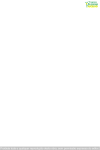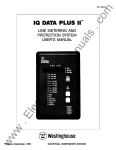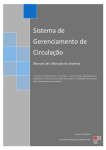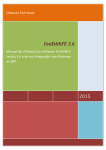Download MANUAL DE USUÁRIO LSoft Gestão Empresarial
Transcript
MANUAL DE USUÁRIO LSoft Gestão Empresarial SUPORTE TÉCNICO AO USUÁRIO: Atendimento On-line: www.LSoft.com.br E-Mail: [email protected] (37) 3237-8900 LSoft Sistemas Ltda – www.LSoft.com.br Versão 2.9 - 2015. Todos os direitos reservados. Reprodução autorizada apenas na totalidade, preservando-se todo o texto, para utilização em fins didáticos, aprendizado e instrução para utilização do software acima mencionado. Manual de Utilização :: LSoft Gestão Empresarial ÍNDICE REGISTRANDO O SISTEMA..................................................................................................................... 6 INICIANDO O SISTEMA............................................................................................................................ 8 1. A BARRA DE FERRAMENTAS..........................................................................................................9 2. A BARRA DE STATUS...................................................................................................................... 10 FLUXO DE DADOS DO SISTEMA.......................................................................................................... 11 CONHECENDO A INTERFACE DO SISTEMA.......................................................................................12 RELATÓRIOS DO SISTEMA.................................................................................................................... 16 GERENCIAMENTO DE USUÁRIOS E NÍVEIS DE ACESSO................................................................18 1. LIBERAÇÃO DE USUÁRIO BLOQUEADO...................................................................................21 2. ALERTAS...........................................................................................................................................22 PARAMETRIZAÇOES INICIAIS.............................................................................................................. 24 CADASTROS EXPORTADOR DE CADASTROS............................................................................................................ 28 ARQUIVO DE FUNCIONÁRIOS..............................................................................................................29 ARQUIVO DE CLIENTES.........................................................................................................................33 1. CADASTRO DE CONTATOS DE COBRANÇA..............................................................................38 2. CADASTRO DE CONTATO..............................................................................................................39 3. CADASTRO DE VEÍCULOS............................................................................................................ 40 4. BARRA DE FERRAMENTAS...........................................................................................................41 5. RELATÓRIOS DE CLIENTES.......................................................................................................... 42 ARQUIVO DE FORNECEDORES............................................................................................................ 48 ARQUIVO DE GRUPOS E SUBGRUPOS................................................................................................53 ARQUIVO DE PRODUTOS.......................................................................................................................56 1. BARRA DE FERRAMENTAS..........................................................................................................63 2. REAJUSTE DE PREÇO .................................................................................................................... 65 3. RELATÓRIO DE PRODUTOS E MATERIAS PRIMAS..................................................................69 CONSULTA RÁPIDA DE PREÇOS...........................................................................................................75 ARQUIVO DE SITUAÇÕES......................................................................................................................76 ARQUIVO DE ALÍQUOTAS..................................................................................................................... 79 ARQUIVO DE CFOP..................................................................................................................................81 CATEGORIAS DOS CENTROS DE CUSTOS..........................................................................................83 CADASTRO DE FORMAS DE PAGAMENTO........................................................................................ 85 TIPOS DE CONTAS DE MOVIMENTAÇÃO FINANCEIRA..................................................................87 LSoft Sistemas Ltda – www.LSoft.com.br 2 Manual de Utilização :: LSoft Gestão Empresarial COMPRAS ORDEM DE COMPRA...............................................................................................................................89 LANÇAMENTO DE COMPRAS............................................................................................................... 95 2. EMISSÃO DE NOTAS DE CONTROLE........................................................................................ 103 3. EMISSÃO DE NOTAS FISCAIS DE PRODUTOS COMPRADOS...............................................105 4. NOTA FISCAL DE DEVOLUÇÃO................................................................................................. 106 5. RELATÓRIO DE COMPRAS.......................................................................................................... 109 MD-e..........................................................................................................................................................115 EXPORTADOR DE COMPRAS...............................................................................................................123 ESTOQUE TRANSFERÊNCIA ENTRE ESTOQUES................................................................................................126 MOVIMENTAÇÃO MANUAL DE ESTOQUE.......................................................................................130 1. ACERTO MANUAL DE ESTOQUE................................................................................................130 2. MOVIMENTAÇÃO AVULSA DO ESTOQUE................................................................................130 HISTÓRICO DO FLUXO DE ESTOQUE DOS PRODUTOS.................................................................134 ANÁLISE E SUGESTÃO DE COMPRA.................................................................................................137 PRODUÇÃO MATÉRIAS-PRIMAS E PRODUTOS COMPOSTOS.............................................................................139 PREVISÃO DE PRODUÇÃO...................................................................................................................143 LANÇAMENTO DE PRODUÇÃO.......................................................................................................... 148 PRODUÇÃO VARIÁVEL.........................................................................................................................151 LANÇAMENTO DE DESOSSAS............................................................................................................ 155 VENDAS LANÇAMENTO DE VENDAS................................................................................................................ 159 1. GARANTIA......................................................................................................................................166 2. DEVOLUÇÃO..................................................................................................................................166 3. TRANPORTE....................................................................................................................................168 4. ORDEM DE SERVIÇO.................................................................................................................... 169 5. BARRA DE FERRAMENTAS.........................................................................................................169 6. EMISSÃO DE NOTAS DE CONTROLE........................................................................................ 170 7. EMISSÕES DE NOTAS FISCAIS................................................................................................... 172 8. NOTA FISCAL DE DEVOLUÇÃO................................................................................................. 176 VENDAS RÁPIDAS................................................................................................................................. 179 1. VENDA RÁPIDA – ESTILO NORMAL......................................................................................... 179 2. VENDA RÁPIDA - ESTILO SUPERMERCADO...........................................................................181 DEVOLUÇÃO DE VENDA..................................................................................................................... 183 ITENS DE PROMOÇÃO.......................................................................................................................... 190 RELATÓRIOS DE VENDAS....................................................................................................................191 LSoft Sistemas Ltda – www.LSoft.com.br 3 Manual de Utilização :: LSoft Gestão Empresarial NOTAS FISCAIS.......................................................................................................................................196 1. IMPRESSÃO DE NOTA FISCAL....................................................................................................197 1.1. NOTAS FISCAIS REFERENCIADAS.....................................................................................199 1.2. VINCULAR CUPONS FISCAIS..............................................................................................200 1.3. NOTA FISCAL DE IMPORTAÇÃO.........................................................................................200 1.4. NOTA FISCAL DE EXPORTAÇÃO........................................................................................ 202 1.5. AUTORIZAÇÃO PARA OBTER XML................................................................................... 203 2. BARRA DE FERRAMENTAS.........................................................................................................203 3. PRE-VISUALIZAR DANFE............................................................................................................204 4. TRANSMITIR PARA SERVIDOR DA SEFAZ.............................................................................. 204 5. NOTA FISCAL DENEGADA.......................................................................................................... 209 CARTA DE CORREÇÃO..........................................................................................................................210 NOTAS FISCAIS DE SERVIÇO (NFS-e)................................................................................................ 213 1. RPS – RECIBO PROVISÓRIO DE SERVIÇOS..............................................................................213 2. TRANSMITINDO A RPS.................................................................................................................217 FINANCEIRO LANÇAMENTO FINANCEIRO.............................................................................................................. 221 1. RECEBER CHEQUES..................................................................................................................... 223 2. GERAR BOLETO.............................................................................................................................225 3. LANÇAR CAIXA.............................................................................................................................227 4. IMPRIMIR PROMISSÓRIA........................................................................................................... 228 5. GERAR DUPLICATAS.................................................................................................................... 228 CONTAS A PAGAR.................................................................................................................................. 230 2. PAGAMENTO DE CONTAS.......................................................................................................... 234 3. RELATÓRIOS................................................................................................................................. 235 CONTAS PAGAS...................................................................................................................................... 239 CONTAS A RECEBER............................................................................................................................. 242 2. ARQUIVO DE RECIBOS AVULSOS..............................................................................................247 3. RECEBIMENTO DE CONTAS...................................................................................................... 247 4. RECEBIMENTO DE CONTAS POR CENTRO DE CUSTO........................................................ 249 5. COBRANÇAS................................................................................................................................. 249 6. CARTAS DE COBRANÇA............................................................................................................. 251 7. RELATÓRIOS................................................................................................................................. 253 CONTAS RECEBIDAS.............................................................................................................................255 1. RELATÓRIOS.................................................................................................................................. 257 1.1. LISTAGEM DE CONTAS RECEBIDAS.................................................................................257 1.2. ANÁLISE DE RECEBIMENTO..............................................................................................258 FIXOS MENSAIS..................................................................................................................................... 259 CHEQUES EMITIDOS.............................................................................................................................261 CHEQUES RECEBIDOS..........................................................................................................................265 1.1. DESÁGIO...................................................................................................................................... 270 FLUXO DE CONTAS............................................................................................................................... 272 BOLETOS DE COBRANÇA.................................................................................................................... 279 LSoft Sistemas Ltda – www.LSoft.com.br 4 Manual de Utilização :: LSoft Gestão Empresarial 1. CONFIGURAÇÃO DE BOLETOS DE COBRANÇA................................................................... 280 2. BARRA DE FERRAMENTAS........................................................................................................281 ARQUIVOS FISCAIS SINTEGRA................................................................................................................................................287 SPED FISCAL...........................................................................................................................................294 1. REGISTRO INVENTÁRIO..............................................................................................................296 2. VENDAS COM CARTÃO............................................................................................................... 298 3. CRÉDITO DO ICMS........................................................................................................................ 299 4. CRÉDITO IPI....................................................................................................................................299 5. INFORMAÇÕES ADICIONAIS...................................................................................................... 300 6. ATIVO IMOBILIZADO................................................................................................................... 300 SPED PIS/COFINS....................................................................................................................................303 1. CRÉDITOS FUTUROS.................................................................................................................... 305 2. PLANO DE CONTAS.......................................................................................................................306 3. CFOP SERVIÇOS.............................................................................................................................306 4. CONTRIBUIÇÃO PREVIDENCIÁRIA.......................................................................................... 307 5. GERAÇAÕ DO ARQUIVO..............................................................................................................307 6. RELATÓRIO DE APURAÇÃO DO PIS/COFINS...........................................................................307 EMISSORES FISCAIS MDF-e........................................................................................................................................................310 ANEXOS GERENCIAMENTO FINANCEIRO COM AUPURAÇÃO DE RESULTADOS....................................319 LSoft Sistemas Ltda – www.LSoft.com.br 5 Manual de Utilização :: LSoft Gestão Empresarial REGISTRANDO O SISTEMA Ao iniciar o software a primeira vez e também mensalmente a partir do 1º dia do mês, será solicitada a chave de registro do software: Esta chave de liberação é utilizada pela LSoft como forma de gerenciarmos as instalações e utilizações das licenças originalmente distribuídas pela LSoft, mantendo a segurança e garantia do software original LSoft. Para obter a chave de liberação, você deverá acessar a área de cliente em www.lsoft.com.br. Após acessar a área de clientes, clique na opção CHAVE DE LIBERAÇÃO. Você poderá facilmente copiar a chave informada pelo software clicando no botão COPIAR no canto direito da tela de registro. A chave AMARELA, é a chave gerada pelo software. Trata-se de um número único gerado pelo software como forma de identificar a instalação. Depois de copiada a chave amarela, você deverá abrir a tela do site de atualizações e colar a chave no campo CHAVE AMARELA. Para isso, utilize o CONTROL + V ou clique com o botão direito do mouse sobre o campo CHAVE AMARELA e depois escolha COLAR. LSoft Sistemas Ltda – www.LSoft.com.br 6 Manual de Utilização :: LSoft Gestão Empresarial Após colar a chave AMARELA que o software lhe informou, clique em ENVIAR. Isto irá solicitar que o servidor central da LSoft verifique se a instalação realizada é uma versão original de um software LSoft e então lhe retorne a chave AZUL, que é a liberação do software. Ao receber a chave AZUL na tela do site de atualizações, utilize o cursor do mouse para selecionar a linha e depois copie a chave utilizando CONTROL + C ou clicando com o botão direito do mouse e selecionando a opção COPIAR. Alterne para a tela de registro do software, clique no campo CHAVE DE LIBERAÇÃO (CHAVE AZUL) e então cole a chave azul utilizando CONTROL + V ou clicando com o botão direito do mouse sobre o campo azul e selecionando a opção COLAR. O próximo passo é clicar REGISTRAR e prosseguir com a inicialização do software. LSoft Sistemas Ltda – www.LSoft.com.br 7 Manual de Utilização :: LSoft Gestão Empresarial INICIANDO O SISTEMA Para iniciar o LSoft Gestão Empresarial, execute o atalho “LSoft SGC”. Ele pode estar na área de trabalho ou seguindo o seguinte caminho: Menu Iniciar -> Programas -> LSoft Sistemas -> “LSoft SGC”. Será então, apresentada a tela de inicialização acima. Quando ela se fechar, o sistema será carregado. Serão solicitados um nome de usuário e uma senha. Por padrão, o sistema é configurado com o nome de usuário sgc e com a senha sgc. LSoft Sistemas Ltda – www.LSoft.com.br 8 Manual de Utilização :: LSoft Gestão Empresarial A tela principal do sistema é a seguinte: 1. A BARRA DE FERRAMENTAS A barra de ferramentas contém os ícones de acesso rápido. Estes são referentes às telas utilizadas com maior frequência no sistema LSoft SGC. 1: Arquivo de Clientes: Tela de cadastro e manipulação (alteração, exclusão, consulta) dos dados dos clientes. 2: Arquivo de Fornecedores: Tela de cadastro e manipulação dos dados dos fornecedores. 3: Arquivo de Funcionários: Tela de cadastro e manipulação dos dados dos funcionários. 4: Arquivo de Grupos e Subgrupos de Produtos: Cadastro e manipulação dos Grupos e Subgrupos de produtos. 5: Arquivos de Produtos: Cadastro e manipulação dos dados referente aos produtos. 6: Consulta Rápida de Preços: Acesso rápido e consulta de preços de produtos, localização, nome, código ou código de barra. 7: Compras: Efetua o lançamento de compras de produtos; manipula informações referente à compra. 8: Vendas: Efetua o lançamento de vendas de produtos; manipula informações referentes à venda de produtos. LSoft Sistemas Ltda – www.LSoft.com.br 9 Manual de Utilização :: LSoft Gestão Empresarial 9: Contas a Pagar: Cadastro de contas a pagar; Manipulação dos dados da conta e parcelas; Pagamento da conta; Agrupamento de contas a pagar. 10: Recebimento de Contas: Recebe contas; Manipulação dos dados da conta e parcelas. 11: Fluxo de Contas: Movimentação de contas; Controle da movimentação financeira; Cadastro e manipulação de lançamentos; filtragem de movimento; Conciliar lançamento; Transferência entre contas; Extrato. 12: Emissão de Recibos / Comprovantes de Pagamentos: Cadastro e manipulação de recibo ou comprovante de pagamento. 13: Alterar Impressora Padrão: Configuração e organização da(s) impressora(s) do sistema; Definição e alteração da impressora padrão. 14: Fazer Logoff: Faz a troca rápida de usuário do sistema. É importante que cada operador utilize um nome de usuário e senha para uso do software. A diferenciação dos usuários permite a auditoria das ações realizadas pelos usuários através dos LOGs que o sistema gera. É importante que cada operador, ao terminar de utilizar o sistema, clique no botão LOGIN, pois desta forma o operador fará logoff (registrará sua saída) já deixando o sistema na tela para a entrada do novo operador. 15: Finaliza o Sistema: Fecha o programa. 2. A BARRA DE STATUS 1 2 Painéis: 1. Indica 2. Indica 3. Indica 4. Indica 5. Indica 6. Indica 7. Indica 8. Indica 3 4 5 6 7 8 se a tecla CAPS LOCK (fixa) está ligada ou desligada. se a tecla NUM LOCK está ligada ou desligada. se a tecla INSERT está ligada ou desligada. se a tecla SCROLL LOCK está ligada ou desligada. a hora atual. a data atual. o nome do usuário licenciado. o nome de usuário que foi utilizado para entrar no sistema. 3. ALTERANDO A DATA DO SISTEMA Para uma exatidão no processamento dos lançamentos, verifique a data do sistema sempre que iniciar o sistema. Para verificação da data, basta observá-la na barra de status: Caso a data esteja errada, informe a nova data, através da opção “Alterar a data do sistema” no menu “Ferramentas”. No caso do Windows Server, é necessário que o próprio administrador do servidor faça o ajuste da data/hora. Neste caso, solicite ao administrador do seu servidor que execute esta conferência periodicamente. LSoft Sistemas Ltda – www.LSoft.com.br 10 Manual de Utilização :: LSoft Gestão Empresarial FLUXO DE DADOS DO SISTEMA O fluxograma acima apresenta, de forma ilustrada, como o software trabalha com os dados que nele são inseridos. Também é possível compreender as dependências entre os diferentes tipos de informações. Observa-se que para iniciar o lançamento de compras, produção e vendas, primeiro é necessário realizar diversos cadastros. Posteriormente ao efetuarmos os CADASTROS básicos, já temos condições de iniciar o lançamento das compras e consequentemente das vendas. O fluxograma representa de forma completa os casos de fluxo de dados para indústrias. Nelas a partir das compras podemos iniciar a produção. Com as produções se criará um estoque, e por fim serão iniciadas as vendas. Nos casos de estabelecimentos comerciais a etapa de produção não é obrigatória. A partir destes dados teremos condições de obter alguns relatórios, controlar o estoque e a movimentação financeira da empresa. As opções de OPERAÇÕES como IMPRESSÃO, GERAÇÃO de BOLETOS e documentos fiscais somente serão funcionais após a alimentação do banco de dados com os CADASTROS E VENDAS; conforme descrito no fluxograma acima. Documentos fiscais acima citados podem ser, por exemplo, NF-e, SINTEGRA, SPED e CUPON FISCAL. Portanto, este manual seguirá a ordem do fluxograma para explanação das rotinas do software. LSoft Sistemas Ltda – www.LSoft.com.br 11 Manual de Utilização :: LSoft Gestão Empresarial CONHECENDO A INTERFACE DO SISTEMA Os sistemas LSoft possuem uma forte padronização em relação às interfaces de seus programas. Desta forma, basta aprender a utilizar uma tela para entender como funciona a maioria das telas de qualquer outro sistema LSoft. Veja, no exemplo abaixo, como funciona uma tela de edição de dados (cadastro, alteração, consulta e exclusão). Nesta tela podemos cadastrar e alterar informações, realizar buscas e consultas, excluir dados, ou seja, em uma única tela você poderá efetuar todas as operações relativas à edição de dados de um determinado tipo de registro. 1 2 3 4 5 6 7 8 1. Navegador: Realiza a movimentação dos registros do banco de dados 2. Novo: Realiza a inclusão de um novo registro 3. Alterar: Permite a alteração de um registro em operação 4. Excluir: Apaga o registro em operação. 5. Buscar: Localiza rapidamente um registro. 6. Ficha: Apresenta todas as informações do registro, possibilitando enviar por e-mail, exportar, anexar e imprimir as informações. 7. Relatório: Efetua várias filtragens em um mesmo relatório, a filtragem dos dados será definida pelo o usuário possibilitando definir um tipo de relatório, imprimir, anexar e exportar. 8. Fechar: Fecha a tela ou cancela a edição de um registro. 1. Navegador do Banco de Dados: Clique no botão |< para ir para o primeiro registro do banco de dados. No botão < para ir para o registro anterior. No botão > para ir para o próximo registro. No botão >| para ir para o último registro do banco de dados. LSoft Sistemas Ltda – www.LSoft.com.br 12 Manual de Utilização :: LSoft Gestão Empresarial 2. Cadastro: Clique no botão Novo e depois preencha os campos. Para saltar entre um campo e outro, utilize a tecla Tab (tabulação), que é a padronização do Windows para alternação entre caixas de texto, ou a tecla Enter que é uma implementação extra desenvolvida pela LSoft. Após preencher corretamente cada um dos campos, clique novamente no botão Novo, que agora estará com o texto Gravar. Caso queira cancelar a inclusão do novo registro, clique no botão de fechar, que agora estará com o texto Cancelar. Observação Importante: Procure seguir um padrão de cadastro para facilitar identificação e consultas. 3. Alteração: Clique no botão Alterar, isto disponibilizará os campos para edição. Realize todas as alterações desejadas. Depois clique no botão Alterar, que agora estará com o texto Gravar para salvar as alterações. Caso deseja cancelar e descartar as alterações realizadas, clique no botão fechar, que agora estará com o texto Cancelar. 4. Exclusão: Clique no botão Excluir, para eliminar o registro definitivamente do banco de dados. Após clicar no botão Excluir, ainda será solicitada uma confirmação: “Confirma a exclusão deste registro?”, então clique no botão Sim para confirmar a exclusão do registro, ou clique no botão Não para cancelar a exclusão do registro. Após excluir um registro não há possibilidade de restauração do mesmo. Por muitas vezes não será possível excluir um registro se houver vinculo com outras operações realizadas como, por exemplo, uma compra. 5. Localizando um registro: clique no botão Buscar para localizar facilmente um registro no banco de dados. Após clicar no botão Buscar, a seguinte tela será aberta: Possibilidade de critérios para busca no banco de dados. Palavra-chave é a parte do texto que você deverá digitar para o sistema localizar o registro Registros Localizados Seleciona o registro marcado e volta para a tela anterior. ENTER – Efetua a procura. Forma como o sistema fará a filtragem dos registros ESC – Desiste da busca. • Critério: lista os possíveis campos para busca no banco de dados. Por exemplo: Nome, telefone, CPF, etc... • Palavra Chave: neste campo, informe parte da palavra, nome ou expressão que se deseja pesquisar conforme opção do Critério da Busca. LSoft Sistemas Ltda – www.LSoft.com.br 13 Manual de Utilização :: LSoft Gestão Empresarial Critério de Busca “Iniciado com”: Por exemplo, se desejo encontrar “LSOFT SISTEMAS LTDA”, basta digitar: “lsoft” e pressionar enter. Critério de busca “Qualquer parte do texto”: Neste critério basta digitar “sist” e pressionar enter. • Botão Ok: após informar a palavra de busca, clique no botão Ok ou pressione ENTER para iniciar a pesquisa no banco de dados. • Lista dos registros encontrados: nesta área serão listados todos os registros que atendem à palavra de busca. Realizada a pesquisa, clique sobre registro encontrado que se deseja selecionar. Logo após a tela de procura será fechada e o foco do sistema retornará à tela anterior. 6. Visualização e Impressão: clique no botão Ficha para visualizar, imprimir ou enviar por e-mail as informações de um registro. Após clicar no botão Ficha, a seguinte tela será aberta: • Configurar Impressora: essa opção deve ser usada para imprimir diretamente a ficha de informações do registro. Selecione a impressora desejada e clique no botão Ok. • Tela: opção para visualizar a ficha de informações do registro. (Exemplo e detalhes no item "Parametrizações Iniciais") • E-mail: opção para enviar a ficha de informações do registro por e-mail. Informe o e-mail do destinatário, o assunto, formato do anexo e clique no botão “Enviar”. LSoft Sistemas Ltda – www.LSoft.com.br 14 Manual de Utilização :: LSoft Gestão Empresarial 7. Pesquisa: clique no botão Relatório para pesquisar por um ou mais registros. Preencha os critérios de filtragem disponíveis (cada tela tem critérios específicos) conforme resultado desejado e clique no botão Ok. LSoft Sistemas Ltda – www.LSoft.com.br 15 Manual de Utilização :: LSoft Gestão Empresarial RELATÓRIOS DO SISTEMA O LSoft SGC possui diversos formatos de relatórios que estão divididos conforme a abordagem do relatório. Basicamente dividimos os relatórios nos seguintes tipos: • Listagem: trata-se de um relatório simplificado, geralmente utilizando apenas uma ou duas linhas de informações impressas para cada registro incluído no relatório; • Relatório Completo: trata-se de relatórios contendo todas as informações relativas a um registro. • Somatória: trata-se de relatórios do tipo sumário, ou seja, incluem apenas números totais ou estatísticos sobre os registros classificados no relatório. • Etiquetas: trata-se de relatórios contendo os dados em formato para impressão de etiquetas, normalmente utilizados para mala direta, código de barras, etc. Todos os softwares LSoft possibilitam uma ampla filtragem e classificação dos relatórios. É importante que a cada relatório a ser gerado, o usuário saiba informar os critérios de filtragem corretamente. Somente assim obterá como resultado um relatório preciso. Os relatórios seguem a seguinte estrutura: Dentro do menu Arquivo na tela inicial do sistema, temos o Submenu Relatório -> Subdivisão de menus conforme o assunto ou abordagem do relatório -> Tipo específico do relatório • Filtro de dados: permite selecionar apenas uma parte dos registros. • Estilo: permite escolher o layout de apresentação do relatório. • Ordenamento: permite escolher a forma de classificação dos registros. O grande diferencial que os softwares LSoft oferece em relação a diversos outros softwares disponíveis no mercado é a facilidade de personalização dos relatórios existentes e criação de novos relatórios. Caso o usuário tenha necessidade de qualquer tipo de modificação nos relatórios existentes, esta modificação poderá ser realizada rapidamente por um técnico do suporte técnico Lsoft sem a necessidade de intervenção do setor de desenvolvimento. Para novos relatórios, se estes forem baseados em relatórios já existentes, também são criados rapidamente. Apenas relatórios abrangendo dados e produzindo informações ainda não existentes no sistema serão analisados e desenvolvidos pelo setor de desenvolvimento da LSoft. Isto ocorrerá conforme prazos e condições sujeitos à análise. Os relatórios gerados pelos sistemas LSoft possuem um layout agradável e além de tudo inteligente, pois todos os relatórios podem ser: • Visualizados na tela antes de imprimir; • Navegado página a página, utilizando recursos de zoom; • Exportado para diversos formatos: PDF, CSV (comma-separated values), DIF (Data Interchange Format), XLS (Planilha Excell), texto puro, DOC (Word for Windows) e XML. • • Impresso apenas uma página ou uma seleção de páginas; Simplesmente ser impresso por completo. LSoft Sistemas Ltda – www.LSoft.com.br 16 Manual de Utilização :: LSoft Gestão Empresarial 1. A BARRA DE FERRAMENTAS DO VISUALIZADOR DE RELATÓRIOS 1 2 3 4 5 6 7 8 9 10 11 12 13 14 1.Direciona para primeira página do relatório 2.Retrocede uma página no relatório 3.Informa o número da página atual em visualização 4.Informa o número total de páginas do relatório 5.Avança uma página no relatório 6.Direciona para a última página do relatório 7.Cancela o processamento do relatório 8.Altera o zoom de visualização do relatório 9.Imprime o relatório 10.Exporta o relatório para diversos formatos de arquivo 11.Envia o relatório para um destinatário de e-mail 12.Fecha a tela de visualização do relatório 13.Informa o número total de páginas do relatório 14.Informa o número total de páginas do relatório LSoft Sistemas Ltda – www.LSoft.com.br 17 Manual de Utilização :: LSoft Gestão Empresarial GERENCIAMENTO DE USUÁRIOS E NÍVEIS DE ACESSO Os softwares LSoft utilizam um método de gerenciamento de usuários e níveis de acesso baseado em um cadastro de usuários e permissões de acesso vinculadas a estes usuários. Desta forma, podemos cadastrar todos os usuários do sistema e definir quais as funções cada usuário terá acesso. Acesso pelo menu Ferramentas => Gerenciamento de Usuários e Senhas Após instalar o sistema, sempre teremos um único usuário cadastrado, que é o Administrador do Sistema. Este usuário, por padrão, possuirá quase todas as permissões de acesso habilitadas: LSoft Sistemas Ltda – www.LSoft.com.br 18 Manual de Utilização :: LSoft Gestão Empresarial Para cadastrar um novo usuário, clique no botão “Novo”. Por default, todas as permissões de acesso estarão ativas. Para cada registro de permissão de acesso, podemos habilitar as opções de cadastro (c), alteração (a), exclusão (e) e relatórios (r). Para essa alteração devemos usar o botão: A sigla que aparece na frente do nome de cada permissão identifica os tipos de operação permitidos para a permissão de acesso. O que significa cada tipo de ação: CADASTRO (c) → permite ou nega ao usuário inserir informações. ALTERAÇÃO (a) → permite ou nega ao usuário alterar informações já existentes. EXCLUSÃO (e) → permite ou nega ao usuário excluir dados existentes. RELATÓRIOS (r) → permite ou nega ao usuário o acesso a relatórios. LSoft Sistemas Ltda – www.LSoft.com.br 19 Manual de Utilização :: LSoft Gestão Empresarial Conforme o usuário, podemos desabilitar ou habilitar uma ou mais ações, deixando desta forma a permissão de acesso ativa apenas para as ações habilitadas. Por exemplo: Se um determinado operador pode cadastrar novos Clientes, porém não pode excluir ou alterar Clientes já existentes (para garantir a integridade do banco de dados), deve-se deixar as permissões de acesso da seguinte forma: Veja no exemplo acima, que o Nível de Acesso que estamos editando é o “Arquivo de Clientes” e que deixamos habilitadas as opções de Cadastro e Relatórios. As opções de Alterar e Excluir, deixamos desabilitadas (circulado em vermelho). Da forma como ficou configurado, o usuário terá permissão para acesso no Arquivo de Clientes, no entanto ele poderá apenas cadastrar novos registros ou obter relatórios. Ele não terá permissão para alterar ou excluir registros na tela de Arquivo de Clientes. Para retirar totalmente a permissão de acesso de um determinado nível de acesso, podemos fazer isso facilmente. Primeiro localizamos e selecionamos a permissão de acesso que queremos desabilitar por completo: LSoft Sistemas Ltda – www.LSoft.com.br 20 Manual de Utilização :: LSoft Gestão Empresarial Depois clicamos duas vezes com o mouse sobre a permissão para que a mesma seja transferida para o quadro de permissões de acesso inativas: Desta forma, o usuário não terá nenhum acesso ao Arquivo de Clientes. É importante definir para cada usuário somente as permissões que ele realmente tem acesso e autonomia para executar. O ideal é que funções importantes do sistema sejam executadas exclusivamente pelo Administrador do Sistema. Este usuário deverá ser uma pessoa altamente treinada, com profundo conhecimento do software e com grande responsabilidade. Evite deixar permissões de acesso ativas desnecessariamente para usuários comuns, pois estes poderão inadvertidamente executar operações que comprometam o funcionamento do software ou a integridade das informações manipuladas. 1. LIBERAÇÃO DE USUÁRIO BLOQUEADO Conforme configurações e operações realizadas, o sistema exibe telas de bloqueio. O usuário não consegue prosseguir com a utilização do sistema sem a intervenção do administrador. Usuários administradores poderão liberar telas de bloqueio específicas que aparecem nas máquinas de usuários diretamente da máquina na qual se encontra logado, evitando dessa forma o deslocamento até a máquina com tela bloqueada. Para visualizar as telas bloqueadas e realizar o desbloqueio acesso o menu Ferramentas => Liberar Usuário Bloqueado. LSoft Sistemas Ltda – www.LSoft.com.br 21 Manual de Utilização :: LSoft Gestão Empresarial 2. ALERTAS O sistema poderá ser configurado por usuário para exibir três tipos de alerta toda vez que o sistema for iniciado. – – – Alerta para exibir as parcelas à pagar em um determinado período Alerta para exibir as parcelas à receber em determinado período Alerta para exibir os produtos que atingiram o estoque mínimo O usuário deverá ter as permissões de usuário ativas. Clicando com o botão direito do mouse na tela principal do sistema, podemos abrir os alertas. Após abrir um alerta pela primeira vez e posicioná-lo na tela. Toda vez que o sistema for iniciado ele será reaberto na mesma posição. Eles podem ser reposicionados, abertos e fechados a qualquer momento. O usuário poderá trabalhar normalmente com os alertas abertos. O alerta de estoque mínimo exibe todos os produtos que estão com estoque abaixo do mínimo configurado. É exibido a quantidade do mínimo e a quantidade real. Para os alertas que exibe as contas em aberto, serão exibidas por default, aquelas contas à receber e à pagar com data de vencimento em até uma semana após a data corrente. É exibido o nome do fornecedor, data de vencimento e valor da parcela. Para alterar o período dos alertas acione a opção: Após atualizar o período clique em “Atualizar” para atualizar as informações nela tela. Observe que será atualizado também o valor total à vencer. Os alertas serão exibidos conforme tela à seguir. LSoft Sistemas Ltda – www.LSoft.com.br 22 Manual de Utilização :: LSoft Gestão Empresarial LSoft Sistemas Ltda – www.LSoft.com.br 23 Manual de Utilização :: LSoft Gestão Empresarial PARAMETRIZAÇOES INICIAIS Algumas parametrizações devem ser feitas antes da utilização do sistema. 1. ESTOQUE E VENDAS Acesso pelo menu FERRAMENTAS -> CONFIGURAÇÕES -> ESTOQUE E VENDAS Aba Tabela de Preços • • • Defina nomes para as tabelas de preços que serão usadas. Poderá ser usada até 4 tabelas de preços. Selecione a tabela padrão. Possibilita indicar o valor do lucro quando houver atualização de preço. Aba Notas Fiscais / Etiquetas Definições fiscais da empresa. Obrigatório informar regime tributário. Definição de CFOP padrão de compra e venda. LSoft Sistemas Ltda – www.LSoft.com.br 24 Manual de Utilização :: LSoft Gestão Empresarial → Na aba Nota Fiscal (configurações válidas somente para nota fiscal eletrônica): • Tipo de atendimento padrão (presencial ou não presencial). Se definido, evita que o usuário tenha que alterar essa informação na tela de impressão de nota fiscal eletrônica. → Na aba Nota Fiscal de Serviço(configurações válidas somente para nota fiscal de serviço): • Regime Especial de tributação: Informação obrigatória para contribuintes que emitem Nota Fis cal de serviço eletrônica. • Número de tentativas processamento RPS: Número de tentativas que o programa irá aguardar até que o RPS seja convertido em NFS-e. • URL para impressão de NFS-e: Cada prefeitura tem uma URL especifica. • Transmitir RPS ao gravar: Esta opção deve ser marcada caso a empresa optar por transmitir sem pre no mesmo momento da gravação. Caso a empresa opte por transmitir em outro momento a opção deve estar desmarcada. Aba Recados/Clientes/Produtos Ao cadastrar um novo cliente as informações abaixo serão automaticamente vinculadas. • TIPO DE CONTRIBUINTE → Contribuinte ICMS, Contribuinte Isento ou não contribuinte. LSoft Sistemas Ltda – www.LSoft.com.br 25 Manual de Utilização :: LSoft Gestão Empresarial • CLASSIFICAÇÃO → Pessoa física, Pessoa Jurídica, Compra, ECF • LIMITE DE CRÉDITO INICIAL → Os clientes podem receber um crédito inicial padrão. • CONSUMIDOR FINAL -> Se marcado, irá identificar que os clientes compram os produtos para uso e consumo. Aba Notas de Venda Permite definir configurações relacionadas à impressão e venda: • • • Modelo de impressão para Nota de controle de venda Configuração de impressão para Nota de controle de venda Modelo, porta e demais configurações de impressora. 2. ETIQUETAS DE PRODUTOS Acesso pelo Menu FERRAMENTAS -> CONFIGURAÇÕES -> ETIQUETAS DE PRODUTOS Utilize esta tela para configurações de etiquetas de produtos personalizadas. LSoft Sistemas Ltda – www.LSoft.com.br 26 Manual de Utilização :: LSoft Gestão Empresarial Clique no botão “Incluir” para definir os componentes que irá formar a etiqueta. LSoft Sistemas Ltda – www.LSoft.com.br 27 Manual de Utilização :: LSoft Gestão Empresarial EXPORTADOR DE CADASTROS A Lsoft disponibiliza um aplicativo para exportação de cadastros de uma base de dados para outra. O exportador de cadastros possibilita a exportação dos produtos, fornecedores e clientes. Para fornecedores e clientes será opcional: • • exportar cadastros que não constam na base destino; atualizar cadastros que já existe na base destino; Para efetuar a exportação, basta clicar nos ícones correspondentes. LSoft Sistemas Ltda – www.LSoft.com.br 28 Manual de Utilização :: LSoft Gestão Empresarial ARQUIVO DE FUNCIONÁRIOS O cadastro de funcionários é essencial para vínculo das vendas, possibilitando o cálculo de comissões e geração de relatórios gerenciais. O sistema disponibiliza as seguintes opções de acesso à tela: • Atalho pelo acionamento simultâneo das teclas Ctrl+U • Menu Arquivo => Funcionários • Ícone da barra de ferramentas da tela principal do sistema Funcionalidades da tela: • • • • • • Cadastrar funcionários Alterar dados de um funcionário Excluir um funcionário Pesquisar por um funcionário Visualizar e imprimir ficha cadastral do funcionário Filtragem de funcionários através de relatório As informações para o cadastro estão organizadas por abas: • Geral • Adicionais ABA GERAL LSoft Sistemas Ltda – www.LSoft.com.br 29 Manual de Utilização :: LSoft Gestão Empresarial • Contém os dados básicos do funcionário: nome, endereço, telefones, documentos, etc. • Possibilita relacionar o cargo, gerência e setor. Estes campos são editáveis, podendo se incluir uma nova opção caso a mesma já não esteja previamente disponível para seleção. • Possibilita ativar ou desativar um funcionário. Um funcionário desativado será eliminado das telas de lançamentos de venda. Esta opção é importante, pois nenhum funcionário que possui uma venda vinculada a ele poderá ser excluído do banco dados. • Possibilita relacionar a comissão do funcionário com um centro de custo correspondente (Menu Arquivo => Categorias dos Centro de Custo) ABA ADICIONAIS • Possibilita cadastrar informações trabalhistas como carga horária e salário. • Qualquer observação referente ao funcionário pode ser inserida no espaço em branco. • • O sistema insere automaticamente a data e hora corrente. Possibilita associar determinada forma de Cálculo e composição de custos dos Encargos Salariais. Ao clicar na lupa o sistema irá apresentar uma lista com as formas de cálculos previamente cadastradas no sistema. (Menu Arquivo -> Formas de cálculo e custos) LSoft Sistemas Ltda – www.LSoft.com.br 30 Manual de Utilização :: LSoft Gestão Empresarial 1. BARRA DE FERRAMENTAS A manipulação dos dados é realizada pelos botões padrões do LSoft SGC, cuja funcionalidade está detalhada no item “Conhecendo a Interface do Sistema”. 2. RELATÓRIOS DE FUNCIONÁRIOS O sistema disponibiliza as seguintes opções de acesso aos relatórios de funcionários: • • Botão Relatório da barra de ferramentas Menu Arquivo => Relatórios => Funcionários LSoft Sistemas Ltda – www.LSoft.com.br 31 Manual de Utilização :: LSoft Gestão Empresarial Opções de Filtro: • Código e nome de funcionários; • Listar somente funcionários ativos, somente funcionários inativos ou ambos; • Definir um tipo de relatório disponível; Tipos de Relatório: ➔ Ficha Completa: Exibe todas as informações cadastrais do funcionário ➔ Lista Resumida: Exibe apenas o nome e telefone do funcionário LSoft Sistemas Ltda – www.LSoft.com.br 32 Manual de Utilização :: LSoft Gestão Empresarial ARQUIVO DE CLIENTES O sistema disponibiliza as seguintes opções de acesso à tela: • Atalho pelo acionamento simultâneo das teclas Ctrl+C • Menu Arquivo => Clientes • Ícone da barra de ferramentas da tela principal do sistema. Funcionalidades da tela: • • • • • • • Cadastrar clientes Alterar dados de um cliente Excluir um cliente Pesquisar por clientes Visualizar e imprimir ficha cadastral do cliente Filtragem de clientes através de relatório Estatística de clientes As informações de cadastro estão organizadas por abas: 12345- Dados Cadastrais Dados Adicionais Dados Pessoa Física Informações Informações ➔ 1. DADOS CADASTRAIS • Contém os dados básicos do cliente: nome, endereço, telefones, documentos, etc. LSoft Sistemas Ltda – www.LSoft.com.br 33 Manual de Utilização :: LSoft Gestão Empresarial • TIPO - Definição do tipo de pessoa Física ou Jurídica. • Inscrição Municipal: Disponível quando se trata de pessoa jurídica. Informação obrigatória para emissão de NFS-e. • Opção associado ao CNPJ: Disponível quando se trata de pessoa jurídica. Esta opção realiza a consulta o CNPJ e o preenchimento automático dos dados do cliente conforme cadastro na Receita Federal. É importante observar que é de responsabilidade do cliente realizar a conferência dos dados que foram inseridos de forma a garantir que estejam atualizados. • Opção • O cliente recebe a situação **LIBERADO** quando não tem nenhuma restrição. Em caso de alguma restrição (aba 4.Informações) a sua situação passa a ser **BLOQUEADO**. • Cliente BLOQUEADO recebe alerta na tela de lançamento de venda. • A opção NÃO CLIENTE pode ser usada para classificar contatos que ainda não se tornaram clientes em potencial, isto é, não existe venda para ele. • Busca por CEP através da lupa. Para que seja realizada a busca por CEP é necessário preencher o ESTADO. • LIMITE DE CRÉDITO – Crédito individual do cliente. O valor de uma venda a prazo maior que o limite de crédito do cliente gera alerta no lançamento de venda para este cliente. • Possibilita relacionar ao cliente um OPERADOR e um VENDEDOR, sendo necessário apenas clicar na lupa correspondente. (Os operadores e vendedores devem estar previamente cadastrados no cadastro de funcionários). : Associado ao número do celular para se indicar a operadora. Cadastros associados aos clientes podem ser feito através dos ícones: • Contatos de cobrança • Contatos • Veículos ➔ 2. DADOS ADICIONAIS LSoft Sistemas Ltda – www.LSoft.com.br 34 Manual de Utilização :: LSoft Gestão Empresarial • ENDEREÇO DE COBRANÇA / ENDEREÇO DE ENTREGA Se acionado o ícone o sistema irá preencher automaticamente o endereço com o endereço principal cadastrado na aba “Dados Cadastrais”. • REGISTRO SPC O ícone possibilita a consulta do cliente no site do SPC desde que a empresa esteja associada a um Serviço de Proteção do Crédito. • Possibilita cadastrar até quatro nomes de pessoas AUTORIZADAS À COMPRA utilizando o nome do cliente. • Possibilita cadastrar até quatro REFERÊNCIAS de estabelecimentos onde o cliente indica ter cadastro. ➔ 3. DADOS PESSOA FÍSICA Dados referentes a clientes classificado como “Pessoa Física”. • ENDEREÇO Se acionado o ícone o sistema irá preencher automaticamente o endereço com o endereço principal cadastrado na aba “Dados Cadastrais”. LSoft Sistemas Ltda – www.LSoft.com.br 35 Manual de Utilização :: LSoft Gestão Empresarial ➔ 4. INFORMAÇÕES • Qualquer observação referente ao cliente pode ser inserida no espaço em branco. • Acionando esta opção, o sistema insere automaticamente no espaço em branco a data e hora corrente junto às observações. • Possibilita cadastrar restrições relativas ao cliente. Qualquer restrição inserida fará com que o cliente seja **BLOQUEADO**. Gerando alerta sobre restrição do cliente no momento de lançamento de vendas para este cliente. • CRÉDITO – Possibilita lançar um valor de crédito que poderá ser abatido em futuras compras do cliente. Para lançamento de crédito é necessário clicar no ícone LSoft Sistemas Ltda – www.LSoft.com.br 36 Manual de Utilização :: LSoft Gestão Empresarial ➔ 5. INFORMAÇÕES • O sistema disponibiliza campos livres que podem ser renomeados de acordo com necessidade própria. Para renomear o campo, clique uma vez em cima do nome do campo desejado e faça a alteração. • Possibilidade de definir FORMAS DE PAGAMENTO por cliente. As formas de pagamento devem estar previamente cadastradas. (Menu Arquivo => Formas de Pagamento) Para as três informações abaixo poderá ser definido um padrão nas configurações do sistema. (Ferramentas => Configurações => Estoque e Vendas => Aba Recados/Clientes/Produtos) • CLASSIFICAÇÃO DO CLIENTE - Informação obrigatória para gravar um novo cliente. Esta classificação será utilizada para uso dos cálculos fiscais de uma venda. • TIPO DE CONTRIBUINTE - Informação obrigatória para gravar um novo cliente. Identifica se o cliente é contribuinte de ICMS, se é um contribuinte isento ou se não é contribuinte. Esta informação será utilizada para uso dos cálculos fiscais de uma venda. • CONSUMIDOR FINAL – Se marcado, indica que é um cliente que compra para uso e consumo. Para cadastrar uma nova classificação fiscal clique no ícone LSoft Sistemas Ltda – www.LSoft.com.br . 37 Manual de Utilização :: LSoft Gestão Empresarial 1. CADASTRO DE CONTATOS DE COBRANÇA Acesso pelo ícone da aba Dados Cadastrais. Exibe as cobranças em aberto que estão relacionadas ao cliente. A tela só será aberta se existir alguma situação de cobrança cadastrada pelo financeiro. Serão exibidas na tela apenas as cobranças em aberto que estão relacionadas ao cliente. Com um duplo clique na cobrança selecionada ou clicando no BOTÃO ALTERAR é aberta uma nova tela para realizar as alterações necessárias referentes à cobrança. LSoft Sistemas Ltda – www.LSoft.com.br 38 Manual de Utilização :: LSoft Gestão Empresarial Após realizar as alterações necessárias na cobrança do cliente, ela deverá ser concluída para que o financeiro possa dar continuidade ao processo de cobrança. Basta clicar no botão CONCLUIR COBRANÇA. Observação: O detalhamento de lançamento de cobranças pode ser visto no item Cobranças. O ícone está disponível nesta tela para permitir que funcionários do setor de cobrança que não tem acesso ao financeiro, possa ter acesso às cobranças relacionadas ao cliente para fazer as alterações necessárias. 2. CADASTRO DE CONTATO Abre a tela de cadastro de contatos do cliente que além de ser acessada pelo ícone tecla de atalho F4. pode ser acessada pela Nesta tela são registrados os contatos que foram feitos ao cliente. • ASSUNTO – Motivo do contato • CONTATO – Neste espaço pode ser registrada qualquer informação referente ao contato que foi feito. • INTERESSE – Os interesses utilizados pelo cliente devem ser previamente cadastrados, antes da inclusão do contato (o botão Incluir não deve estar selecionado). Para realizar esse cadastro utilize o ícone LSoft Sistemas Ltda – www.LSoft.com.br que está junto ao campo INTERESSE. 39 Manual de Utilização :: LSoft Gestão Empresarial 3. CADASTRO DE VEÍCULOS Abre a tela de cadastro de veículos do cliente, que além de acessada pelo ícone tecla de atalho F9. pode ser acessada pela Clicando no botão “Novo” podemos cadastrar um novo veículo. LSoft Sistemas Ltda – www.LSoft.com.br 40 Manual de Utilização :: LSoft Gestão Empresarial 4. BARRA DE FERRAMENTAS A manipulação dos dados é realizada pelos botões padrões do LSoft SGC cujo funcionalidade está detalhada no item “Conhecendo a Interface do sistema”. Funcionalidades Adicionais ➔ Busca por Nome/Código/Telefone ➔ Possibilita armazenar imagem do cliente e define uma descrição a imagem. Para incluir uma nova foto basta clicar no botão INCLUIR. ➔ - Apresenta o quadro estatístico do cliente, possibilitando imprimir. LSoft Sistemas Ltda – www.LSoft.com.br 41 Manual de Utilização :: LSoft Gestão Empresarial 5. RELATÓRIOS DE CLIENTES O sistema disponibiliza as seguintes opções de acesso aos relatórios de clientes: • • Botão Relatório da barra de ferramentas Menu Arquivo => Relatórios => Clientes Vários filtros relacionados aos clientes estão distribuídos em abas: • • • • Aba Aba Aba Aba Cliente Situação Financeira Compras Compras (cont.) LSoft Sistemas Ltda – www.LSoft.com.br 42 Manual de Utilização :: LSoft Gestão Empresarial ➔ ABA CLIENTE Permite filtrar por clientes aleatórios, sendo necessário marcar a opção “Utilizar clientes aleatórios” e informar os clientes através do ícone . Para selecionar o cliente clique na lupa, em seguida será apresentada uma tela com a listagem de clientes cadastrados. Selecione o cliente e adicione pelo ícone . LSoft Sistemas Ltda – www.LSoft.com.br 43 Manual de Utilização :: LSoft Gestão Empresarial ➔ ABA SITUAÇÃO FINANCEIRA ➔ ABA COMPRAS LSoft Sistemas Ltda – www.LSoft.com.br 44 Manual de Utilização :: LSoft Gestão Empresarial CAMPOS PERSONALIZADOS – Possibilita filtrar a partir de dados cadastrados em campos que foram personalizados para o cliente (Cadastro de Cliente -> Aba Informações) ➔ ABA COMPRAS (CONT.) Tipos de Relatório de clientes: ➔ Listagem Resumida - Contém o Nome do cliente e telefones para contato. ➔ Ficha Completa - Contêm todos os dados cadastrais de um cliente em forma de ficha. LSoft Sistemas Ltda – www.LSoft.com.br 45 Manual de Utilização :: LSoft Gestão Empresarial ➔ Listagem Completa - Contêm todos os dados cadastrais do cliente em forma de listagem. ➔ Listagem por data de aniversário - Contém o nome do cliente e a data de aniversário do mesmo. ➔ Listagem de Clientes- Contém o nome do cliente, CPF, endereço e telefone para contato. ➔ Listagem de clientes por Cidade - Contêm os nomes dos clientes separados por cidade. ➔ Listagem de clientes por estado - Contêm os nomes dos clientes separados por estado. ➔ Listagem de cidades por cliente - Contêm os nomes das cidades dos clientes. ➔ Listagem de Clientes por Vendedor - Contém todos os vendedores com seus respectivos clientes ➔ Clientes e Fixos a Receber – Exibe os lançamentos fixos a receber do cliente. Para exibição do relatório é necessário que exista lançamentos fixos mensais para cliente. Através da tela “Lançamento Fixos Mensais” poderá ser lançados Fixos a Receber por ordem de vencimento. (Menu financeiro – Fixos Mensais) LSoft Sistemas Ltda – www.LSoft.com.br 46 Manual de Utilização :: LSoft Gestão Empresarial ➔ Listagem de Clientes com E-mail - Contém o nome do cliente e o e-mail. ➔ Listagem de Clientes sem E-mail - Contém o nome do cliente que não tem e-mail cadastrado. ➔ Etiqueta para Mala Direta - Imprime o nome e endereço do cliente conforme opções de filtro selecionadas. Exemplo de etiqueta impressa: ➔ Etiqueta Personalizada - Poderá selecionar um modelo personalizado (Configurado no item Etiquetas de Produtos) para impressão da etiqueta. LSoft Sistemas Ltda – www.LSoft.com.br 47 Manual de Utilização :: LSoft Gestão Empresarial ARQUIVO DE FORNECEDORES O sistema disponibiliza as seguintes opções de acesso à tela: • Atalho pelo acionamento simultâneo das teclas Ctrl+F • Menu Arquivo => Fornecedores • Ícone da barra de ferramentas da tela principal do sistema Funcionalidades da tela: • • • • • • • Cadastrar fornecedores Alterar dados de um fornecedor Excluir um fornecedor Pesquisar por um fornecedor Associação de produtos fornecidos Visualizar e imprimir ficha cadastral do fornecedor Filtragem de fornecedores através de relatório As informações de cadastro estão organizadas por abas: ➔ ABA FORNECEDOR LSoft Sistemas Ltda – www.LSoft.com.br 48 Manual de Utilização :: LSoft Gestão Empresarial • Contém os dados básicos do fornecedor: nome, endereço, telefones, etc. • TIPO - Definição do tipo de pessoa Física ou Jurídica • Opção associado ao CNPJ: Disponível quando se trata de pessoa jurídica. Esta opção realiza a consulta o CNPJ e o preenchimento automático dos dados conforme cadastro na Receita Federal. É importante observar que é de responsabilidade do cliente realizar a conferência dos dados que foram inseridos de forma a garantir que estejam atualizados. • PRODUTOR RURAL – Deve ser marcado em caso de produtor rural. Se marcada, a configuração será considerada na tela de notas fiscais referenciadas quando houver geração de nota fiscal de devolução relacionada ao lançamento de compra desse fornecedor. (Detalhamento no Item Notas Fiscais) • INATIVO - Possibilita ativar ou desativar um fornecedor. Um fornecedor desativado será eliminado das telas de lançamentos de compra. Esta opção é importante, pois nenhum fornecedor que possui uma compra vinculada a ele poderá ser excluído do banco dados. • REPOSIÇÃO (Informação utilizada na sugestão de compra)– Prazo (dias) solicitado pelo fornecedor para entrega de itens comprados. • CLASSIFICAÇÃO – Classificação do produto que um determinado fornecedor trabalha • Dados do REPRESENTANTE – Nome, telefones ➔ PRODUTOS FORNECIDOS Possibilita relacionar os produtos ao fornecedor. O relacionamento também pode ser feito automaticamente no lançamento de uma compra. LSoft Sistemas Ltda – www.LSoft.com.br 49 Manual de Utilização :: LSoft Gestão Empresarial ➔ ABA INFORMAÇÔES O sistema disponibiliza campos livres que podem ser renomeados de acordo com necessidade própria. Para renomear o campo, clique uma vez em cima do nome do campo desejado e faça a alteração. 1 RELATÓRIO DE FORNECEDORES O sistema disponibiliza as seguintes opções de acesso aos relatórios de fornecedores: • • Botão Relatório da barra de ferramentas Menu Arquivo => Relatórios => Fornecedores LSoft Sistemas Ltda – www.LSoft.com.br 50 Manual de Utilização :: LSoft Gestão Empresarial Tipos de Relatório: ➔ Listagem Resumida: Exibe apenas o nome, telefone e contato do fornecedor. ➔ Ficha Completa: Exibe todas as informações cadastrais do fornecedor em forma de ficha ➔ Listagem completa: Exibe todas as informações cadastrais do fornecedor em forma de lista ➔ Etiqueta para mala direta -> Imprime o nome e endereço do cliente na posição selecionada LSoft Sistemas Ltda – www.LSoft.com.br 51 Manual de Utilização :: LSoft Gestão Empresarial ➔ Listagem de produtos por fornecedores – Contém o nome do fornecedor e os produtos fornecidos ➔ Listagem de fornecedores por produto – Contém o nome do produto e os fornecedores relacionados. LSoft Sistemas Ltda – www.LSoft.com.br 52 Manual de Utilização :: LSoft Gestão Empresarial ARQUIVO DE GRUPOS E SUBGRUPOS Para uma melhor organização, os tipos de produtos a serem comprados e vendidos pelo estabelecimento poderão ser separados em grupos e subgrupos. O arquivo de Grupo e Subgrupos é responsável pela classificação dos produtos. Este tipo de organização é interessante porque facilita várias rotinas e emissão de relatórios no sistema. Por exemplo, vamos supor que você deseje aumentar o preço de todos os produtos alimentícios em 10%, então é só fazer uma atualização pelo grupo Alimentação. Se você desejar aumentar somente o preço das cervejas, bastaria fazer uma atualização pelo subgrupo Cervejas. Esta organização pode ser mais minuciosa ou menos minuciosa dependendo das necessidades do usuário. O sistema disponibiliza as seguintes opções de acesso à tela: • Atalho pelo acionamento simultâneo das teclas Ctrl+G • Menu Arquivo => Grupos e Subgrupos • Ícone da barra de ferramentas da tela principal do sistema Funcionalidades da tela: • • • • Cadastrar grupos e subgrupos Cadastrar grade de produtos Alterar nomes de grupos e subgrupos Excluir grupos e subgrupos (Um grupo ou subgrupo não poderá ser excluído se estiver relacionado a um produto) Para cadastrar um Grupo clique em Novo Grupo e em seguida clique no botão Novo e realize o cadastro do Grupo informando apenas o nome. O código é criado automaticamente pelo sistema. LSoft Sistemas Ltda – www.LSoft.com.br 53 Manual de Utilização :: LSoft Gestão Empresarial Para cadastrar um Subgrupo clique no Grupo pertencente e em seguida clique no botão Novo e realize o cadastro do Subgrupo informando apenas o nome. O código é criado automaticamente pelo sistema. Para cadastrar grades de produtos, clique no subgrupo que deseja incluir a grade e em seguida clique no ícone . Informe o tipo de grade desejado e clique no botão “Gerar Grade”. Usado para definir diferentes variações de um mesmo produto, como exemplo tamanho e cores. LSoft Sistemas Ltda – www.LSoft.com.br 54 Manual de Utilização :: LSoft Gestão Empresarial 1. RELATÓRIO DE GRUPOS E SUBGRUPOS O sistema disponibiliza as seguintes opções de acesso ao relatório de grupos e subgrupos: • • Botão Relatório da barra de ferramentas Menu Arquivo => Relatórios => Grupos e Subgrupos de produtos O relatório exibe uma listagem dos códigos e nomes dos grupos e subgrupos. LSoft Sistemas Ltda – www.LSoft.com.br 55 Manual de Utilização :: LSoft Gestão Empresarial ARQUIVO DE PRODUTOS A tela Arquivos de Produtos e Serviços efetua todas as operações relativas à parte cadastral de um produto, seja ele produto final ou matéria-prima. O sistema disponibiliza as seguintes opções de acesso à tela: • Atalho pelo acionamento da tecla F5. • Menu Arquivo => Produtos e Serviços • Ícone da barra de ferramentas da tela principal do sistema Funcionalidades da tela: • • • • • • • Cadastrar produtos Alterar dados de um produto Excluir um produto Pesquisar por produtos Visualizar e imprimir ficha cadastral do produto Filtragem de produtos através de relatório Histórico do fluxo de estoque As informações de cadastro estão organizadas por abas: • • • • Geral Fiscal/Balança Adicionais Fornecedores LSoft Sistemas Ltda – www.LSoft.com.br 56 Manual de Utilização :: LSoft Gestão Empresarial ➔ ABA GERAL Nesta aba efetuamos os lançamentos dos produtos informando a descrição, unidade, preço de compra, custo unitário, preço mínimo, estoque, tabela de preço e outras informações essenciais para o cadastro de produto. • Possibilita o bloqueio de desconto por produto. No lançamento de venda ao incluir o produto com des conto bloqueado, os campos relacionados a descontos ficarão desabilitados. • UNIDADE – Unidade do Produto conforme foi comprado. • Possibilita acesso direto ao cadastro de produtos pelo ícone • Possibilita ativar ou inativar um produto. Um produto inativo não poderá ser usado em lançamentos de compra e venda ou composição de produto final. • Possibilita relacionar o produto a um GRUPO e SUBGRUPO, sendo necessário apenas clicar na lupa correspondente. (O grupo e subgrupo devem estar previamente cadastrados). . Se for relacionado um subgrupo que possui grade associada, o sistema irá exibir a mensagem abaixo pedindo autorização para habilitar a grade para o produto. LSoft Sistemas Ltda – www.LSoft.com.br 57 Manual de Utilização :: LSoft Gestão Empresarial • LOCALIZAÇÃO - Local onde se encontra o produto • CONSIGNAÇÃO – Indica que o produto foi adquirido de forma consignada. • SERVIÇO – Indica que está sendo feito um cadastro de SERVIÇO, mão de obra por exemplo. Esta opção deve ser marcada para produtos(serviços) que estarão relacionados a uma NFS-e. • UTILIZAÇÃO – Um produto pode ser ao mesmo tempo Produto Final e matéria-prima. Ambas as opções se lecionadas permite venda. - Produto Final (produto acabado) que foi comprado ou produzido. Permite venda. - Matéria-prima (participa na composição de produtos finais). Não permite venda. • Um produto poderá ser classificado como SIMPLES ou COMPOSTO. • Deverá se definir A FORMA DE CÁLCULO DA(s) TABELA(s) de preços configurada previamente para o cliente. As formas de cálculo e composição de custos devem estar previamente cadastradas em Menu->Formas de Cálculo e Custos. • PREÇO DE COMPRA - Valor da compra do produto • CUSTO UNITÁRIO - Valor de cada produto. Após informar o custo unitário o sistema possibilita calcular automaticamente o preço mínimo e os preços de venda (a vista e a prazo) conforme tabelas de preços associadas. • PREÇO MÍNIMO - Menor valor a ser vendido • CUSTO SERVIÇO - Valores adicionais • ESTOQUE MÍNIMO - Estipula um estoque mínimo para um determinado produto • ESTOQUE TOTAL - Exibe a quantidade total de um determinado produto • LINHA – Para cadastrar uma linha basta digitar o nome desejado no campo e clicar em “Enter”. Este campo é utilizado no cadastro de produtos de uma mesma linha. Por exemplo linha “Suco Del Valle”. A esta linha poderá ser associado os produtos: Suco Del Valle Laranja, Suco Del Valle Uva, etc. O objetivo desse campo é identificar os produtos de uma mesma linha para atualização de preço. Quando for ajustado o preço de um produto da linha, todos os demais produtos da linha serão ajustados automaticamente. Obs.: Este campo aparece somente se o sistema estiver configurado (Configurações => Estoque e Venda => Diversos => Utilizar recurso de produtos em linha). Controles associados à tela: ➔ - CONVERSOR DE UNIDADE Possibilita utilizar conversor de unidade para atender duas situações: • Produto do tipo matéria-prima, cujo a receita tem unidade diferenciada da que foi cadastrada para o produto. LSoft Sistemas Ltda – www.LSoft.com.br 58 Manual de Utilização :: LSoft Gestão Empresarial Exemplo: Produto “rolo e barbante” comprado em “caixa”. A produção utiliza apenas algumas “unidades” de rolo de barbante desta caixa para compor uma rede que será outro produto composto. • Produto usado para revenda em unidade diferenciada daquela que foi comprada. Exemplo: Produto “rolo de barbante” comprado em “caixa”. O produto é revendido por “unidades” de rolo de barbante. No exemplo de cadastro abaixo está sendo considerando que uma 1 caixa com 10 unidades, proporcionalmente 1 unidade corresponde a 1/10 da caixa. ➔ - Estoque em grade Possibilita editar a grade definida inicialmente no subgrupo para o produto específico que está sendo cadastrado. Deve-se informar a quantidade em estoque de cada item definido na grade. ➔ A movimentação avulsa do estoque poderá ser realizada após o cadastro do produto. LSoft Sistemas Ltda – www.LSoft.com.br 59 Manual de Utilização :: LSoft Gestão Empresarial Como movimentar: Para renomear o estoque dê duplo clique no campo onde está digitada a quantidade. 1) Selecione os estoques a serem movimentados. 2) Defina o tipo de movimentação do estoque – ENTRADA/SAÍDA. 3) Informe a quantidade que será movimentada. ➔ ABA FISCAL/BALANÇA LSoft Sistemas Ltda – www.LSoft.com.br 60 Manual de Utilização :: LSoft Gestão Empresarial Nesta aba, lançamos as informações fiscais do produto. • Alíquota - No mínimo uma alíquota deverá ser associada • Classificação Fiscal ou NCM – Código estabelecido pelo governo para identificar a natureza do produto. http://www.receita.pb.gov.br/Servicos/nfe/arquivos/TABELA%20NCM.pdf • MVA (Margem de valor agregado ajustado) – percentual utilizado no regime de substituição tributária para exprimir a evolução/majoração dos preços das mercadorias e serviços à medida que percorrem as diversas etapas/operações usuais de circulação no mercado. Contando da etapa/operação em que se dá a transferência de responsabilidade, representando uma projeção elaborada pela Receita Estadual a respeito do comportamento do mercado no que se refere à composição dos lucros brutos agregados pelos diversos partícipes da cadeia de comercialização, de tal modo que, dados o preço praticado pelo substituto e a MVA, é possível estimar com muito boa precisão o preço final a consumidor que alcançará aquela mercadoria ou serviço. http://www.fazenda.mg.gov.br/empresas/legislacao_tributaria/orientacao/orientacao _001_2008.htm http://www4.receita.fazenda.gov.br/simulador/PesquisarNCM.jsp? codigo=&codigoCapitulo=&button=Exibir+NCMs • ST Tabelado – Preço médio ponderado ao consumidor final (PMPF) – percentual usado para apuração da base de cálculo da substituição tributária para tipos de produtos específicos. O campo para se informar o percentual ficará disponível no momento que a opção for habilitada. http://www.fazenda.mg.gov.br/empresas/legislacao_tributaria/portarias/historicodeportariaspmpf.htm • Importação – Imposto sobre a importação de produtos estrangeiros - alíquota (TEC) que incide sobre a base de cálculo para mercadorias estrangeiras. O campo para se informar o percentual ficará disponível no momento que a opção for habilitada. http://www.receita.fazenda.gov.br/Aduana/TabelaTec/default.htm • Código ANP – Código (combustível,lubrificante). • NBS – Nomenclatura Brasileira de Serviços. O código NBS é o classificador nacional para a identificação dos serviços e intangíveis como Produtos. www.mdic.gov.br/arquivos/dwnl_1359112443.xls • EX TIPI - Código de exceção para determinados NCM, conforme tabela TIPI (Imposto sobre produtos in dustrializados). • Possibilita relacionar o C.S.T. (código de situação tributária) do PIS/CONFINS de entrada e saída. Dados utilizados para geração do SPED Fiscal. • FCI (Ficha de conteúdo de importação) – Informação utilizada na emissão de NF-e. • Possibilita associar informações para balança - INFORMAÇÕES NUTRICIONAIS e INFORMAÇÕES EXTRAS. (Informações utilizadas para integração com o sistema Lsoft PAF-ECF. Detalhamento do cadastro no manual deste sistema) que deve ser informado para produtos que usam petróleo Obs.: Toda vez que um produto tiver Substituição Tributaria destacado na nota, ele tem MVA ou ST tabelado. ➔ Vinculação do Produto Alíquota X Classificação Cada produto deve ter no mínimo uma alíquota associada. Para efetuar a vinculação, a Alíquota e a Classificação deverão estar cadastradas. Para associar, alterar ou excluir alíquotas relacionadas ao produto utilize os botões “Incluir”, “Alterar” ou “Excluir”. LSoft Sistemas Ltda – www.LSoft.com.br 61 Manual de Utilização :: LSoft Gestão Empresarial Ao incluir uma alíquota será apresentada a tela a seguir. As alíquotas devem ser incluídas de acordo com as possibilidades de uso do produto. 1) Deve-se informar o tipo da alíquota: - Venda: será utilizada no cálculo de impostos em lançamento de vendas. - Compra: será utilizada no cálculo de impostos em lançamento de compras. - ECF: será utilizada no cálculo de impostos em lançamento de cupom fiscal. 2) Deve-se informar a classificação fiscal do cliente quando o tipo da alíquota foi definido como “Venda”. Estarão disponíveis para seleção todas as diferentes classificações de cliente previamente cadastradas no cadastro dos clientes (Item Arquivo de Clientes). Obs.: Em caso de alíquota do tipo “Compra” a classificação será por default “Compra”. Assim como, para a alíquota “ECF” a classificação será “ECF”. 3) Deve-se selecionar a alíquota conforme cadastro prévio. (Menu Arquivo => Alíquotas) ➔ ABA ADICIONAIS LSoft Sistemas Ltda – www.LSoft.com.br 62 Manual de Utilização :: LSoft Gestão Empresarial • Qualquer observação referente ao produto pode ser cadastrada. • O sistema disponibiliza campos livres que podem ser renomeados de acordo com necessidade própria. Para renomear o campo clique uma vez em cima do nome do campo desejado e faça a alteração. • OXICORTE (Técnica para corte de objetos metálicos): Esta opção deverá marcada para produtos que necessitam de corte. Deverá ser indicada a espessura do material que passará pelo processo. • INTERVALO DE REABASTECIMENTO (Informação utilizada na sugestão de compra): Intervalo de tempo que o produto deve ser reposto no estoque. Isto é, de quanto em quanto tempo será necessário comprá-lo? ➔ ABA FORNECEDORES Possibilita relacionar os fornecedores ao produto. O relacionamento também pode ser feito automaticamente no lançamento de uma compra. 1. BARRA DE FERRAMENTAS A manipulação dos dados é realizada pelos botões padrões do LSoft SGC cuja funcionalidade está detalhada no item “Conhecendo a interface do sistema” deste manual. LSoft Sistemas Ltda – www.LSoft.com.br 63 Manual de Utilização :: LSoft Gestão Empresarial Funcionalidades Adicionais ➔ Filtragem de produtos ativos/inativos ➔ Busca por Nome ou Código ➔ O sistema realiza automaticamente a duplicação do produto selecionado. Essa duplicação acelera o processo de cadastro de produtos que possuem as mesmas características. ➔ Possibilita armazenar imagem do produto e define uma descrição a imagem ➔ Utilizado para cadastro da “receita” do produto composto. O botão será habilitado somente para produtos classificados como “Composto”. (Detalhes sobre a composição pode ser visto no item Matérias-primas e produtos compostos deste manual) ➔ Poderá visualizar todas as ENTRADAS e SAÍDAS do produto, possibilitando a seleção do período desejado e geração de relatório. LSoft Sistemas Ltda – www.LSoft.com.br 64 Manual de Utilização :: LSoft Gestão Empresarial 2. REAJUSTE DE PREÇO Para reajustar preços de um determinado conjunto de produtos deve ser utilizado a tela “Reajuste de Preços” acessível pelo menu Ferramentas => Reajustes de Preços. Para realizar o reajuste é necessário definir: • Um tipo de reajuste (por produto, por grupo de produtos, por fornecedor, por linha) • Quais os tipos de produtos que serão considerados (produtos finais, serviços ou matéria-prima) • Quais os preços serão reajustados (Preço de compra, preço de custo, A Vista, A Prazo) • Se os preços de venda serão reajustados com base no preço de custo, neste caso será desconsiderado os preços de venda antigo e será considerado o preço de custo para calculo dos preços de venda novos. Obs.: Os nomes “A vista” e “A prazo” correspondem aos nomes indicados para as tabelas de preços que serão trabalhadas. (Ferramentas → Estoque e Vendas → Tabelas de Preço). ➔ Reajuste por Produto : Permite incluir produto por produto com o percentual de reajuste específico de cada um. LSoft Sistemas Ltda – www.LSoft.com.br 65 Manual de Utilização :: LSoft Gestão Empresarial Após clicar no botão “Reajustar”, será apresentado os valores recalculados para conferência. Junto a barra de ferramentas podemos ver a legenda de identificação dos valores. LSoft Sistemas Ltda – www.LSoft.com.br 66 Manual de Utilização :: LSoft Gestão Empresarial Abaixo podemos ver que os valores de venda A Vista e A Prazo não foram reajustados, pois esses valores não foram selecionados para reajuste. Botão Reajustar → Para confirmar o reajuste nos produtos, clique no botão “Reajustar”. Botão Alterar → Se desejar alterar o reajuste de algum dos produtos simulados, basta selecioná-lo e clicar no botão “Alterar”. Poderá se informar um novo percentual ou valor de reajuste e o sistema irá automaticamente efetuar os recálculos dos novos valores. Os valores de venda podem ser informados manualmente. Após alterações clique no botão gravar para confirmação do reajuste. LSoft Sistemas Ltda – www.LSoft.com.br 67 Manual de Utilização :: LSoft Gestão Empresarial Botão Excluir → Permite-se excluir produtos que não serão reajustados, basta selecionar o produto e clicar no botão “Excluir”. ➔ Reajuste por Grupo de Produtos : Permite incluir um ou mais grupos de produtos, o valor de reajuste será aplicado em todos os produtos associados aos grupos incluídos. Após clicar no botão “Reajuste” podemos ver a listagem dos produtos que podem ser reajustados. ➔ Reajuste por fornecedor : Permite incluir um ou mais fornecedores , o valor de reajuste será aplicado em todos os produtos associados aos fornecedores incluídos. Após clicar no botão reajuste, será listado todos os produtos associados aos dois fornecedores. Observe que os produtos receberão o mesmo reajuste correspondente ao fornecedor que eles estão associados. LSoft Sistemas Ltda – www.LSoft.com.br 68 Manual de Utilização :: LSoft Gestão Empresarial ➔ Reajuste por linha : Permite incluir uma ou mais linhas , o valor de reajuste será aplicado em todos os produtos das linhas incluídas. 3. RELATÓRIO DE PRODUTOS E MATERIAS PRIMAS O sistema disponibiliza as seguintes opções de acesso aos relatórios de produtos e matérias primas: • • Botão Relatório da barra de ferramentas Menu Arquivo => Relatórios => Produtos, Matérias-primas e Serviços Vários filtros relacionados aos produtos estão distribuídos em abas: • • • Aba Produtos Aba Classificação Aba Contábil / Fornecedor LSoft Sistemas Ltda – www.LSoft.com.br 69 Manual de Utilização :: LSoft Gestão Empresarial ➔ Aba Produtos ➔ Aba Classificação LSoft Sistemas Ltda – www.LSoft.com.br 70 Manual de Utilização :: LSoft Gestão Empresarial ➔ Aba Atualização de Preços ➔ Aba Contábil / Fornecedor LSoft Sistemas Ltda – www.LSoft.com.br 71 Manual de Utilização :: LSoft Gestão Empresarial Tipos de relatórios: ➔ Ficha Completa – Contêm todos os dados cadastrais de um produto em forma de ficha. ➔ Listagem Resumida- Contém nome do produto, Código de barras, Marca, Estoque, Custo, Venda. ➔ Relatório do Estoque Geral– Exibe nome do produto, preço de compra, quantidade e valor do estoque próprio e do estoque consignado. ➔ Relatório do Estoque Próprio– Exibe o nome do produto, preço de compra, quantidade e valor apenas do próprio Estoque. ➔ Relatório do Estoque Consignado- Exibe o nome do produto, preço de compra, quantidade e valor apenas do Estoque Consignado. ➔ Relatório de Estoque em grade ➔ Tabela de Preços Unificada - Contém nome do produto, código de barra, unidade, preço á vista, preço á prazo separados por linhas. ➔ Tabela de Preços Unificadas Simplificada - Contém nome do produto, código de barra, unidade, preço á vista, preço á prazo sem separação de linhas. LSoft Sistemas Ltda – www.LSoft.com.br 72 Manual de Utilização :: LSoft Gestão Empresarial ➔ Tabela de Preços (A VISTA) - Contém a descrição dos produtos, código de barras, marca, unidade e Valor á Vista do Produto. ➔ Tabela de Preços (A PRAZO) - Contém a descrição dos produtos, código de barras, marca, unidade e Valor á Prazo do Produto. ➔ Listagem de Produtos por Fornecedores - Contém uma listagem de vários produtos fornecidos de um mesmo fornecedor. ➔ Listagem de Fornecedores por Produto - Contém o produto e seus respectivos fornecedores. ➔ Listagem de Produtos por Linha - Contém uma lista dos produtos separados por linha, exibindo quantidade em estoque, preço de custo e venda. ➔ Listagem de Produtos por Alíquota Tributária - Contém a Classificação do produto, alíquota correspondente e unidade. ➔ Tabela de Preços com Preço por KG - Contém uma lista com os produtos pesáveis contendo o nome do produto, código de barra, Valor em Kg e estoque. ➔ Livro Registro do Inventário -Contêm os dados cadastrais da firma, juntamente com a descriminação, unidade, quantidade, valores unitário e total do produto. ➔ Etiquetas com Código de Barras - Impressão de etiquetas, possibilitando selecionar o modelo de etiqueta, a seleção do campo que será utilizado para impressão Código Sistema ou Código de Barra. ➔ Etiquetas sem Código de Barras - Impressão de etiquetas, sem a utilização de impressão do Código do Sistema ou Código de Barra. LSoft Sistemas Ltda – www.LSoft.com.br 73 Manual de Utilização :: LSoft Gestão Empresarial ➔ Listagem de Produtos por Grupo e Subgrupo - Contém uma lista com todos os Grupos e seus Subgrupos pertencentes contendo código de barra, marca, estoque, custo e venda. ➔ Catálogo de Produtos com Foto - Contém a foto do produto, código, descrição do produto, unidade e valor. ➔ Listagem de produtos por localização – Exibe a listagem da localização dos produtos ➔ Relatório de sugestão de compra: Exibe a quantidade de estoque mínimo, a quantidade do estoque atual e a média do trimestre. LSoft Sistemas Ltda – www.LSoft.com.br 74 Manual de Utilização :: LSoft Gestão Empresarial CONSULTA RÁPIDA DE PREÇOS A tela de Consulta Rápida de Preços acelera o processo de pesquisa do produto. O sistema disponibiliza as seguintes opções de acesso à tela: • Acionamento da tecla de atalho F3 • Menu Arquivo => Consulta Rápida de Preços • Ícone: • A busca pelo produto poderá ser realizada através do nome, código ou código de barra. • O preço em destaque poderá ser definido. • Os campos que vão aparecer na tabela podem ser definidos. Informações Adicionais Botão Estoque ou Tecla de Atalho F3 Permite realizar a movimentação avulsa do estoque através da tela “Movimento Avulso do Estoque”, que também pode ser acessada pela tela de Cadastro de Produtos. LSoft Sistemas Ltda – www.LSoft.com.br 75 Manual de Utilização :: LSoft Gestão Empresarial ARQUIVO DE SITUAÇÕES A tela Arquivo de Situações define a movimentação do estoque e produto. Existem várias situações que podem ser utilizadas: Entregue, Orçamento, Em andamento, Condicional, Pendente, Consignada entre outras. Acessível pelo menu Arquivo => Situações • NOME - Descrição que identifique a situação • O sistema permite trabalhar com até 10 estoques simultaneamente. Para renomear o estoque dê 2 cliques no campo onde está digitado a quantidade em estoque. • Possibilita relacionar a situação a um centro de custo (Menu Arquivo => Categorias de Centro de Custo). • Permite definir se a movimentação do estoque será realizada ou não para a situação. • Permite definir o tipo movimentação da situação com relação a lançamento financeiro. • Permite definir as telas (Compra, Venda, Devolução) onde a situação estará disponível. • Permite configurar o sistema para que em determinada situação a nota de controle de venda seja impressa no modelo somente texto. Possibilitando também configurar qual a impressora padrão para impressão da nota de controle no modelo somente texto. LSoft Sistemas Ltda – www.LSoft.com.br 76 Manual de Utilização :: LSoft Gestão Empresarial Com esse novo recurso o sistema pode ser configurado para imprimir sempre no modelo de jato de tinta/laser e uma situação específica de venda poderá ser configurada para imprimir no modelo matricial. • Se marcado a opção “Atualizar automaticamente a data da venda ao trocar para essa situação?”: - Permite definir qual data de venda (Saída, Emissão, Entrega) pode ser atualizada para a data corrente. - Permite definir se data de venda poderá ser alterada ao trocar de uma situação para outra levando em consideração a movimentação ou não do estoque conforme configurado. A seleção será válida somente se marcado a opção “Atualizar automaticamente a data da venda ao trocar para essa situação?”. 1. BARRA DE FERRAMENTAS A manipulação dos dados é realizada pelos botões padrões do LSoft SGC cuja funcionalidade está detalhada no item “Conhecendo a interface do sistema” deste manual. Funcionalidades Adicionais Botão Permissões É necessário definir os usuários que poderão utilizar a situação, somente para esses usuários a situação está disponível para seleção nas telas associadas a situação. LSoft Sistemas Ltda – www.LSoft.com.br 77 Manual de Utilização :: LSoft Gestão Empresarial 2. RELATÓRIO DE SITUAÇÕES O sistema disponibiliza as seguintes opções de acesso ao relatório de situações: • • Botão Relatório da barra de ferramentas Menu Arquivo => Relatórios => Situações Exemplo de relatório impresso: LSoft Sistemas Ltda – www.LSoft.com.br 78 Manual de Utilização :: LSoft Gestão Empresarial ARQUIVO DE ALÍQUOTAS Permite efetuar o cadastro dos tipos de alíquotas ICMS. Estes tipos de alíquotas correspondem aos regimes de apuração do ICMS que divergem conforme tipo de operação entre os estados. (http://pt.wikipedia.org/wiki/Al%C3%ADquota) O acesso ao cadastro é através do menu Arquivo =>Alíquotas A inclusão de uma nova alíquota é feita pelo botão novo. LSoft Sistemas Ltda – www.LSoft.com.br 79 Manual de Utilização :: LSoft Gestão Empresarial • DESCRIÇÃO: Nome que identifique a alíquota. • C.S.T - Código de Situação Tributária – Código que determina a tributação (referente ao ICMS) do produto. (http://pt.wikipedia.org/wiki/C%C3%B3digo_de_Situa%C3%A7%C3%A3o_Tribut%C3%A1ria) • C.S.T do IPI – Código de situação tributária que determina a tributação dos produtos industrializados. • Código ECF (Emissor de Cupom Fiscal) – Código nacional de identificação de equipamento ECF. • Substituição Tributária (Alíquota Interna) - É um mecanismo de arrecadação de tributos utilizado pelos governos federais e estaduais. Ele atribui ao contribuinte a responsabilidade pelo pagamento do imposto devido pelo seu cliente. A substituição será recolhida pelo contribuinte e posteriormente repassada ao governo. • Redução ST - A redução da base de cálculo é um benefício fiscal. Nesse sentido, se a mercadoria estiver beneficiada por redução de base de cálculo e sujeita ao regime de substituição tributária, deve-se primeiramente compor a base de cálculo do imposto para, então, se aplicar o benefício a que o contribuinte tem direito. A redução será aplicada sobre todas as parcelas que compõem a base de cálculo de substituição tributária, ou seja, sobre a base de cálculo integral da ST (Substituição Tributária). • ICMS (Alíquota Interestadual) - Imposto sobre Operações relativas à Circulação de Mercadorias e Prestação de Serviços de Transporte Interestadual e Intermunicipal e de Comunicação é um imposto que compete aos governos dos estados do Brasil e do Distrito Federal. • Redução ICMS - Regra de diminuição de tributação que beneficia operações e prestações específicas, reduzindo em determinado percentual o valor que serve para base de cálculo do ICMS. • IPI - Impostos sobre o Produto Industrializado (http://www.receita.fazenda.gov.br/aliquotas/impsobprodindustr.htm) • MVA Ajustada - Margem de valor agregada – Esta opção deve ser selecionada quando o produto possui o MVA. (http://www.fazenda.mg.gov.br/empresas/legislacao_tributaria/orientacao/orientacao_001_2008.htm) • Permite aplicar valores padrões em todos os estados. Ao clicar nessa opção o sistema replica os valores padrões em todos os estados. Para modificar valores dos estados basta selecionar o campo e editar. LSoft Sistemas Ltda – www.LSoft.com.br 80 Manual de Utilização :: LSoft Gestão Empresarial ARQUIVO DE CFOP CFOP é a sigla de Código Fiscal de Operações e Prestações, das entradas e saídas de mercadorias, intermunicipal e interestadual. Trata-se de um código numérico que identifica a natureza de circulação da mercadoria ou a prestação de serviço de transportes. É através do CFOP que é definido se a operação fiscal terá ou não que recolher impostos. O código deve obrigatoriamente ser indicado em todos os documentos fiscais da empresa. Cada código é composto por quatro dígitos, sendo que através do primeiro dígito é possível identificar qual o tipo de operação, se entrada ou saída de mercadorias. https://www.sefaz.pe.gov.br/Legislacao/Tributaria/Documents/Legislacao/Ta belas/CFOP.htm O acesso ao cadastro é através do menu Arquivo => CFOP A inclusão de um novo CFOP deve ser feita pelo botão “Novo”. LSoft Sistemas Ltda – www.LSoft.com.br 81 Manual de Utilização :: LSoft Gestão Empresarial • Verificar CST ao utilizar esse CFOP – Permite vincular CST(s) correspondente ao CFOP. Ao marcar essa opção será aberto um espaço para inclusão do CST. • Não Gerar Financeiro: O valor do item com CST configurado com esta opção não é considerado no lançamento do financeiro da nota de compra. • Possibilita imprimir na nota fiscal os valores dos impostos que estão sendo pagos pelo consumidor. Neste caso deverá ser marcada a opção: “Destacar valor aproximado do imposto na Nota Fiscal”. Só deverá ser informado em operações de vendas. CFOP de devolução e transferências não precisam destacar essa informação na nota. (http://www.planalto.gov.br/ccivil_03/_ato2011-2014/2012/lei/l12741.htm) 1. RELATÓRIO DE CFOP O sistema disponibiliza as seguintes opções de acesso ao relatório de CFOP: • • Botão Relatório da barra de ferramentas Menu Arquivo => Relatórios => CFOP Exemplo relatório impresso: LSoft Sistemas Ltda – www.LSoft.com.br 82 Manual de Utilização :: LSoft Gestão Empresarial CATEGORIAS DOS CENTROS DE CUSTOS As categorias de movimentação possuem classes e subclasses. Formam o centro de custos de uma empresa, todos os gastos e recebimentos da mesma. É muito importante usar corretamente as categorias de movimentação para que ao final de cada período seja possível filtrar relatórios precisos. O acesso ao cadastro é através do menu Arquivo => Categorias do Centro de Custos • Para cadastrar uma Categoria clique em (Nova Categoria) e em seguida clique no botão Novo e realize o cadastro da Categoria. • Para cadastrar uma Classe clique na Categoria Pertencente e em seguida clique no botão Novo e realize o cadastro da Classe. Uma Classe poderá conter várias Subclasses. • Para cadastrar uma Subclasse clique na Classe Pertencente e em seguida clique no botão Novo e realize o cadastro da Subclasse. 1. BARRA DE FERRAMENTAS A manipulação dos dados é realizada pelos botões padrões do LSoft SGC cuja funcionalidade está detalhada no item “Conhecendo a interface do sistema” deste manual. Funcionalidade Adicional Botão Copiar → Realiza a cópia de uma Categoria, ou seja, a sua Classe e suas Subclasses pertencentes. A cópia poderá ser realizada apenas da Categoria. Funcionalidade utilizada para facilitar o cadastro de categorias diferentes, mas com mesmas classes e subclasses. LSoft Sistemas Ltda – www.LSoft.com.br 83 Manual de Utilização :: LSoft Gestão Empresarial 2. RELATÓRIO DE CATEGORIAS DE CENTRO DE CUSTOS O sistema disponibiliza as seguintes opções de acesso ao relatório: • • Botão Relatório da barra de ferramentas Menu Arquivo => Relatórios => Categorias de Centro de Custos LSoft Sistemas Ltda – www.LSoft.com.br 84 Manual de Utilização :: LSoft Gestão Empresarial CADASTRO DE FORMAS DE PAGAMENTO A tela de Formas de Pagamento efetua todas as operações relativas a uma condição de pagamento. O acesso ao cadastro é pelo Menu Arquivo => Formas de Pagamento. • Define o TIPO PAGAMENTO: - V - Á Vista (Não faz lançamento no crediário) - P - Á Prazo (Faz lançamento no crediário) • ENTRADA - Percentual a ser pago no ato da Venda • REAJUSTE - Percentual a ser acrescentado, caso a condição de pagamento seja Á Prazo. • DESCONTO MÁXIMO - Estipula um percentual máximo de desconto • DESCRIÇÃO - Nome que identifique a forma de pagamento • CARÊNCIA e PRAZO TOTAL - Uma conta Á Prazo pode ter inicialmente mais dias de carência, ou seja, ao invés de ser 30/60/90, podemos ter uma forma de pagamento 45/60/75 onde a Carência Inicial é de 30 dias e o Prazo Total é de 75 dias, data do vencimento da última parcela. • PRESTAÇÕES - Estipula a quantidade de parcelas a serem pagas. Deve-se informar o Prazo Total para que o sistema calcule a data de vencimento de cada parcela. Por exemplo, para gerar 10 parcelas com inter valo de 30 dias, o Prazo Total deverá ser 300. • PARCELA MÍNIMA - Estipula um valor mínimo para divisão de parcelas á prazo, ou seja, efetuo uma venda R$ 180,00 30/60/90 Dias onde o mínimo de cada parcela poderá ser de R$ 50,00. • TIPO CARTÃO - Define a movimentação Crédito/Débito/Nenhum • TAXA DESCONTO - Valor a ser pago a contratada do cartão de crédito • UTILIZAÇÃO - Define a utilização da condição de pagamento nas telas citadas LSoft Sistemas Ltda – www.LSoft.com.br 85 Manual de Utilização :: LSoft Gestão Empresarial • Vinculação de uma Forma de Pagamento a um Centro de Custos informando os códigos da categoria e classe ou pelo ícone Clicando nessa opção o sistema exibe os centros de custos cadastrados. Selecione um centro de custo e clique no ícone . O ícone abre a tela de Arquivo de Centro de Custos. CONFIGURAÇÕES: Escolha a configuração desejada para cada forma de pagamento ➔ RECEBER CHEQUES - Após o lançamento da venda, abre a tela para cadastro de cheques recebidos. • CALCULAR TROCO – Ao finalizar a venda, é aberta a tela para cálculo de troco. Nela o operador informa o valor que o cliente pagou e o sistema calcula o valor do troco com base no valor total da venda ao cli ente. • LANÇAR CAIXA - Faz com que o sistema efetue o lançamento do valor total da venda em um determinado fluxo de contas. Se utilizado em conjunto com a opção “Sempre que usar essa forma de pagamento la nçar o valor recebido nesta conta” o sistema faz o lançamento automaticamente sem solicitar a confi rmação do operador. Se esta opção for marcada o sistema permite selecionar uma conta para lançamento do dinheiro através da seguinte opção: • LANÇAR COMISSÃO - Faz com que o sistema gere informações sobre a comissão de venda do vendedor, lançando-a automaticamente no fluxo de comissões. • IMPRIMIR PROMISSÓRIA - Emite automaticamente uma nota promissória para cada parcela lançada no crediário. • GERAR DUPLICATAS - Finalizada a venda, será exibida a tela para lançamento de duplicatas, onde todas as duplicatas cadastradas são enviadas para a fila de impressão de duplicatas e permanecem com situa ção em aberto. • GERAR BOLETO BANCÁRIO - Finalizada a venda, será exibida a tela para lançamento de boletos bancários. Todos os boletos cadastrados são enviados para a fila de impressão de boletos com situação em aberto. Se esta opção for marcada, o sistema exibe o campo Acréscimo por Boleto e opção de Layout Carnê. - Acréscimo por Boleto: Valor a ser cobrado a cada boleto emitido. - Layout Carnê: Impressão de 3 boletos por folha. LSoft Sistemas Ltda – www.LSoft.com.br 86 Manual de Utilização :: LSoft Gestão Empresarial TIPOS DE CONTAS DE MOVIMENTAÇÃO FINANCEIRA Tela onde deverá ser cadastrado o caixa e as contas bancárias para movimentação financeira. O acesso ao cadastro é pelo Menu Arquivo => Contas de Movimentação. • DESCRIÇÃO DA CONTA - Nome que identifique a conta • TIPO DE CONTA - Fluxo de Caixa / Movimentação Bancária • ATIVA - Ao criar uma conta, ela é marcada automaticamente como “Ativa” para desativá-la basta des marcar a opção. • Exibe a quantidade total de movimentação realizada na conta desde o momento que ela foi ativada e exibe também a quantidade de movimentação realizada no mês corrente. - N° DE LANÇAMENTOS - Total de lançamentos nesta conta CRÉDITOS - Valores lançados como Entrada DÉBITOS - Valores retirados como Saída SALDO ATUAL - Valor real da conta LSoft Sistemas Ltda – www.LSoft.com.br 87 Manual de Utilização :: LSoft Gestão Empresarial 1. BARRA DE FERRAMENTAS A manipulação dos dados é realizada pelos botões padrões do LSoft SGC cuja funcionalidade está detalhada no item “Conhecendo a interface do sistema” deste manual. Funcionalidades Adicionais Botão Permissões - É necessário definir os usuários que poderão utilizar a conta, somente para esses usuários a conta poderá ser visualizada na tela de movimentação financeira. (Financeiro → Fluxo de contas) Botão Relatório – Imprime as informações da conta de movimentação selecionada. LSoft Sistemas Ltda – www.LSoft.com.br 88 Manual de Utilização :: LSoft Gestão Empresarial ORDEM DE COMPRA Chamamos de Ordem de Compra o lançamento de produtos de uso e consumo da própria empresa. Acessível pelo menu Estoque => Ordem de Compra A tela principal exibe a listagem das ordens de compras efetuada, permitindo-se filtrar por fornecedor, nota fiscal, ordem de compra e período de lançamento. Para atualizar a listagem tecle F9 ou acione a opção . ➔ Cadastrando uma Ordem de Compra Para incluir uma nova ORDEM DE COMPRA clique no botão “Novo” LSoft Sistemas Ltda – www.LSoft.com.br 89 Manual de Utilização :: LSoft Gestão Empresarial Informe os dados da nota, fornecedor e CFOP. Para incluir os produtos de uso de consumo clique no botão “Incluir”. Será aberta a tela abaixo para inserção do produto, preço, descontos e informações fiscais. LSoft Sistemas Ltda – www.LSoft.com.br 90 Manual de Utilização :: LSoft Gestão Empresarial Detalhes sobre os campos fiscais verifique o Arquivo de Alíquotas. Informe o modelo da nota fiscal de acordo com o produto. Os modelos de nota fiscal por tipo de produto estão pré-definidos no sistema de acordo com a legislação tributária. Para selecionar um produto para uso e consumo já cadastrado clique no ícone Para cadastrar um novo produto de uso e consumo clique no ícone . . Para informar o tipo de cálculo e alíquotas de PIS e COFINS clique no botão “Ordem de Compra”. da tela Ainda na tela de ORDEM DE COMPRA é possível informar valor de FRETE e desconto “DESC $” sobre o valor total. À medida que os produtos são incluídos na Ordem de Compra o sistema calcula automaticamente o total a pagar, total dos Impostos e dos produtos. LSoft Sistemas Ltda – www.LSoft.com.br 91 Manual de Utilização :: LSoft Gestão Empresarial Ao gravar uma Ordem de Compra é apresentada a tela para lançamento financeiro. Que o usuário poderá optar por lançar ou não. Acione o botão “Cancelar” para não realizar o lançamento financeiro nesse momento. O mesmo poderá ser feito posteriormente. Mais detalhes sobre o lançamento no item lançamento financeiro. 1. BARRA DE FERRAMENTAS A manipulação dos dados é realizada pelos botões padrões do LSoft SGC cuja funcionalidade está detalhada no item “Conhecendo a interface do sistema” deste manual. Funcionalidades Adicionais Botão Lançar Financeiro - Efetua o lançamento financeiro de uma nova forma de pagamento. Se já existir um lançamento para a Ordem de Compra, será necessário limpar o lançamento financeiro. LSoft Sistemas Ltda – www.LSoft.com.br 92 Manual de Utilização :: LSoft Gestão Empresarial Botão Limpar Financeiro - Exclui o lançamento financeiro já efetuado. Botão Nota - Emite uma nota de Ordem de Compra, possibilitando imprimir, anexar ou exportar. Exemplo de Ordem de Compra impressa: 2. RELATÓRIO DE ORDEM DE COMPRA Acesso pelo menu Estoque => Relatórios => Ordem de Compra Na tela do relatório temos diversas opções de filtro separadas em abas: LSoft Sistemas Ltda – www.LSoft.com.br 93 Manual de Utilização :: LSoft Gestão Empresarial ➔ Aba Ordem de Compra ➔ Aba Fornecedor / Produtos/ Modelo Tipos de Relatórios ➔ Ficha Completa – Exibe a Ordem de Compra, conforme exemplo anterior (botão Nota). ➔ Listagem Resumida – Exibe Nº da Nota Fiscal, data de entrada, fornecedor, valor, % de desconto e valor total. LSoft Sistemas Ltda – www.LSoft.com.br 94 Manual de Utilização :: LSoft Gestão Empresarial LANÇAMENTO DE COMPRAS A tela de Lançamento de Compras efetua todas as operações relativas à Compra de produtos para revenda ou produção. O sistema disponibiliza as seguintes opções de acesso à tela: • Atalho pelo acionamento da tecla F7. • Menu Estoque => Lançamento de Compras • Ícone da barra de ferramentas da tela principal do sistema A tela inicial de Compras exibe uma listagem de todas as compras efetuadas nos últimos 30 dias. O usuário tem a opção de utilizar outros filtros: fornecedor, nota fiscal, nº da compra, período e situação. Nesta tela podemos lançar novas compras, lançar devoluções de produto e visualizar o lançamento financeiro da compra. • • • Aba Compra Aba Devoluções Aba Financeiro LSoft Sistemas Ltda – www.LSoft.com.br 95 Manual de Utilização :: LSoft Gestão Empresarial ➔ ABA COMPRA – Para lançamento dos produtos que estão sendo comprados • CÓDIGO – Numero da compra - gerado automaticamente pelo sistema. • Nº NF – preenchido pelo sistema com a próxima numeração disponível, pode ser alterado pelo usuário. Se não for uma Nota Fiscal Eletrônica é necessário desmarcar a opção • SITUAÇÃO – A situação define se haverá ou não lançamento financeiro e movimentação de estoque do produto. • Para efetuar o Lançamento de uma Compra é obrigatório o preenchimento dos seguintes campos: CFOP, C.S.T., Fornecedor, Situação, Produto e a Quantidade do Produto. Para iniciar a inclusão dos produtos clique no botão “Incluir”. LSoft Sistemas Ltda – www.LSoft.com.br 96 Manual de Utilização :: LSoft Gestão Empresarial • PRODUTO OU MATÉRIA-PRIMA - Descrição do nome do produto • Código de BARRA - Número de cadastro • CLASSIFICAÇÃO FISCAL - Corresponde a classificação do produto, que está contido na nota fiscal • C.S.T - Código de Situação Tributária- Corresponde a situação tributária do produto, que está contido na nota fiscal • Se o produto não tem marca cadastrada, dê duplo clique no texto “INSERIR MARCA” para inserir marca no produto. • Para informar o NCM do produto, dê duplo clique no texto “INSERIR NCM”. • O CFOP do produto deverá ser associado. • Vários valores podem incidir sobre o valor da compra: Desconto por valor ou percentual, Acréscimo por valor ou percentual, Frete, Seguro, Outras Despesas e valores fiscais. Para inserir as informações fiscais clique na opção abaixo: Poderá se inserir informações referentes aos impostos: ICMS, IPI, PIS e CONFINS. LSoft Sistemas Ltda – www.LSoft.com.br 97 Manual de Utilização :: LSoft Gestão Empresarial ➔ Aba ICMS Os valores são preenchidos automaticamente conforme cadastro do produto. (Item Arquivo de Produtos) O sistema permite alteração desses valores, pois pode ocorrer variação com relação aos impostos quando comprado de fornecedores diferentes. Quando a alíquota de ST (interna) for diferente da alíquota de ICMS (interestadual) e o produto aceita MVA Ajustada, o sistema calcula automaticamente esse valor ao se informar o MVA do produto (MVA %). Basicamente as formas de calculo das bases e impostos são definidas conforme abaixo: • BASE ICMS = (valor total do produto + acréscimos – descontos) – (Red. BC ICMS %) • ICMS = Base de calculo do ICMS * Alíquota ICMS • BASE ST = (valor total do produto + acréscimos – descontos) – Red. BC ST % Quando o produto tem MVA: BASE ST = (valor total do produto + acréscimos – descontos) + MVA Ajustada(%) - Red. BC ST % Quando tem IPI e MVA: BASE ST = (valor total do produto + acréscimos – descontos) + IPI(%) + MVA Ajustada(%) Quanto o produto tem ST Tabelado: BASE ST = quantidade do produto x valor tabelado ST • ST = (Base de calculo ST * Alíquota ST) – ICMS Obs.: Será somado ao valor total do produto os valores de frete, seguro e outras despesas quando estiver configurado. ➔ Aba IPI Valor do IPI = (valor total do produto + acréscimos – descontos) * IPI(%) Obs.: Será somado ao valor total do produto os valores de frete, seguro e outras despesas quando estiver configurado. LSoft Sistemas Ltda – www.LSoft.com.br 98 Manual de Utilização :: LSoft Gestão Empresarial ➔ Aba PIS ➔ Aba COFINS Preenchido os campos obrigatórios clique em gravar para inclusão do produto. TOTAL A PAGAR = Todos dos produtos + ACRESCIMOS - DESCONTOS + IPI + ST LSoft Sistemas Ltda – www.LSoft.com.br 99 Manual de Utilização :: LSoft Gestão Empresarial ➔ ABA DEVOLUÇÕES Para lançamentos de produtos a serem devolvidos para o fornecedor da compra que está sendo atualizada. Operação utilizada para operações não fiscais. LSoft Sistemas Ltda – www.LSoft.com.br 100 Manual de Utilização :: LSoft Gestão Empresarial • Após informar os dados do produto que será devolvido clique no botão “Incluir”. Finalizada a inclusão dos produtos clique no botão “Gravar”. • O valor total dos produtos incluídos para devolução será abatido do valor Total a Pagar. O valor total da devolução pode ser visualizado na ABA FINANCEIRO, campo DEVOLUÇÃO. ➔ ABA FINANCEIRO • Exibe todos os impostos que incidem no produto e todos os demais valores (acréscimos, descontos, frete, seguro, outras despesas e devoluções) envolvidos na compra. • DESPESAS ADICIONAIS A PAGAR a outros fornecedores envolvidos poderão ser vinculadas a compra. Poderá ser lançado até três despesas com FRETE, no caso de três transportadores envolvidos. Deve-se informar o centro de custo correspondente para controle financeiro. As parcelas serão lançadas automaticamente no financeiro como “Contas a pagar”. (Menu Financeiro -> Contas a pagar) LSoft Sistemas Ltda – www.LSoft.com.br 101 Manual de Utilização :: LSoft Gestão Empresarial • LANCAMENTO FINANCEIRO Para efetuar o LANCAMENTO FINANCEIRO é necessário que a opção acima esteja marcada. Neste caso é apresentada a tela para lançamento financeiro. Que o usuário poderá optar por lançar ou não. Acione o botão “Cancelar” para não realizar o lançamento financeiro nesse momento. O mesmo poderá ser feito posteriormente. Neste caso é necessário entrar na compra, alterar marcando a opção e gravar novamente. Maiores detalhes no item lançamento financeiro. • MOVIMENTAÇÃO DE ESTOQUE Ao realizar a gravação do lançamento de compra o ESTOQUE de produtos poderá ser movimentado conforme SITUAÇÃO associada na COMPRA. Para os produtos comprados será dada ENTRADA no ESTOQUE e para os produtos devolvidos será dada SAÍDA no ESTOQUE. A movimentação do ESTOQUE poderá ser vista com um duplo clique no ícone (Menu Arquivo -> Produtos e Serviços). do cadastro do produto Se o produto tem opção de estoque em grade, a tela abaixo será apresentada para que se informe na grade as quantidade de entrada em cada item da grade. LSoft Sistemas Ltda – www.LSoft.com.br 102 Manual de Utilização :: LSoft Gestão Empresarial 1. BARRA DE FERRAMENTAS A manipulação dos dados é realizada pelos botões padrões do LSoft SGC cuja funcionalidade está detalhada no item “Conhecendo a interface do sistema” deste manual. Funcionalidades Adicionais Botão Limpar Financeiro - Exclui o lançamento financeiro já efetuado. Botão Nota - Emite Notas de controle, possibilitando imprimir, anexar ou exportar. Botão Nota Fiscal - Emissões de Notas Fiscais Produtos Comprados/Devolvidos. Botão Excluir – Exclui o lançamento da compra e consequentemente o registro financeiro. É opcional estornar os itens comprados do estoque. 2. EMISSÃO DE NOTAS DE CONTROLE Emite Notas de controle, possibilitando imprimir, anexar ou exportar. Acessível pelo botão da barra de ferramentas. Estão disponíveis três tipos de notas de controle: LSoft Sistemas Ltda – www.LSoft.com.br 103 Manual de Utilização :: LSoft Gestão Empresarial ➔ Nota de Controle de Produto de Compra ➔ Orçamento para compra de produtos ➔ Requisição de Compras de Produtos LSoft Sistemas Ltda – www.LSoft.com.br 104 Manual de Utilização :: LSoft Gestão Empresarial 3. EMISSÃO DE NOTAS FISCAIS DE PRODUTOS COMPRADOS Acessível pelo botão emissão da Nota. da barra de ferramentas. Será aberta a tela “Impressão de Notas Fiscais” para LSoft Sistemas Ltda – www.LSoft.com.br 105 Manual de Utilização :: LSoft Gestão Empresarial Podemos observar que nesse modelo teremos sempre as seguintes informações: • • Tipo Operação = Entrada Natureza Operação = Compra A conferência dos dados deve ser feita antes da emissão. Para emitir clique no botão “F2-Gravar”. A transmissão para o emissor de NF-e poderá ser feita automaticamente. Para validar e transmitir a nota fiscal, caso não tenha sido feito automaticamente, utilize a tela “IMPRESSÃO DE NOTAS FISCAIS” (Menu Estoque -> Notas Fiscais). 4. NOTA FISCAL DE DEVOLUÇÃO Uma nota fiscal de devolução poderá ser gerada a partir de lançamento de compras efetuados. Clicando o botão direito do mouse teremos os seguintes menus: ➔ Configurar CFOP/CST devolução Para geração da nota fiscal de devolução é necessário definir as configurações de CFOP e CST de devolução. É necessário indicar os códigos de origem e os códigos de destinos. Uma vez configurado para um lançamento será válido para todos os outros que tem os mesmos códigos de origem. LSoft Sistemas Ltda – www.LSoft.com.br 106 Manual de Utilização :: LSoft Gestão Empresarial ➔ Gerar Nota Fiscal de Devolução Após geração da nota fiscal de devolução o sistema possibilita alterar ou excluir produtos. Pode acontecer de nem todos os produtos da nota original serem devolvidos. Para realizar a gravação da nota fiscal de devolução clique no botão “Gravar”. O sistema irá apresentar a tela de Lançamento de Devoluções. LSoft Sistemas Ltda – www.LSoft.com.br 107 Manual de Utilização :: LSoft Gestão Empresarial Clique no botão “Nota Fiscal” para impressão da nota fiscal de devolução. Observe que automaticamente, o sistema preenche as informações que indica que se trata de uma nova fiscal de devolução. Na aba “Informações Complementares” também podemos ver que foram gravadas informações referentes a devolução. A impressão da nota fiscal de devolução pode ser feita a qualquer momento pelo menu Estoque => Devolução de Notas Fiscal. LSoft Sistemas Ltda – www.LSoft.com.br 108 Manual de Utilização :: LSoft Gestão Empresarial 5. RELATÓRIO DE COMPRAS Acesso pelo menu Estoque => Relatórios => Compras As diversas opções de filtro da tela estão dispostas em abas: ➔ Aba Compra ➔ Aba Fornecedor/ Produto/ Situação LSoft Sistemas Ltda – www.LSoft.com.br 109 Manual de Utilização :: LSoft Gestão Empresarial Tipos de Relatório: ➔ Ficha Completa das Compras - Contêm todos os dados correspondentes ao produto comprado. ➔ Nota de Compra de Produtos - Contêm os dados de controle de compra de uma mercadoria. ➔ Somatória de Compras - Soma de todos os produtos comprados. ➔ Somatória de Compras Diária por Produto - Contém a separação de compras por dia, valor a ser pago por dia e a descrição dos produtos comprados. ➔ Orçamento para Compra de Produtos - Contém o nome do fornecedor, dados cadastrais, descrição do produto e quantidade para efetuar o orçamento para compra do produto. LSoft Sistemas Ltda – www.LSoft.com.br 110 Manual de Utilização :: LSoft Gestão Empresarial ➔ Requisição para Compra de Produtos - Contêm todos os dados para realizar a compra do produto. LSoft Sistemas Ltda – www.LSoft.com.br 111 Manual de Utilização :: LSoft Gestão Empresarial ➔ Listagem Resumida das Compras - Contêm todos os produtos comprados em forma de lista. ➔ Somatória de Compras por Grupo e Subgrupo - Contém o Grupo e os Subgrupos separados com a somatória do total de cada Grupo. ➔ Somatória de Impostos e Tributos das Compras - Contém o nome de todos os fornecedores e os impostos a pagar dos produtos comprados. ➔ Somatória de Compras por Fornecedor - Soma de todas as compras separadas por fornecedor. ➔ Somatória de Compras por Fornecedor/Resumida - Soma de todas as compras separadas por fornecedor em forma de lista. LSoft Sistemas Ltda – www.LSoft.com.br 112 Manual de Utilização :: LSoft Gestão Empresarial ➔ Somatória de Compras Detalhadas - Soma de todas as compras separadas por fornecedor, juntamente com a data da entrega da mercadoria, descrição dos produtos, quantidade, Vr.unitário, Vr.total. ➔ Lançamento de Compras por Usuário Operador - Identifica o usuário que lançou a compra. ➔ Controle Mensal das Compras - Contém o valor das compras efetuadas dentro de um mês, juntamente com um gráfico de evolução do período. LSoft Sistemas Ltda – www.LSoft.com.br 113 Manual de Utilização :: LSoft Gestão Empresarial ➔ Listagem de Produtos Comprados Isentos de Pis/Confins - Contém uma relação dos produtos comprados que são isentos de Pis/Cofins. LSoft Sistemas Ltda – www.LSoft.com.br 114 Manual de Utilização :: LSoft Gestão Empresarial MD-e A Manifestação do Destinatário Eletrônica (MD-e) é o meio eletrônico através do qual o destinatário do documento fiscal confirma que teve participação na operação comercial que o originou. Essa manifestação torna-se obrigatória uma vez que o destinatário tenha tomado ciência da emissão do documento. Para isso, tem um prazo máximo de 180 dias, variando de acordo com os interesses de cada estado. Algumas vantagens ou benefícios são adquiridas com a MD-e, tais como: • Saber quais são as NF-e que foram emitidas, tendo a empresa como destinatária. • Evitar o uso indevido de sua Inscrição Estadual. • Obter o XML das NF-e, que não tenham sido transmitidas pelo respectivo emitente. • Obter segurança jurídica no uso do crédito fiscal correspondente. • Registrar junto aos seus fornecedores que a mercadoria foi recebida. A LSoft desenvolveu um monitor de documentos fiscais eletrônicos para possibilitar a realização da MD-e. Aces sível pelo ícone abaixo disponível na área de trabalho. O monitor de documentos fiscais eletrônicos consulta no ambiente das Secretarias da Fazenda (SEFAZ) as NF-e emitidas para o CNPJ do contribuinte. Para cada NF-e o monitor de documentos fiscais demonstra a situação da emissão (autorizada, cancelada, denegada) e exibe informações sobre a manifestação do destinatário. Através deste monitor o contribuinte poderá: LSoft Sistemas Ltda – www.LSoft.com.br 115 Manual de Utilização :: LSoft Gestão Empresarial ➔ Realizar diversos tipos de filtros com as NF-e já incluídas, possibilitando organizar e classificar as manifestações → Período de inclusão → Forma de inclusão: Pesquisas, Importadas, Chave de Acesso → Situação da NF-e: Sem situação, Autorizada, Denegada, Cancelada → Situação da Manifestação: Sem manifestação, Confirmada a operação, Desconhecida, Operação não realizada, Ciência da Emissão → Série, CNPJ do Emitente, Chave de Acesso da NF-e, Intervalo de numeração de notas fiscais ➔ Incluir as NF-e recebidas e as NF-e emitidas para o CNPJ do contribuinte Estão disponíveis 3 formas de inclusão: 1)Importadas As NF-e são importadas a partir de arquivos XML que foram enviados diretamente pelo fornecedor. Para localizar um XML acesse o menu Manifestação do Destinatário => Importar Arquivos. 2)Chave de Acesso As NF-e são incluídas automaticamente pelo sistema a partir da chave de acesso informada. Acesso pelo menu Manifestação do Destinatário => Incluir via chave de acesso. 3)Pesquisas As NF-e são importadas do SEFAZ. Para realizar a busca no SEFAZ acesse o botão LSoft Sistemas Ltda – www.LSoft.com.br 116 Manual de Utilização :: LSoft Gestão Empresarial ➔ Realizar a manifestação do destinatário Para cada uma das NF-e recebidas o monitor de documentos fiscais permite que o destinatário confirme ou não as informações prestadas pelo seu fornecedor e emissor da NF-e: • Ciência da emissão: o destinatário declara ter ciência sobre uma determinada operação destinada ao seu CNPJ, mas não possui elementos suficientes para apresentar a sua manifestação conclusiva sobre a operação citada. O evento de "Ciência da Emissão" registra na NF-e a solicitação do destinatário para a obtenção do arquivo XML. Após o registro deste evento, é permitido que o destinatário efetue o download do arquivo XML. O Evento da "Ciência da Emissão" não representa a manifestação do destinatário sobre a operação, mas unicamente dá condições para que o destinatário obtenha o arquivo XML; este evento registra na NF-e que o destinatário da operação, constante nesta NF-e, tem conhecimento que o documento foi emitido, mas ainda não expressou uma manifestação conclusiva para a operação. Todas as operações com o evento de solicitação de "Ciência da Emissão" deverão ter na sequência o registro do evento com a manifestação conclusiva do destinatário sobre a operação. • Confirmar operação: confirma a operação e o recebimento da mercadoria (para as operações com circulação de mercadoria). O evento será registrado após a realização da operação, e significa que a operação ocorreu conforme informado na NF-e. Quando a NF-e trata de uma circulação de mercadorias, o momento de registro do evento deve ser posterior à entrada física da mercadoria no estabelecimento do destinatário. Este evento também deve ser registrado para NF-e onde não existem movimentações de mercadorias, mas foram objeto de ciência por parte do destinatário, por isso é denominado de Confirmação da Operação e não Confirmação de Recebimento. Importante registrar, que após a Confirmação da Operação pelo destinatário, a empresa emitente fica impedida de cancelar a NF-e. Apenas o evento Ciência da Emissão não inibe a autorização para o pedido de cancelamento da NF-e, conforme o prazo definido na legislação vigente. • Desconhecer operação: permite ao destinatário informar o seu desconhecimento de uma determinada operação. Este evento tem como finalidade possibilitar ao destinatário se manifestar quando da utilização indevida de sua Inscrição Estadual, por parte do emitente da NF-e, para acobertar operações fraudulentas de remessas de mercadorias para destinatário diverso. Este evento protege o destinatário de passivos tributários envolvendo o uso indevido de sua Inscrição Estadual/CNPJ. • Operação não realizada: informa que a operação não foi realizada, não cabendo neste caso a emissão de uma Nota Fiscal de devolução. Este evento será informado pelo destinatário quando, por algum motivo, a operação legalmente acordada entre as partes não se realizou (devolução sem entrada física da mercadoria no estabelecimento do destinatário, sinistro da carga durante seu transporte, etc.). LSoft Sistemas Ltda – www.LSoft.com.br 117 Manual de Utilização :: LSoft Gestão Empresarial Para realizar a manifestação é necessário selecionar a NF-e. Clique na opção selecionada. É importante observar que após a Confirmação da Operação pelo destinatário, a empresa emitente fica automaticamente impedida de cancelar a NF-e. O segundo quadradinho receberá o ícone correspondente ao tipo de manifestação que foi feita. ➔ Fazer download do XML e armazenar a NF-e O arquivo XML das NF-e emitidas é arquivado no diretório do sistema possibilitando ser configurado em uma mídia de backup para ficar a disposição do Fisco conforme previsto na legislação. Quando o destinatário registra a ciência da operação, o XML da NF-e fica disponível para download, mesmo que não tenha sido transmitido pelo fornecedor. Para realizar o download do XML, selecione a NF-e e acione o botão Realizado o download, o terceiro quadradinho será marcado com o ícone correspondente. IMPORTANTE: Normalmente o destinatário da NF-e deve possuir o arquivo XML da NF-e enviando e/ou disponibilizado pelo emitente. Portanto não é esperado o download da totalidade das NF-e destinadas a um determinado CNPJ para evitar que servidor do SEFAZ fique sobrecarregado. ➔ Realizar a entrada da nota fiscal no SGC, agilizando o processo de entrada de nota. A partir da NF-e selecionada, o sistema exibe os detalhes da nota fiscal e possibilita a geração da Nota de Compra ou Ordem de Compra no SGC. Selecione a NF-e e clique no botão Será apresentada a tela com os detalhes da NF-e conforme imagem à seguir. LSoft Sistemas Ltda – www.LSoft.com.br 118 Manual de Utilização :: LSoft Gestão Empresarial É opcional configurar o sistema para cadastro automático de produtos ou vincular previamente os produtos aos fornecedores pelo SGC através do menu Arquivo -> Código de Produtos por Fornecedor . Se não estiver configurado para cadastro automático, caso o produto não estiver cadastrado no SGC, ele irá aparecer destacado de vermelho, permitindo o cadastro do produto no SGC ou vinculação do mesmo a um outro produto já cadastrado no SGC. As regras de CST e CFOP devem ser previamente cadastradas, para que o sistema faça o lançamento corresponde no momento da importação. CST e CFOP utilizando nas NF-e de venda dos fornecedores devem ser transformadas em CST e CFOP de NF-e de compra. Na parte de “Saída” é necessário informar o CFOP e CST exatamente conforme consta nos produtos da NF-e originais do fornecedor. Neste caso é enviado CFOP de venda. Na parte de “Entrada” é necessário informar o CFOP e CST dos produtos correspondente a códigos de Compra. LSoft Sistemas Ltda – www.LSoft.com.br 119 Manual de Utilização :: LSoft Gestão Empresarial Com as regras definidas, a importação poderá ser feita. Para importar a NF-e como uma compra, selecione a NF-e e clique no botão Importar Compra. Observe que a compra foi lançada automaticamente no SGC. Após importação, podemos visualizar o lançamento da compra relacionada a NF-e importada. A compra recebe uma situação que não movimenta estoque e que poderá identificar a sua origem. Usamos para o exemplo a situação chamada “Importação de XML”. Após conferência da nota importada a situação poderá ser alterada para alguma outra que movimenta estoque. Para importar a NF-e como uma Ordem de Compra, clique no botão Ordem de Compra. Observe que a Ordem de Compra será lançada automaticamente no SGC. LSoft Sistemas Ltda – www.LSoft.com.br 120 Manual de Utilização :: LSoft Gestão Empresarial LSoft Sistemas Ltda – www.LSoft.com.br 121 Manual de Utilização :: LSoft Gestão Empresarial 1. CÓDIGO DE PRODUTOS POR FORNECEDOR A tela Códigos de Produtos por Fornecedor vincula o código do produto no fornecedor com o código do sistema. Facilitando na busca do mesmo produto com fornecedores distintos. Esse cadastro deve ser feito a partir do menu Arquivo -> Código de Produtos por Fornecedor. • Código produto no fornecedor: Código do produto conforme consta na NF-e enviada pelo fornecedor. Se o código não estiver completa na NF-e impressa é necessário localizar o código diretamente no arquivo XML. • Produto: Código do produto conforme cadastrado no sistema. • • • Associa os códigos de produtos. Para alterar uma associação que foi feita, é necessário localizar o registro desejado informando algum dos campos, editar o campo desejado e clicar na opção “Alterar”. Informando qualquer um dos campos é possível localizar registros. LSoft Sistemas Ltda – www.LSoft.com.br 122 Manual de Utilização :: LSoft Gestão Empresarial EXPORTADOR DE COMPRAS A LSoft disponibiliza o aplicativo abaixo para exportação de lançamentos de compras de uma base de dados para outra. Sempre que as compras envolverem produtos, fornecedores e clientes novos, será necessário realizar a exportação desses cadastros através do aplicativo “Exportador”. (Item Exportador de Cadastros do manual) Após executar o aplicativo será exibida a tela “Exportação”. Nessa tela estarão disponíveis todos os lançamentos de compras feitos na base de origem que ainda não foi exportada para base destino. O sistema permite exportar somente um lançamento de compra por vez. Selecione o lançamento desejado e clique no botão “Avançar”. LSoft Sistemas Ltda – www.LSoft.com.br 123 Manual de Utilização :: LSoft Gestão Empresarial O sistema exibe a listagem dos produtos relacionados à compra para que seja feito uma conferência de valores, possibilitando aplicar um reajuste ao preço de custo dos produtos. Feito a conferência podemos exportar o lançamento clicando no botão “Exportar”. Depois de exportada, a compra não ficará mais disponível no Exportador. LSoft Sistemas Ltda – www.LSoft.com.br 124 Manual de Utilização :: LSoft Gestão Empresarial Acessando o SGC relacionado a base destino podemos ver que a compra foi exportada com sucesso. Ela recebe uma situação que não movimenta estoque e que poderá identificar a sua origem. Usamos para o exemplo a situação chamada “Importação Pendente”. Após conferência a situação poderá ser alterada para alguma outra que movimenta estoque. Importante destacar que o lançamento financeiro não é importado, sendo necessário fazer o lançamento novamente na base destino. LSoft Sistemas Ltda – www.LSoft.com.br 125 Manual de Utilização :: LSoft Gestão Empresarial TRANSFERÊNCIA ENTRE ESTOQUES A tela Transferência entre Estoque permite a movimentação dos produtos entre os estoques existentes. O sistema disponibiliza as seguintes opções de acesso à tela: • Atalho pelo acionamento simultâneo das teclas CTRL+Z • Menu Estoque => Transferência Entre Estoques A tela inicial exibe uma listagem de todas as transferências efetuadas nos últimos dois meses. O usuário tem a opção de utilizar outros filtros: funcionário, estoque de origem e destino. O Botão filtra todas as transferências efetuadas pelo funcionário. Ao incluir uma nova transferência, é necessário informar: Estoque de Origem, Estoque de Destino, Funcionário responsável, código e quantidade do produto que está sendo transferido. LSoft Sistemas Ltda – www.LSoft.com.br 126 Manual de Utilização :: LSoft Gestão Empresarial Clique no botão para confirmar a inclusão do produto na transferência. Em uma mesma transferência podemos ter vários produtos. Clique o botão “Incluir” para inclusão de novos produtos. LSoft Sistemas Ltda – www.LSoft.com.br 127 Manual de Utilização :: LSoft Gestão Empresarial Após gravação da transferência é gerada automaticamente pelo sistema uma Nota de Controle. 1. BARRA DE FERRAMENTAS A manipulação dos dados é realizada pelos botões padrões do LSoft SGC cuja funcionalidade está detalhada no item “Conhecendo a interface do sistema” deste manual. Funcionalidades Adicionais Botão Nota - Emite a Nota de Controle de Transferência de Estoque que estão na listagem, possibilitando imprimir, anexar ou exportar. 2. RELATÓRIOS Acesso pelo menu Estoque => Relatórios => Transferência entre estoques LSoft Sistemas Ltda – www.LSoft.com.br 128 Manual de Utilização :: LSoft Gestão Empresarial Tipos de Relatório ➔ Nota de Controle de Transferência entre Estoque - Contém o nome do funcionário que realizou a transferência, estoque origem, estoque destino, descrição do produto, quantidade, valor e total. Como exemplo de nota, podemos observar a página anterior. ➔ Listagem Resumida de Transferências entre Estoque - Contém uma lista com o nome do funcionário que realizou a transferência, estoque origem, estoque destino, valor e total geral. ➔ Somatória de Transferências entre Produtos - Contém a relação de transferência mensal dos produtos contendo a descrição do produto, quantidade, valor médio e total. LSoft Sistemas Ltda – www.LSoft.com.br 129 Manual de Utilização :: LSoft Gestão Empresarial MOVIMENTAÇÃO MANUAL DE ESTOQUE O sistema disponibiliza duas telas para movimentação manual do estoque de produtos. • • Acerto Manual de Estoque Movimentação Avulsa de Estoque 1. ACERTO MANUAL DE ESTOQUE Acessível pelas seguintes opções: • Atalho pelo acionamento simultâneo das teclas CTRL+A • Menu Estoque => Acerto Manual do Estoque O Acerto Manual do Estoque poderá ser realizado de três formas Acerto, Entrada, Saída. • ACERTO – Atualiza a quantidade do Estoque Atual trocando pela quantidade informada no Novo Estoque. • ENTRADA – Atualiza a quantidade do Estoque Atual somando a quantidade informada no Novo Estoque. • SAÍDA - Atualiza a quantidade do Estoque Atual subtraindo a quantidade informada no Novo Estoque. Para concluir a movimentação do estoque do produto clique na opção . 2. MOVIMENTAÇÃO AVULSA DO ESTOQUE Acessível pelo Menu Estoque => Movimentação Avulsa do Estoque LSoft Sistemas Ltda – www.LSoft.com.br 130 Manual de Utilização :: LSoft Gestão Empresarial Nesta tela, após ser feito os lançamentos para que seja concluída a movimentação é necessário clicar no botão OK e confirmar. Possibilita a visualização e geração de uma nota de controle especificando a movimentação que foi efetuada. LSoft Sistemas Ltda – www.LSoft.com.br 131 Manual de Utilização :: LSoft Gestão Empresarial 3. RELATÓRIO Acesso pelo menu Estoque => Relatórios => Movimentações Avulsas LSoft Sistemas Ltda – www.LSoft.com.br 132 Manual de Utilização :: LSoft Gestão Empresarial Tipos de Relatório ➔ Listagem das Movimentações Avulsas - Contêm as movimentações avulsas do tipo selecionado. ➔ Listagem das Movimentações Avulsas por Produto - Contém a quantidade de vezes que foi realizada a movimentação avulsa do produto do tipo selecionado. LSoft Sistemas Ltda – www.LSoft.com.br 133 Manual de Utilização :: LSoft Gestão Empresarial HISTÓRICO DO FLUXO DE ESTOQUE DOS PRODUTOS O sistema disponibiliza as seguintes opções de acesso à tela: • Atalho pelo acionamento simultâneo das teclas CTRL+H • Menu Estoque => Histórico do Fluxo de Estoque A tela inicial exibe uma listagem de todas as todas as Entradas e Saídas registradas pelo sistema. Possibilitando filtrar por produto e período. • ENTRADAS - Contém o valor das entradas (Compras) realizadas. • SAÍDAS - Contém o valor das saídas (Vendas) realizadas. • SALDO DO PERÍODO - Corresponde ao Valor das Entradas menos o Valor das Saídas. 1. RELATÓRIO DE FLUXO DE ESTOQUE O sistema disponibiliza as seguintes opções de acesso aos relatórios de fluxo de estoque: • • Botão Relatório da barra de ferramentas Menu Estoque => Relatórios => Fluxo de Movimentação de Estoque LSoft Sistemas Ltda – www.LSoft.com.br 134 Manual de Utilização :: LSoft Gestão Empresarial Opções de Filtro: • Produtos; • Período de Movimentação; • Definir um tipo de relatório disponível; Tipos de Relatório: ➔ Listagem do Fluxo de Estoque LSoft Sistemas Ltda – www.LSoft.com.br 135 Manual de Utilização :: LSoft Gestão Empresarial ➔ Listagem do Fluxo de Estoque por Produto LSoft Sistemas Ltda – www.LSoft.com.br 136 Manual de Utilização :: LSoft Gestão Empresarial ANÁLISE E SUGESTÃO DE COMPRA Esta tela possibilita análise do estoque de cada produto e oferece uma sugestão relacionada a quantidade de itens dos produtos que devem ser comprados de cada fornecedor relacionado. A tela pode ser acessada através do menu: Estoque => Análise e Sugestão de Compra Para obter as sugestões de compra é importante realizar os seguintes cadastros: • Prazo solicitado pelo fornecedor para entrega de itens comprados. (Campo REPOSIÇÃO – Cadastro de Fornecedores). • Intervalo de tempo que o produto deve ser reposto no estoque. (Campo INTERVALO DE REABASTECIMENTO – Cadastro de Produto – Aba Adicionais). Após realizado os cadastros é necessário preencher os campos do relatório conforme análise desejada. • • • • • • • Informe o período a ser considerado para análise. Indique a situação utilizada para Compras de produtos que ainda não foram recebidas Indique a situação utilizada para Vendas de produtos que ainda não foram entregues Indique o produto se desejar analisar as sugestões para um produto em específico Indique o fornecedor se desejar analisar as sugestões para um fornecedor específico Indique se o sábado deve ser considerado como dia útil para calculo do giro. Indique se deseja visualizar apenas os produtos com sugestão maior que zero. LSoft Sistemas Ltda – www.LSoft.com.br 137 Manual de Utilização :: LSoft Gestão Empresarial Ao clicar na opção “Analisar”, o sistema irá retornar para cada produto e cada fornecedor daquele produto as seguintes informações: • Estoque: Estoque real do produto no momento da geração do relatório. • Comprado: Quantidade de Itens comprados no período e que ainda não foram recebidos. • Vendido: Quantidade de Itens vendidos no período e que ainda não foram entregues. • Sugestão: Sugestão de compra do produto considerando cada fornecedor associado a ele. Se for positiva indica necessidade de compra. Se for negativa indica que não é necessário comprar. As sugestões são calculadas com base no seguinte modelo: Intervalo de avaliação do giro: período considerado entre a data inicial e final informadas. IR: Intervalo de reabastecimento conforme cadastro do produto TR: Tempo de reposição conforme cadastro do fornecedor. CR: Consumo real do item no intervalo de tempo considerado, baseado nas saídas do item do estoque no intervalo de tempo definido. DT: Número de dias trabalhados (úteis) dentro do intervalo de avaliação do giro. GD: Giro do item por dia = CR/DT DF: Disponibilidade Futura = Saldo = Estoque - Vendido + Comprado EM: Estoque Mínimo = GD*TR (quantidade que deve ter no estoque que suporte o tempo que o fornecedor gasta para entregar o item). SC: Cálculo da sugestão de Compra = (GD*IR) - (DF-EM) Observação: O valor da sugestão irá variar para cada fornecedor conforme tempo de reposição indicado pelo fornecedor. No nosso exemplo o tempo do fornecedor SAT5 é 7 dias, já o tempo do fornecedor LSOFT é 5 dias, por isso a sugestão de compras deste segundo é menor. LSoft Sistemas Ltda – www.LSoft.com.br 138 Manual de Utilização :: LSoft Gestão Empresarial MATÉRIAS-PRIMAS E PRODUTOS COMPOSTOS O sistema possibilita o lançamento de produção industrial. Na produção industrial um produto é produzido a partir de vários outros produtos. Chamaremos o produto produzido de “Produto Composto” e os produtos que o compõe são as “Matérias-primas”. A devida classificação deve ser feita primeiramente no cadastro de Produtos. Para o cadastro da “receita” do produto composto devemos utilizar o botão LSoft Sistemas Ltda – www.LSoft.com.br . 139 Manual de Utilização :: LSoft Gestão Empresarial O sistema irá calcular automaticamente para o produto o custo da receita e o custo unitário. Para isso será necessário: 1) Informar os custos agregados à produção deste produto: mão de obra, margem de perda, impostos, etc. O custo referente à mão de obra pode ser calculado pelo sistema através do ícone lançado por funcionário ou não conforme configuração do sistema. e poderá ser ➔ Cálculo Simples LSoft Sistemas Ltda – www.LSoft.com.br 140 Manual de Utilização :: LSoft Gestão Empresarial ➔ Cálculo Completo 2) Informe a quantidade de unidades produzidas por uma única receita 3) Identificar a movimentação do estoque • Movimentar o Estoque da Composição - Marque esta opção quando: Produtos produzidos que vão para o estoque (prontos) onde a baixa e realizada no ato da venda. • Movimentar o Estoque das Matérias-primas que constituem a Composição - Marque esta opção quando: Produtos que não temos em estoque (produzir), onde a baixa do produto é rea lizada no ato da venda. LSoft Sistemas Ltda – www.LSoft.com.br 141 Manual de Utilização :: LSoft Gestão Empresarial 4) Incluir as matérias-primas que compõem o produto. A inclusão é feita pelo botão “Incluir Matériaprima”. • Nesta tela estarão listados todos os produtos classificados como matéria-prima. • Uma localização rápida do produto pode ser feita utilizando a opção de busca. • Para incluir um produto é necessário selecioná-lo e informar a quantidade do produto necessária para uma receita e em seguida clicar no botão “Incluir”. 5) Após inclusão dos produtos o sistema calcula automaticamente o preço de custo da receita e o custo unitário do produto. LSoft Sistemas Ltda – www.LSoft.com.br 142 Manual de Utilização :: LSoft Gestão Empresarial PREVISÃO DE PRODUÇÃO A tela Previsão de Produção permite a inclusão de dados para que o sistema calcule quanto será necessário de cada matéria-prima para um determinado produto final, podendo incluir previsão de Perdas e Sobras. A tela pode ser acessada pelo Menu Estoque => Previsão de Produção Clique no botão “Novo” para iniciar a inclusão. LSoft Sistemas Ltda – www.LSoft.com.br 143 Manual de Utilização :: LSoft Gestão Empresarial • CÓDIGO – Produto final que será produzido. Estão disponíveis todos os produtos compostos. • QUANTIDADE – Quantidade de receitas que serão produzidas para o produto • PREÇO DE CUSTO – Preço de custo para a quantidade de uma receita que será produzida. O valor virá preenchido com o preço de custo já calculado para o produto no cadastro de produto, mas pode ser alterado. Clique em “Incluir” para concluir a inclusão do produto. ➔ PERDAS Por esta aba, podemos lançar matérias-primas que poderão ser perdidas na produção da quantidade de produtos informada. Os valores das “Perdas” serão acrescidos no preço de custo total da produção. ➔ SOBRAS Por esta aba, podemos lançar matérias-primas que poderão sobrar na produção da quantidade de produtos informada. As sobras podem ser usadas em outra produção. Os valores das “Sobras” serão descontados do preço de custo total da produção. LSoft Sistemas Ltda – www.LSoft.com.br 144 Manual de Utilização :: LSoft Gestão Empresarial ➔ OUTROS Pode-se ainda incluir outros produtos não cadastrados que foram utilizados, cujo custo será acrescido ao custo total da produção. LSoft Sistemas Ltda – www.LSoft.com.br 145 Manual de Utilização :: LSoft Gestão Empresarial 1. BARRA DE FERRAMENTAS A manipulação dos dados é realizada pelos botões padrões do LSoft SGC cuja funcionalidade está detalhada no item “Conhecendo a interface do sistema” deste manual. Funcionalidades Adicionais Botão Relatório - Emite vários tipos de relatórios Relatório de Produção, Relatório de Matéria Prima e Relatório de Mão de Obra. Botão Produzir - Transforma a previsão em produção. Podemos ver que após clicar no botão “Produzir” o sistema transforma automaticamente a previsão em produção. O lançamento estará disponível na tela de Lançamento de Produção (Menu Estoque => Lançamento de Produção). 2. RELATÓRIOS A principal funcionalidade da previsão de produção é fazer um comparativo do estoque de matéria-prima disponível com o necessário. Podemos realizar esse comparativo através de três relatórios: ➔ Relatório de Produção Exibe uma listagem dos lançamentos feitos na previsão da produção, exibindo o calculo do custo final da produção. LSoft Sistemas Ltda – www.LSoft.com.br 146 Manual de Utilização :: LSoft Gestão Empresarial ➔ Relatório de Matéria-prima Exibe informações com relação às matérias-primas que serão utilizadas na produção: quantidade, estoque disponível, e valores de custo. Por este relatório podemos visualizar o que é necessário comprar para realizar a produção. ➔ Relatório de mão de obra O relatório é exibido somente quando o sistema está configurado com forma de calculo de mão de obra na produção do tipo “Completa”. (Menu -> Ferramentas -> Configurações -> Estoque e Vendas -> Aba Números/Mão de Obra. LSoft Sistemas Ltda – www.LSoft.com.br 147 Manual de Utilização :: LSoft Gestão Empresarial LANÇAMENTO DE PRODUÇÃO A tela Lançamento de Produção contém informações sobre a produção da empresa. Cada lote de produto final que for produzido deverá ser lançado nesta tela. A partir do momento que a Previsão de Produção é produzida o Lançamento de Produção é realizado. A tela é acessível pelo Menu => Arquivo => Lançamento de Produção. A tela “lançamento de Produção” é idêntica à tela de “Previsão de Produção”. Nesta tela pode ser lançada a produção sem uma previsão inicial. No caso de lançamento automático a partir de uma previsão é necessário confirmar se as perdas e sobras foram conforme previstas. Para que a movimentação do estoque seja feita é necessário que uma situação que movimenta estoque seja associada. Será feita movimentação do produto composto e/ou matérias-primas conforme configurado no cadastro do produto. LSoft Sistemas Ltda – www.LSoft.com.br 148 Manual de Utilização :: LSoft Gestão Empresarial 1. BARRA DE FERRAMENTAS A manipulação dos dados é realizada pelos botões padrões do LSoft SGC cuja funcionalidade está detalhada no item “Conhecendo a interface do sistema” deste manual. Funcionalidades Adicionais Botão Relatório – Contém o registro de lançamento de produção, possibilitando imprimir, anexar ou exportar. 2. RELATÓRIOS LSoft Sistemas Ltda – www.LSoft.com.br 149 Manual de Utilização :: LSoft Gestão Empresarial ➔ Ficha Completa das Produções - Contêm todos os lançamentos das produções realizadas contendo todas as informações de cada produção. ➔ Listagem Resumida das Produções - Contém uma lista com todas as produções realizadas contendo a data, lote, descrição e custo. ➔ Somatória de Produções - Contém a soma de cada produção realizada separada, contendo o tipo, descrição, quantidade, valor médio e valor total. LSoft Sistemas Ltda – www.LSoft.com.br 150 Manual de Utilização :: LSoft Gestão Empresarial PRODUÇÃO VARIÁVEL A tela de Produção Variável contém lançamentos de produtos finais que não possuem a mesma matéria-prima. Acessível pelo Menu Estoque => Produção Variável As matérias-primas são relacionadas ao produto no momento da produção. LSoft Sistemas Ltda – www.LSoft.com.br 151 Manual de Utilização :: LSoft Gestão Empresarial Ao gravar o lançamento será feita a movimentação do estoque do produto final e das matérias-primas. Onde o estoque do produto final terá o acréscimo com a quantidade produzida e o estoque das matérias-primas equivalente à produção será diminuído de acordo com as quantidades da composição. 1. BARRA DE FERRAMENTAS A manipulação dos dados é realizada pelos botões padrões do LSoft SGC cuja funcionalidade está detalhada no item “Conhecendo a interface do sistema” deste manual. Funcionalidades Adicionais Botão Relatório – Contém o registro de lançamento de produção, possibilitando imprimir, anexar ou exportar. 2. OUTROS TIPOS DE RELATÓRIOS Outros tipos de relatório podem ser gerados pelo menu Estoque => Relatórios => Produção Variável LSoft Sistemas Ltda – www.LSoft.com.br 152 Manual de Utilização :: LSoft Gestão Empresarial ➔ Ficha Completa das Produções - Contêm todos os lançamentos das produções realizadas contendo todas as informações de cada produção. ➔ Listagem Resumida das Produções - Contém uma lista com todas as produções realizadas contendo a data, lote, descrição e custo. LSoft Sistemas Ltda – www.LSoft.com.br 153 Manual de Utilização :: LSoft Gestão Empresarial ➔ Somatória de Produções - Contém a soma de cada produção realizada separada, contendo o tipo, descrição, quantidade, valor médio e valor total. LSoft Sistemas Ltda – www.LSoft.com.br 154 Manual de Utilização :: LSoft Gestão Empresarial LANÇAMENTO DE DESOSSAS O processo de desossa é usado por açougues para lançar a produção dos cortes que serão vendidos, visto que a compra é feita considerando o animal inteiro ou por partes (conjuntos de determinados cortes) desse animal. Com o lançamento da desossa o sistema consegue calcular e determinar a quantidade em estoque das partes que foram compradas e dos cortes que foram produzidos. Tela acessível a partir do Menu Estoque => Desossa A tela “Lançamento de Desossas” exibe a listagem das desossas efetuadas nos últimos dois meses. Possibilitando o filtro por determinado número de desossa ou parâmetro de desossa. Antes de iniciar o lançamento é necessário realizar cadastros essenciais para o processo de desossa. Usaremos como exemplo uma desossa para Boi. • No cadastro de PRODUTOS, lançar as partes do Boi e os cortes referentes a estas partes. • Na tela de COMPRAS, dar entrada nas partes. • Utilize os cadastros a seguir para identificação dos produtos e associação das partes com os cortes. LSoft Sistemas Ltda – www.LSoft.com.br 155 Manual de Utilização :: LSoft Gestão Empresarial ➔ CADASTRO DE PARTES Permite identificar os produtos que são considerados como partes, de forma a manter um cadastro de partes de animais. ➔ CADASTRO DE CORTES Permite identificar os produtos que são considerados como cortes, de forma a manter um cadastro de cortes de animais. ➔ CADASTRO DE PARÂMETROS A tela exibe uma listagem dos parâmetros já cadastrados. Possibilita o filtro por código, Parte ou Fornecedor do parâmetro. LSoft Sistemas Ltda – www.LSoft.com.br 156 Manual de Utilização :: LSoft Gestão Empresarial Pelo menu Parâmetros é onde deverá ser feito o vínculo dos cortes referenciando-os cada um a uma porcentagem de participação que possui na parte e esses cortes serão vinculados a uma parte do animal. É necessário definir os parâmetros de desossa conforme quantidade de partes envolvidas ou até mesmo para definir diferentes formas para outros tipos de animais ou considerando um mesmo animal, mas de fornecedor diferente. Para definir um novo parâmetro de desossa clique no botão “Novo”. • DESCRIÇÃO – Nome que identifique o parâmetro • PARTA DESOSSA – Permite definir a parte que será considerada no parâmetro • CORTE – Corte que constitui a PARTE. Um mesmo corte pode estar relacionado a diferentes partes. Por exemplo, “Osso”. • PARCITIPAÇÃO – Percentual de participação que o CORTE representa na PARTE Observação: O total da participação não pode ultrapassar 100% e também não é necessário completar os 100%. Utilize o botão “Incluir” para lançar todos os cortes que irão compor a PARTE considerada. Após o cadastro dos PARÂMETROS já temos condições de realizar a desossa a partir da tela inicial “Lançamento de Desossa” clicando no botão “Novo”. LSoft Sistemas Ltda – www.LSoft.com.br 157 Manual de Utilização :: LSoft Gestão Empresarial • PESO TOTAL – Peso total da parte considerada no parâmetro indicado • CUSTO – Custo do Kg da parte considerada no parâmetro indicado • Pelo ícone o sistema irá calcular o custo de cada corte relacionado ao parâmetro assim como a participação que será lançada em estoque. Após o cálculo o sistema disponibiliza na tela o botão lançamento. • para permitir alteração no Ao gravar o lançamento da desossa, automaticamente o estoque dos produtos identificados como PARTES será abatido enquanto que o estoque dos produtos identificados como CORTES será acrescido de acordo com os percentuais calculados na desossa. LSoft Sistemas Ltda – www.LSoft.com.br 158 Manual de Utilização :: LSoft Gestão Empresarial LANÇAMENTO DE VENDAS A tela de Lançamento de Vendas efetua todas as operações relativas à Venda de produtos. O sistema disponibiliza as seguintes opções de acesso à tela: • Atalho pelo acionamento da tecla F8. • Menu Estoque => Lançamento de Vendas • Ícone da barra de ferramentas da tela principal do sistema A tela inicial de Vendas exibe uma listagem de todas as vendas efetuadas nos últimos dois meses. O usuário tem a opção de utilizar outros filtros: cliente, nota fiscal, nº inicial e numero final de venda, período de lançamento, situação e vendedor. Clique no o ícone vendidos. para visualizar todas as vendas anteriores realizadas para o cliente e também os produtos LSoft Sistemas Ltda – www.LSoft.com.br 159 Manual de Utilização :: LSoft Gestão Empresarial Nesta tela podemos lançar novas vendas, visualizar o lançamento financeiro da compra e realizar outras operações como: emitir Garantia e Ordem de Serviço, lançar devoluções e indicar transportadora. • • • Aba Venda Aba Financeiro Aba Diversos ➔ ABA VENDA LSoft Sistemas Ltda – www.LSoft.com.br 160 Manual de Utilização :: LSoft Gestão Empresarial • CÓDIGO – Numero da venda - gerado automaticamente pelo sistema. • Nº NF – preenchido pelo sistema com a próxima numeração disponível, pode ser alterado pelo usuário. • SITUAÇÃO – A situação define se haverá ou não lançamento financeiro e movimentação de estoque do produto. • DATA SAÍDA - Quando é realizada a baixa do produto na empresa • DATA ENTREGA - Quando o produto esta saindo da empresa • TABELA DE PREÇO - Valor que será cobrado pela mercadoria • VENDEDOR – Possibilidade de buscar • CLIENTE – Possibilidade de buscar • Para efetuar o Lançamento de uma Venda é obrigatório o preenchimento dos seguintes campos: Tabela de Preço, CFOP, Vendedor, Situação, Cliente e Produto. ou cadastrar ou cadastrar um vendedor um novo cliente. Para iniciar a inclusão dos produtos clique no botão “Incluir”. • CÓDIGO - Número de cadastro do produto. O sistema localiza o produto pelo código, código de barras ou nome do produto. • QUANTIDADE – Quantidades do produto que foi vendido. • PREÇO DE VENDA - Valor estipulado no cadastro do produto(Menu Arquivo -> Arquivo de Produto). LSoft Sistemas Ltda – www.LSoft.com.br 161 Manual de Utilização :: LSoft Gestão Empresarial • DESCONTO/ACRÉSCIMO - Real (R$) ou Porcentagem (%) sobre o produto. • TOTAL - Valor a ser pago pelo produto • Para inserir as informações fiscais referentes à IPI, PIS e COFINS clique na opção abaixo: Obs.: O campo N. Receita (Natureza da Receita) é habilitado somente para situações tributárias que obrigam essa informação. Para efetivar a inclusão do produto clique no botão Para cancelar a inclusão do produto clique no botão LSoft Sistemas Ltda – www.LSoft.com.br 162 Manual de Utilização :: LSoft Gestão Empresarial Após a gravação do primeiro produto, a tela passar a exibir a listagem dos produtos já incluídos, possibilitando a inclusão, alteração ou exclusão de produtos. Para localizar um produto já incluído acione a tecla “CTRL + L”. Neste momento será exibido na tela um campo para digitação do nome que deseja localizar. Utilize as setas para localização abaixo ou acima do item selecio nado. Para fechar a busca clique no X. LSoft Sistemas Ltda – www.LSoft.com.br 163 Manual de Utilização :: LSoft Gestão Empresarial Funcionalidade Adicional ➔ OXICORTE Ao incluir um produto marcado como “Oxicorte” (Aba diversos do cadastro de produto) o sistema exibe campos para informar a quantidade de peças e as medidas de cada peça: • • Largura e Comprimento: para cortes retos Diâmetro: para corte em formato cilíndrico ou redondo Com base nessas informações o sistema irá calcular automaticamente a quantidade de Kg terá a peça. Para modificar as medidas acione o ícone ao lado do campo quantidade. ➔ ABA DIVERSOS Botão Garantia - Efetua o lançamento de produtos que possui garantia. Botão Devolução - Efetua o lançamento de produtos devolvidos, onde movimentará o estoque. Botão Transporte - Efetua o lançamento dos dados da transportadora. Botão Ordem e Serviço - Efetua o lançamento do serviço solicitado pelo cliente. Obs.: O detalhamento desses lançamentos será especificado a partir do item 1 a seguir. LSoft Sistemas Ltda – www.LSoft.com.br 164 Manual de Utilização :: LSoft Gestão Empresarial ➔ ABA FINANCEIRO Contém todos os dados que incidem na venda do produto. • • Desconto (%) ou (R$) – Desconto sobre a nota fiscal • Acréscimo (%) ou (R$) – Acréscimo sobre a nota fiscal • Frete – Poderá ser somado ou não ao total à pagar LANCAMENTO FINANCEIRO Para efetuar o LANCAMENTO FINANCEIRO é necessário que a opção acima esteja marcada. Neste caso é apresentada a tela para lançamento financeiro. Que o usuário poderá optar por lançar ou não. Acione o botão “Cancelar” para não realizar o lançamento financeiro nesse momento. O mesmo poderá ser feito posteriormente. Neste caso é necessário entrar na venda, alterar marcando a opção e gravar novamente. Maiores detalhes no item Lançamento financeiro. • MOVIMENTAÇÃO DE ESTOQUE Ao realizar a gravação do lançamento de venda, o ESTOQUE de produtos poderá ser movimentado conforme SITUAÇÃO associada na VENDA. Para os produtos vendidos será dada SAÍDA no ESTOQUE e para os produtos devolvidos será dada ENTRADA no ESTOQUE. A movimentação do ESTOQUE poderá ser vista com um duplo clique no ícone (Menu Arquivo -> Produtos e Serviços). LSoft Sistemas Ltda – www.LSoft.com.br do cadastro do produto 165 Manual de Utilização :: LSoft Gestão Empresarial 1. GARANTIA Alguns produtos possuem garantia. Nesse caso temos a opção de informar sobre a garantia do produto na venda. Para iniciar o lançamento de GARANTIA DOS PRODUTOS acesse a partir da aba “DIVERSOS”. Acione a tecla de atalho F5 ou clique no botão “Garantia”. Para lançar a garantia de um produto clique em “Incluir”. Informe o nome do produto, técnico e o prazo da garantia. 2. DEVOLUÇÃO No lançamento da venda podemos lançar produtos devolvidos pelo cliente associado à venda. O valor dos produtos devolvidos será abatido no valor total da venda. Para iniciar o lançamento de uma DEVOLUÇÃO acesse a partir da aba “DIVERSOS”. Acione a tecla de atalho F6 ou o botão “Devolução”. LSoft Sistemas Ltda – www.LSoft.com.br 166 Manual de Utilização :: LSoft Gestão Empresarial Para lançar a devolução de um produto clique em “Incluir”. Localize o produto, informe quantidade e preço de venda. Se for feita a devolução de um produto que utiliza “Grade de Estoque”, o sistema irá exibir a tela a seguir para que se indique o item da grade onde será feita a movimentação do estoque referente à entrada do produto devolvido. LSoft Sistemas Ltda – www.LSoft.com.br 167 Manual de Utilização :: LSoft Gestão Empresarial 3. TRANPORTE Permite-se cadastrar até duas transportadoras para realizar o transporte da mercadoria. Se marcada a opção “Lançar no contas à pagar”, uma parcela com o valor do frete será lançada para o transportador na tela de Contas a Pagar (Menu -> Financeiro -> Contas a Pagar). Nas observações é feita associação da parcela com a venda. LSoft Sistemas Ltda – www.LSoft.com.br 168 Manual de Utilização :: LSoft Gestão Empresarial Funcionalidade Adicional: • Rastreamento do Objeto É necessário que a URL de rastreamento de mercadorias esteja informada no cadastro da transportadora (Menu Arquivo -> Transportadores). 4. ORDEM DE SERVIÇO Possibilita a inclusão de ORDEM DE SERVIÇO referente à venda de SERVIÇO. As informações de DATA DE CONCLUSÃO, TEMPO REAL E TÉNICO devem ser informadas após realização do serviço. 5. BARRA DE FERRAMENTAS A manipulação dos dados é realizada pelos botões padrões do LSoft SGC cuja funcionalidade está detalhada no item “Conhecendo a interface do sistema” deste manual. Funcionalidades Adicionais Botão Lançar Financeiro - Utilize para modificar a forma de pagamento. LSoft Sistemas Ltda – www.LSoft.com.br 169 Manual de Utilização :: LSoft Gestão Empresarial Botão Limpar Financeiro - Exclui o lançamento financeiro já efetuado. Botão Nota - Emite Notas de controle e termo de garantia, possibilitando imprimir, anexar ou exportar. Botão Nota Fiscal - Emissões de Notas Fiscais Produtos Vendidos/Devolvidos/Simples Faturamento 6. EMISSÃO DE NOTAS DE CONTROLE Emite Notas de controle, possibilitando imprimir, anexar ou exportar. Acessível pelo botão da barra de ferramentas. Estão disponíveis três tipos de notas de controle: LSoft Sistemas Ltda – www.LSoft.com.br 170 Manual de Utilização :: LSoft Gestão Empresarial ➔ Nota de Controle de Vendas ➔ Termo de garantias ➔ Nota de Controle de Venda e Termos de Garantia Imprime simultaneamente a Nota de Controle de Venda e o Termo de Garantia LSoft Sistemas Ltda – www.LSoft.com.br 171 Manual de Utilização :: LSoft Gestão Empresarial 7. EMISSÕES DE NOTAS FISCAIS Emissões de Notas Fiscais Produtos Vendidos/Devolvidos/Simples Faturamento Acessível pelo botão da barra de ferramentas. É possível emitir quarto tipos de Nota Fiscal: Selecionado o tipo de nota, será aberta a tela “Impressão de Notas Fiscais” para emissão da Nota. ➔ Nota Fiscal de produtos e serviços vendidos Podemos observar que nesse modelo teremos sempre as seguintes informações: • • • Tipo Operação = Saída Natureza Operação = Venda Impostos destacados LSoft Sistemas Ltda – www.LSoft.com.br 172 Manual de Utilização :: LSoft Gestão Empresarial LSoft Sistemas Ltda – www.LSoft.com.br 173 Manual de Utilização :: LSoft Gestão Empresarial ➔ Nota Fiscal a título de simples faturamento Emissão de Nota Fiscal apenas para lançamento no Financeiro. O que difere da Nota Fiscal de Produtos e Serviços Vendidos é o fato dos impostos serem desconsiderados. Nos dois modelos que acabamos de descrever, a conferência dos dados deve ser feita antes da emissão. Para emitir clique no botão “F2-Gravar”. A transmissão para o emissor de NF-e poderá ser feita automaticamente. Para validar e transmitir a nota fiscal, caso não tenha sido feito automaticamente, utilize a tela “ARQUIVO DE NOTAS FISCAIS EMITIDAS” (Menu Estoque -> Notas Fiscais). ➔ Nota Fiscal de Serviços Prestados Utilizada para vendas de serviços prestados. Neste momento poderá ser gerada e impressa uma RPS (Recibos provisório de Serviços). Documento de posse e responsabilidade do contribuinte, que possui uma numeração sequencial crescente. Deve ser convertido em NFSe no prazo estipulado pela legislação tributária municipal. LSoft Sistemas Ltda – www.LSoft.com.br 174 Manual de Utilização :: LSoft Gestão Empresarial Para impressão da RPS clique no botão “F2-Gravar”. É obrigatório vincular o serviço com base no cadastro de serviços disponíveis para o contribuinte no sistema da prefeitura. Mais detalhes no item Nota Fiscal de Serviço eletrônica deste manual. A transmissão para o emissor de NFS-e poderá ser feita automaticamente confirme configuração. Para transmitir a NFS-e, caso não tenha sido feito automaticamente, utilize a tela “Emissão de NFS-e” (Menu Estoque -> Notas Fiscais de Serviço ). ➔ Nota Fiscal de Cupons Fiscal emitidos Possibilita a emissão de Nota Fiscal a partir dos cupons fiscais emitidos na venda. Para este modelo é necessário que a empresa tenha adquirido LSoft PAF (para emissão de cupons fiscais). LSoft Sistemas Ltda – www.LSoft.com.br 175 Manual de Utilização :: LSoft Gestão Empresarial 8. NOTA FISCAL DE DEVOLUÇÃO Uma nota fiscal de devolução poderá ser gerada a partir de lançamento de vendas. Clicando o botão direito do mouse teremos os seguintes menus: ➔ Configurar CFOP/CST devolução Para geração da nota fiscal de devolução é necessário definir as configurações de CFOP e CST de devolução. É necessário indicar os códigos de origem e os códigos de destinos. Uma vez configurado para um lançamento será válido para todos os outros que tem os mesmos códigos de origem. LSoft Sistemas Ltda – www.LSoft.com.br 176 Manual de Utilização :: LSoft Gestão Empresarial ➔ Gerar Nota Fiscal de Devolução Após geração da nota fiscal de devolução o sistema possibilita alterar ou excluir produtos. Pode acontecer de nem todos os produtos da nota original serem devolvidos. Para realizar a gravação da nota fiscal de devolução clique no botão “Gravar”. O sistema irá apresentar a tela de Lançamento de Devoluções. LSoft Sistemas Ltda – www.LSoft.com.br 177 Manual de Utilização :: LSoft Gestão Empresarial Clique no botão “Nota Fiscal” para impressão da nota fiscal de devolução. Observe que automaticamente, o sistema preenche as informações que indica que se trata de uma nova fiscal de devolução. Na aba “Informações Complementares” também podemos ver que foram gravadas informações referentes a devolução. A impressão da nota fiscal de devolução pode ser feita a qualquer momento pelo menu Estoque => Devolução de Notas Fiscal. LSoft Sistemas Ltda – www.LSoft.com.br 178 Manual de Utilização :: LSoft Gestão Empresarial VENDAS RÁPIDAS A tela de Lançamento de Vendas efetua todas as operações relativas à Venda de produtos de maneira mais ráp ida. O sistema disponibiliza as seguintes opções de acesso à tela: • Atalho pelo acionamento da tecla F4. • Menu Estoque => Vendas Rápidas • Ícone abaixo da barra de ferramentas da tela principal do sistema A tela poderá ser apresentada no estilo normal ou no estilo de supermercado. 1. VENDA RÁPIDA – ESTILO NORMAL LSoft Sistemas Ltda – www.LSoft.com.br 179 Manual de Utilização :: LSoft Gestão Empresarial Funcionalidades Adicionais Botão Clientes – Acesso direto ao Arquivo de Clientes Botão Consulta ou tecla de atalho F3 – Acesso à tela de Consulta Rápida de Preços Botão Limpar – Exclui todos os itens já lançados na venda Botão Dev. Geral – Acesso à tela de Devolução de Venda. Botão Devoluções ou Tecla F4 – Permite incluir mercadoria a ser devolvida e a quantidade para o abatimento no valor total da venda em andamento. O valor total das devoluções será destacado na tela inicial de venda e será descontado no valor total da venda. Botão Observações ou Tecla F8- Permite incluir observações complementares que poderão ser impressas na nota de venda. LSoft Sistemas Ltda – www.LSoft.com.br 180 Manual de Utilização :: LSoft Gestão Empresarial 2. VENDA RÁPIDA - ESTILO SUPERMERCADO Para tela de venda ser apresentada neste estilo, o sistema deverá ser configurado com a opção “Venda rápida estilo supermercado” (Menu Configurações -> Estoque e Vendas -> Diversos) Ao abrir a tela o foco do cursor fica no espaço vazio que está destacado na figura. O sistema permite digitação do código do produto ou leitura por código de barras. O Cliente, tabela de preço, situação e forma de pagamento são preenchidos automaticamente pelo sistema conforme configuração do arquivo “caixa.ini” disponível na pasta do sistema. Após gravar o lançamento, o comportamento do sistema será conforme lançamento de vendas da tela principal (Lançamento de Vendas). Ao solicitar emissão na Nota de Controle será aberta a tela de Impressão. LSoft Sistemas Ltda – www.LSoft.com.br 181 Manual de Utilização :: LSoft Gestão Empresarial Funcionalidades Adicionais Botão Produtos – Acesso direto ao Arquivo de Produtos Botão Clientes – Acesso direto ao Arquivo de Clientes Botão Consulta ou tecla de atalho F3 – Acesso a tela de Consulta Rápida de Preços Botão Limpar – Exclui todos os itens já lançados na venda Botão Devoluções ou Tecla F4 – Permite incluir mercadorias a ser devolvida e a quantidade para o abatimento no valor total da venda em andamento. LSoft Sistemas Ltda – www.LSoft.com.br 182 Manual de Utilização :: LSoft Gestão Empresarial DEVOLUÇÃO DE VENDA A tela Devolução de Venda contém uma listagem com todas as devoluções realizadas. A tela é acessível a partir do Menu Estoque => Devolução Venda Para incluir nova devolução acesso o botão “Novo”. LSoft Sistemas Ltda – www.LSoft.com.br 183 Manual de Utilização :: LSoft Gestão Empresarial Para devolução de produtos deve ser informado o Cliente, tabela de preço, data da devolução, vendedor e situação. Inclua os códigos dos produtos a serem devolvidos indicando a quantidade, preço de venda e descontos. Se o motivo da devolução é defeito, marque a opção correspondente. Informe se o lançamento deverá ser efetivado no financeiro. Ao gravar a devolução o usuário deverá escolher entre três tipos de lançamento: ➔ Pagar a Diferença O valor é devolvido ao cliente. O valor é lançado como débito no caixa ou em uma conta indicada pelo usuário. Para visualizar o lançamento acesse o ícone da barra de ferramentas principal do sistema. ➔ Creditar a Diferença O valor é lançado no cadastro do cliente como crédito. Poderá ser utilizado em compra futura. Para visualizar o lançamento acesse o ícone LSoft Sistemas Ltda – www.LSoft.com.br da barra de ferramentas principal do sistema. 184 Manual de Utilização :: LSoft Gestão Empresarial ➔ Abater Diferença no Contas a Receber O valor é lançado como desconto na primeira conta em aberto a receber do cliente. Para visualizar acesse o ícone da barra de ferramentas principal do cliente. 1 BARRA DE FERRAMENTAS A manipulação dos dados é realizada pelos botões padrões do LSoft SGC cuja funcionalidade está detalhada no item “Conhecendo a interface do sistema” deste manual. LSoft Sistemas Ltda – www.LSoft.com.br 185 Manual de Utilização :: LSoft Gestão Empresarial Funcionalidades Adicionais Botão Nota - Emite uma nota de controle de devolução contendo os Dados da Devolução e Dados do Cliente. Botão Produtos Defeituosos – Permite emitir relatório de produtos defeituosos. É obrigatório indicar o período da devolução e o fornecedor dos produtos. LSoft Sistemas Ltda – www.LSoft.com.br 186 Manual de Utilização :: LSoft Gestão Empresarial 2. RELATÓRIOS DE DEVOLUÇÃO Acesso pelo menu Estoque => Relatórios => Devoluções. Tipos de Relatórios ➔ Listagem Resumida- Contém uma lista com todas as devoluções realizadas contendo a data, nome do cliente e total dos produtos. ➔ Somatória por Cliente - Contém a somatória das devoluções realizadas separadas por cliente. LSoft Sistemas Ltda – www.LSoft.com.br 187 Manual de Utilização :: LSoft Gestão Empresarial ➔ Ficha Completa- Contém uma ficha de cada devolução realizada contendo os dados da devolução e dados do cliente. ➔ Somatória por Cliente - Contém a somatória das devoluções realizadas separadas por cliente. ➔ Somatórias por Vendedor - Contém uma lista com a somatória das devoluções realizadas separadas por vendedor. ➔ Somatória por Rota- Contém a somatória das devoluções realizadas separadas por rota. LSoft Sistemas Ltda – www.LSoft.com.br 188 Manual de Utilização :: LSoft Gestão Empresarial ➔ Curva ABC por Valor - Contém uma lista com todos os produtos que foram devolvidos contendo o total geral das devoluções realizadas. Ordenação decrescente considerando o valor de custo dos produtos. ➔ Curva ABC por Quantidade - Contém uma lista com todos os produtos que foram devolvidos contendo a quantidade de devoluções realizadas. Ordenação decrescente considerando a quantida de dos produtos. LSoft Sistemas Ltda – www.LSoft.com.br 189 Manual de Utilização :: LSoft Gestão Empresarial ITENS DE PROMOÇÃO Utilize essa tela para efetuar lançamentos de produtos em promoção. Acessível pelo Menu Configurações => Itens de Promoção Os dados a serem preenchidos na tela são usados tanto para inclusão de uma promoção, como para filtrar lançamentos de promoção. O lançamento da promoção de um produto pode ser feito para um cliente específico. Nesse caso o cliente deve ser informado. Se um cliente não for informado, teremos uma PROMOÇÃO GERAL, isto é, a promoção será válida para qualquer cliente. Funcionalidades Adicionais Botão Filtrar – Exibe a listagem das promoções conforme dados preenchidos na tela. Botão Listagem - Contém uma lista com os itens de promoções contendo o nome do produto, data de início da promoção, data do final da promoção e valor promocional. LSoft Sistemas Ltda – www.LSoft.com.br 190 Manual de Utilização :: LSoft Gestão Empresarial RELATÓRIOS DE VENDAS Contêm várias filtragens de dados referentes às vendas. Acessível pelo menu Estoque => Relatórios => Vendas Por default, as devoluções não serão consideradas nos relatórios. Para que sejam consideradas é necessário marcar a opção . Os filtros estão separados por abas: ➔ Aba Venda/Cliente ➔ Aba Produto/Vendedor LSoft Sistemas Ltda – www.LSoft.com.br 191 Manual de Utilização :: LSoft Gestão Empresarial O ícone possibilita filtragem considerando códigos de NCM de produtos. LSoft Sistemas Ltda – www.LSoft.com.br 192 Manual de Utilização :: LSoft Gestão Empresarial ➔ Situação / Forma Pgto. / Operadores Tipos de Relatório ➔ Ficha Completa das Vendas e Nota de Controle ➔ Modelo 1 (Completa) - Contém uma nota de controle com os dados da saída, dados do cliente e informações financeiras da venda, com separações de linhas. ➔ Nota de Controle - Modelo 1 (Resumida) - Contém uma nota de controle com os dados da saída, dados do cliente e informações financeiras da venda, sem separações de linhas. ➔ Nota de Controle - Modelo 2 (Paisagem) - Contém uma nota de controle com os dados da saída, dados do cliente e informações financeiras da venda, com a forma de impressão paisagem (folha na horizontal). ➔ Nota de Controle - Modelo 2 (Retrato) - Contém uma nota de controle com os dados da saída, dados do cliente e informações financeiras da venda, com a forma de impressão retrato (folha na vertical). ➔ Nota de Controle - Modelo Simplificado - Contém uma nota de controle com os dados da saída, dados do cliente e informações financeiras da venda, sem separações por linha. ➔ Nota de Controle - Modelo Simplificado Sem Vr.Unitário - Contém uma nota de controle com os dados da saída, dados do cliente, informações financeiras da venda e sem o valor unitário do produto, não possui separações por linha. ➔ Nota de Controle A5 - Contém uma nota de controle com os dados do cliente, nome do vendedor e descrição do produto, com a forma de impressão paisagem (folha horizontal A5). LSoft Sistemas Ltda – www.LSoft.com.br 193 Manual de Utilização :: LSoft Gestão Empresarial ➔ Listagem Resumida das Vendas - Contém uma lista com todas as vendas efetuadas, contendo a data da saída, situação, nome do cliente, valor total de cada venda. ➔ Somatória das Vendas - Contém uma lista com todos os produtos vendidos, contendo código de barra, descrição do produto, quantidade, Vr.médio, desconto ou acréscimos e valor total. ➔ Comparativo de Lucro - Contém uma lista com todos os produtos vendidos, contendo o código de barra, descrição do produto, quantidade, Vr.médio, Vr.total, custo total e lucro bruto. ➔ Comparativo de Lucro por Funcionário - Contém uma lista com todos os produtos vendidos, contendo o código de barra, descrição do produto, quantidade, Vr.médio, Vr.total, custo total e lucro bruto separados por funcionários. ➔ Somatória de Vendas por Funcionário - Contém uma lista com os nomes dos funcionários, quantidade de produtos vendidos, média do Vr.unitário e Vr.total. ➔ Somatória de Vendas por Grupo e Subgrupos - Contém uma lista com os Grupos e Subgrupos, contendo código de barra, descrição do produto, Vr.unitário, quantidade, subtotal e Vr.total dos produtos. ➔ Somatória de Vendas por Grupo e Subgrupos com Custos - Contém todos os Grupos e Subgrupos, contendo a somatória de cada Grupo separado e o custo médio de cada Grupo. ➔ Somatória de Vendas Mensal por Produto - Contém a somatória dos produtos comprados em cada mês. ➔ Somatória de Vendas Diária por Produto - Contém a somatória dos produtos vendidos por dia. ➔ Somatória de Vendas por Forma de Pagamento - Contêm todas as formas de pagamentos e a somatória de cada uma. ➔ Somatória de Impostos e Tributos das Vendas - Contém a relação de todas as vendas efetuadas e a somatória dos impostos e tributos cobrados. ➔ Somatória de Vendas por Cliente - Completa - Contêm todas as vendas efetuadas, separadas por cliente contendo nome do cliente, data saída, situação, total produtos e valor total. ➔ Somatória de Vendas por Cliente - Resumida - Contêm todas as vendas efetuadas, separadas por cliente contendo o nome do cliente, número de vendas, total dos produtos e valor total. ➔ Lançamento de Vendas por Usuário Operador - Contém uma lista com todas as vendas efetuadas separadas por usuário. ➔ Resumo Gerencial das Vendas - Contém a relação de todos os Grupos, a quantidade vendida de cada Subgrupos, Vr.Custo, Vr.Venda, Lucro bruto de cada subgrupo, lucro sobre Vr.da venda, o lucro sobre lucro bruto, lucro referente a todas vendas efetuada do produto. ➔ Controle Mensal das Vendas - Contém a relação das vendas efetuadas durante cada mês contendo um gráfico de evolução das vendas realizadas. ➔ Controle das Vendas de Serviços - Contém uma nota de Lançamento do Controle das Vendas de Serviço, contendo a situação de cada serviço realizado. ➔ Listagem de Isenções e Tributações de COFINS - Contém uma listagem dos produtos isentos de tributações de COFINS. LSoft Sistemas Ltda – www.LSoft.com.br 194 Manual de Utilização :: LSoft Gestão Empresarial ➔ Comparativo de Venda com Estoque Atual - Contém a relação de todos os produtos com a descrição do produto, saída, estoque atual, Vr.médio, desconto ou acréscimo e Vr.total. ➔ Somatória de Vendas Detalhada - Contém a relação de todas as vendas efetuadas com o nome do cliente, data de emissão, número da nota fiscal, situação, produto, quantidade, Vr.unitário, desconto e Vr.total. ➔ Listagem de Produtos Vendidos por Classificação Fiscal - Contém uma lista com todos os produtos vendidos separados por classificação fiscal. ➔ Listagem de Produtos Vendidos por Alíquota - Contém uma lista com todos os produtos vendidos separados por alíquotas. ➔ Listagem de Produtos Vendidos Isentos de Pis/Cofins - Contém uma lista de todos os produtos vendidos isentos de Pis/Cofins. ➔ Somatória de Vendas Agrupadas por Produto e Cliente - Contém uma lista com todas as vendas efetuadas com o nome do cliente e os produtos comprados separados por cliente. ➔ Somatória de Vendas Diária por Grupo e Subgrupo - Contém a somatória das vendas efetuadas por dia separadas por Grupo e Subgrupo. ➔ Somatória de Vendas com Preços Abaixo da Tabela - Contém a somatória de todas as vendas efetuadas com os preços abaixo da tabela. ➔ Listagem de Vendas por Forma de Pagamento - Contém uma lista de cada forma de pagamento. ➔ Somatória das Vendas por Produto - Contém a somatória dos produtos vendidos contendo a descrição do produto, quantidade, total, total C. desconto, acréscimo, líquido, lucro e estoque. ➔ Curva ABC de Vendas - Contém o nome dos clientes com a participação de compras de cada um. LSoft Sistemas Ltda – www.LSoft.com.br 195 Manual de Utilização :: LSoft Gestão Empresarial NOTAS FISCAIS Todas as Notas Fiscais (exceto as de serviço) emitidas na tela Lançamento de Vendas e de Lançamento de Compras estarão listadas no Arquivo de Notas Fiscais Emitidas. Esta tela deve ser utilizada para alterar, transmitir e obter acesso aos dados de todas as notas fiscais emitidas pelo sistema. O sistema disponibiliza as seguintes opções de acesso à tela: ➔ Atalho pelo acionamento simultâneo das teclas Ctrl+I ➔ Menu Estoque => Notas Fiscais • • • • • • • Código → Código interno para identificar a nota fiscal no sistema Nº da Nota → Número da nota fiscal eletrônica Tipo → E (Nota fiscal de entrada, compra) S (Nota fiscal de saída, venda) Data → Data de geração da nota fiscal C/F → Indica a classificação (cliente, fornecedor) do remetente/destinatário da nota fiscal Natureza de Operação → Cancelada, Compra, Venda, Devolução Status da Nfe → Em digitação, autorizada, cancelada => Horário de Verão → A opção deve estar marcada enquanto vigorar o horário de verão na cidade de origem. LSoft Sistemas Ltda – www.LSoft.com.br 196 Manual de Utilização :: LSoft Gestão Empresarial 1. IMPRESSÃO DE NOTA FISCAL Para visualizar, alterar e imprimir uma Nota Fiscal selecione a nota desejada e clique no botão “Alterar”. A tela também pode ser acessada pelo botão das seguintes telas: - Lançamento de Vendas (Menu Estoque -> Lançamento de Vendas) - Lançamento de Compras (Menu Estoque -> Lançamento de Compras) A tela Impressão de Notas Fiscais permite emitir diferentes tipos de Nota Fiscal conforme já especificado nos itens referente a lançamento de compras e vendas. Todas as informações referente a nota fiscal estão distribuídas em abas: ➔ Aba Dados Iniciais - Contém a descrição com os dados cadastrais da Nota Fiscal • Tipo de Operação → Indica se é uma nota fiscal de entrada (compra) ou saída (venda) • Natureza de Operação → Indica a natureza de operação: compra, venda, devolução ou cancelada. • Forma de emissão → Indica a forma de transmissão que foi utilizada • Finalidade de emissão → Indica a finalidade da nota (normal, complementar, ajuste, devolução de mercadoria) LSoft Sistemas Ltda – www.LSoft.com.br 197 Manual de Utilização :: LSoft Gestão Empresarial • Tipo de atendimento → Indica se o tipo de atendimento oferecido pela empresa se refere a uma operação presencial ou não presencial (internet, telemarketing, outros). Essa informação poderá ser padrão para empresa se definida nas configurações do sistema ➔ Aba Produtos - Contém a descrição de todos os produtos inclusos na Nota Fiscal. ➔ Aba Serviços / Transportador - Contém o valor total dos serviços, juntamente com os dados do transportador. ➔ Aba Informações complementares - Poderá incluir informações extras, podendo criar uma Nova Informação ou buscar em Dados Adicionais. ➔ Aba Informações Financeiras - Contém a Forma de Pagamento e o Valor da Nota Fiscal. ➔ Lei de Olho no Imposto Apesar de uma nota fiscal poder ter mais de um CFOP o sistema irá utilizar o CFOP padrão da nota para verificar se será destacado ou não o valor aproximado dos tributos, visto que não é possível uma mesma nota ser de VENDA e TRANSFERENCIA ou DEVOLUÇÃO ao mesmo tempo. Se um produto é venda todos os outros são venda também na mesma nota. Pela Aba Produtos, podemos alterar o CFOP dos produtos clicando com o mouse sobre o produto selecionado. O vínculo do produto com o valor aproximado dos tributos é feito através do NCM (Nomenclatura Comum no MERCOSUL), EX TIPI (Código da exceção, conforme TIPI) e NBS (Nomenclatu ra Brasileira de Serviços). Por tanto todos os produtos precisam estar classificados adequadamente conforme a tabela TIPI e em caso de serviço co nforme a Tabela NBS. Se por algum motivo o sistema não conseguir encontrar o valor aproximado do tributo para um determinado item na Nota Fiscal será exibida a mensagem abaixo onde é possível verificar em quais itens não foram calculados os valores aproximados dos tributos. Basta clicar nesse botão que será exibido um arquivo com os produtos. ➔ Consulta da situação do destinatário Essa opção pode ser utilizada para verificar se o destinatário da Nota Fiscal Eletrônica está Habilitado, ou seja, se não tem nenhuma pendência junto a SEFAZ. É necessário preencher o CPF/CNPJ do cliente e o Estado, pois a consulta é feita no estado do cliente. Informações Adicionais LSoft Sistemas Ltda – www.LSoft.com.br 198 Manual de Utilização :: LSoft Gestão Empresarial Botão Clientes - Atalho para a tela de Clientes. Botão Fornecedor - Atalho para a tela de Botão Produtos - Atalho para tela de Fornecedores. Produtos. Funcionalidades Adicionais 1.1. NOTAS FISCAIS REFERENCIADAS Nesta tela podemos visualizar notas fiscais que estão vinculadas. Ao gerar uma nota fiscal de devolução a partir de um lançamento de compra ou venda, a nota fiscal original de compra ou venda será automaticamente vinculada a esta nota de devolução. LSoft Sistemas Ltda – www.LSoft.com.br 199 Manual de Utilização :: LSoft Gestão Empresarial No exemplo da página anterior podemos ver uma nota fiscal de compra, cujo fornecedor é produtor rural, que foi vinculada a uma nota fiscal de devolução. Observe que o tipo da nota de compra vinculada é “NFP”. Notas fiscais de devolução, complementar ou de ajuste podem ter uma ou mais notas fiscais vinculadas. E esta vinculação pode ser feita manualmente. Para isso será necessário informar a chave de acesso e o tipo de nota fiscal original (NF-e, CT-e, Nota Fiscal Modelo 1/1A, Nota Fiscal Produtor Rural). 1.2. VINCULAR CUPONS FISCAIS Permite visualizar os cupons fiscais que estão vinculados a nota. É possível vincular novos cupons e excluir cupons já vinculados. 1.3. NOTA FISCAL DE IMPORTAÇÃO Permite emitir nota fiscal de importação, quando a mercadoria é comprada do exterior para ser revendida. LSoft Sistemas Ltda – www.LSoft.com.br 200 Manual de Utilização :: LSoft Gestão Empresarial Procedimento de geração • Preencher todos os dados da tela e clicar no botão gravar: • Na aba produtos, clicar com o botão direito no produto, selecionando a opção Declaração de Importação - Adição igual o exemplo da imagem abaixo: • Depois de clicar no botão Declaração de Importação - Adição será exibida uma nova janela para preenchimento dos dados, onde terá que ser preenchido todos os campos, segue imagem abaixo: LSoft Sistemas Ltda – www.LSoft.com.br 201 Manual de Utilização :: LSoft Gestão Empresarial Observação: A Declaração de Importação na aba produtos conforme mostram as imagens anterior, deverão ser preenchidas em todos os produtos da nota fiscal, seguindo o exemplo das imagens. 1.4. NOTA FISCAL DE EXPORTAÇÃO Para emitir uma Nota Fiscal de Exportação, no campo UF do cliente deve conter a informação 'EX' e no campo município a informação 'Exterior': LSoft Sistemas Ltda – www.LSoft.com.br 202 Manual de Utilização :: LSoft Gestão Empresarial 1.5. AUTORIZAÇÃO PARA OBTER XML Para ter acesso ao XML de uma nota fiscal eletrônica, a pessoa ou empresa precisa ter um certificado digital. A Sefaz de Minas permite que até 10 CNPJ/CPF previamente cadastrados tenham acesso ao XML sem requerer o certificado. Para autorizar pessoas/empresas à ter acesso a uma nota fiscal eletrônica específica acesso o botão abaixo: Para o cadastro informe apenas o número do CNPJ ou CPF. Não será aceito o CNPJ do emitente ou destinatário da nota fiscal em questão. É opcional fixar pessoas autorizadas a acessar TODOS os XMLs, evitando dessa forma o cadastro destas mesmas pessoas para cada nota fiscal. 2. BARRA DE FERRAMENTAS A manipulação dos dados é realizada pelos botões padrões do LSoft SGC cuja funcionalidade está detalhada no item “Conhecendo a interface do sistema” deste manual. Funcionalidades Adicionais Botão Pré-visualizar DANFE – Permite visualizar o DANFE antes da transmissão ao SEFAZ. LSoft Sistemas Ltda – www.LSoft.com.br 203 Manual de Utilização :: LSoft Gestão Empresarial Botão Transmitir - Transmite a Nota Fiscal Eletrônica para o servidor da SEFAZ. Botão Gerar XMLs Mensal – Gera uma pasta com todos os arquivos XML gerados em determinado mês. É necessário informar o mês desejado. Por default, os arquivos serão gerados em uma pasta compactada no local a ser indicado pelo usuário. Obs.: Se o local para gravação dos arquivos for fixo, ele poderá ser configurado pelo suporte técnico da Lsoft. 3. PRE-VISUALIZAR DANFE O DANFE (Documento Auxiliar da Nota Fiscal Eletrônica) é uma representação simplificada da NF-e. O sistema possibilita visualizar o DANFE antes da transmissão ao SEFAZ. Acessível pelo botão da barra de ferramentas. 4. TRANSMITIR PARA SERVIDOR DA SEFAZ Transmite a Nota Fiscal Eletrônica para o servidor da SEFAZ. Acessível pelo botão da barra de ferramentas. Referência utilizada para as informações a seguir: http://portalnfe.fazenda.mg.gov.br/downloads/CartilhaNotaFiscalEletronica.pdf Por default, devemos usar a forma de emissão “NORMAL” que é o procedimento padrão de emissão com transmissão da NF-e para a SEFAZ de origem do emissor para obter a autorização de uso. O DANFE será impresso em papel comum após o recebimento de autorização de uso da NF-e. Se em decorrência de problemas técnicos, seja por parte do emissor ou por parte da SEFAZ o contribuinte não conseguir transmitir a NF-e ou não obtiver resposta à solicitação dos pedidos, poderá alterar a forma de emissão da NF-e adotando uma das MODALIDADES DE CONTIGÊNCIA disponíveis. LSoft Sistemas Ltda – www.LSoft.com.br 204 Manual de Utilização :: LSoft Gestão Empresarial A opção destacada na imagem abaixo possibilita alterar a forma de emissão da NF-e. • CONTINGÊNCIA FS Emissão em contingência com impressão do DANFE em Formulário de Segurança (FS) em duas vias. Uma das vias acompanha a mercadoria e a outra arquivada na empresa emitente para apresentação ao fisco. Sanada a contingência, o Contribuinte deve transmitir as NF-e correspondentes para a SEFAZ-Origem. Relativamente à SEF/MG, desde 01/09/2010 este formulário foi substituído pelo FS-DA. O contribuinte que tiver FS em estoque poderá continuar utilizando-o para emissão de NF-e até o final do estoque; • CONTINGÊNCIA SCAN É a alternativa de emissão da NF-e em contingência com transmissão para o Sistema de Contingência do Ambiente Nacional (SCAN) ao invés de transmissão para a SEFAZ de origem. Ou seja, quando a SEFAZ de origem estiver “fora do ar” o SCAN será ativado para receber as NF-e em nome da SEFAZ. Nesta modalidade de contingência o DANFE pode ser impresso em papel comum e a NF-e não deverá ser retransmitida para SEFAZ de origem, pois o próprio SCAN enviará essa NF-e para a SEFAZ. Importante alertar que esta modalidade de contingência exige utilização das séries 900 a 999. • CONTINGÊNCIA EPEC Emissão em contingência com envio de Evento Prévio de Emissão em Contingência – EPEC. Este modelo propõe o resumo das principais informações da NF-e e foi idealizado como alternativa que permita a dispensa do uso do formulário de segurança para impressão do DANFE e a não alteração da série da NF-e. Pode ser adotada por qualquer emissor que esteja impossibilitado de transmissão e/ou recepção do retorno de autorização e poderá ser enviada via Web Service. Observações: A EPEC poderá ser consultada pelo número de Registro-EPEC, tag <nRegEPEC> ou pela chave de Acesso da NF-e. A título de esclarecimento, o contribuinte que fizer uso do aplicativo gratuito: “Emissor NF-e” poderá gerar e transmitir a EPEC a partir do próprio programa, optando pela forma de emissão: “Contingência via EPEC”. Como a EPEC é um resumo da NF-e, o seu tamanho é bastante reduzido em comparação com a NF-e, tornando possível a transmissão para o WS do Sistema de Contingência Eletrônico por acesso discado ou através de upload em página 6 WEB disponibilizada no Ambiente Nacional. • CONTINGÊNCIA FS-DA LSoft Sistemas Ltda – www.LSoft.com.br 205 Manual de Utilização :: LSoft Gestão Empresarial Emissão em contingência com impressão do DANFE em Formulário de Segurança para Impressão de Documento Auxiliar de Documento Fiscal Eletrônico (FS-DA) em duas vias. Uma das vias acompanha a mercadoria e a outra é arquivada na empresa emitente para posterior apresentação ao fisco. Sanada a contingência, o Contribuinte deve transmitir as NF-e correspondentes para a SEFAZ-Origem. Este formulário deve ser solicitado acessando o Sistema Integrado de Administração da Receita Estadual (SIARE) na opção: “Pedido para Aquisição de Formulário de Segurança (PAFS) - Documento Auxiliar (PAFS-DA)”. O FSDA substituiu a opção do FS para documentos fiscais eletrônicos e sua criação visa simplificar o processo de fabricação e distribuição dos formulários de segurança tendo em vista o aumento da demanda frente à obrigatoriedade de emissão de NF-e. • CONTIGÊNCIA SVC -> SVC-NA (Servidor Virtual de Contingência Nacional) -> SVC-RS (Servidor Virtual de Contingência do Rio Grande do Sul) Permite a impressão do DANFE em papel comum e não existe a necessidade de transmissão da NF-e para SEFAZ de origem quando cessarem os problemas técnicos que impediam o uso do ambiente de autorização normal da circunscrição do contribuinte. Diferentemente do SCAN, esta modalidade de contingência não obriga o uso de série específica na NF-e (série 900-999). Verificar se o servidor principal está indisponível, se caso estiver tendo variações e foi feito uma tentativa de emissão da nota no modo normal, é recomendado que quando for emitir nos modo de contingência (SCAN ou SVC), seja alterado o número da nota para um acima do que você tentou transmitir em modo normal. Por exemplo, se tentou transmitir a nota 000.000.010 em modo normal e a SEFAZ não retornou autorização da nota, altere o modo de emissão da nota fiscal para SVC-AN e altere o número da nota fiscal para 000.000.011, pois como o servidor da SEFAZ pode estar com variações na transmissão, existe a possibilidade da nota que foi feita com a numeração 000.000.010 seja autorizada após o servidor voltar ao normal. Selecionando a forma de emissão, é necessário a justificativa que está entrando em contingência, como mostra a imagem a seguir. Ao alterar a forma de emissão conforme mostra o procedimento acima, você precisará alterar a nota fiscal e trocar o modo de emissão para o mesmo que foi trocado. LSoft Sistemas Ltda – www.LSoft.com.br 206 Manual de Utilização :: LSoft Gestão Empresarial Após transmitir alguma nota em modo de Contingência em modalidade diversa ao SCAN e SVC ao trocar o modo de emissão para “Normal”, o alerta vermelho abaixo será apresentado na tela de Notas Fiscais. Clique no alerta para que seja habilitado o botão “Transmitir” e uma nova tentativa de envio ao SEFAZ poderá ser feita. Após cessarem os problemas técnicos que impediram a transmissão da NF-e para UF de origem, adotar as seguintes medidas: 1. Transmitir as NF-e emitidas em Contingência Eletrônica em modalidade diversa ao SCAN e SVC para a SEFAZ de origem, observando o prazo limite de transmissão definido em legislação; 2. Verificar dentre as NF-e transmitidas por ocasião da ocorrência dos problemas técnicos se existe alguma que está pendente de retorno, e regularizar a situação em tempo hábil; 3. Relativamente ao arquivo digital da NF-e transmitido antes da ocorrência de problemas técnicos e pendentes de retorno quanto à Autorização de Uso da NF-e, o contribuinte emitente, depois de sanados os problemas técnicos, deverá consultar se a respectiva Autorização de Uso da NF-e foi concedida. 4. Na hipótese de ter sido concedida a Autorização de Uso da NF-e, o emitente deverá solicitar o cancelamento da NF-e, se a operação tiver sido acobertada por outra NF-e, cujo arquivo digital tenha sido gerado em situação de contingência. Se a transmissão não foi concluída devido a falta de informações ou dados inconsistentes na nota o sistema irá apresentar uma tela com a detalhamento do erro. O usuário deve então excluir a NF-e, corrigir os erros e gerar novamente a NF-e. Não ocorrendo novos erros, a transmissão será concluída. Clicando no botão “Alterar” podemos visualizar as informações com relação à nota fiscal eletrônica já transmitida. LSoft Sistemas Ltda – www.LSoft.com.br 207 Manual de Utilização :: LSoft Gestão Empresarial Para uma nota com Status AUTORIZADA, as opções da barra de ferramentas são alteradas de forma a disponibili zar opções para impressão, consulta e cancelamento. Botão “Consultar” -> Informa que está autorizado o uso da NF-e Botão “Imprimir” -> Gera o DANFE para visualizar e impressão Botão “Cancelar” -> Cancela a NF-e. LSoft Sistemas Ltda – www.LSoft.com.br 208 Manual de Utilização :: LSoft Gestão Empresarial • É necessário informar uma justificativa de cancelamento de no mínimo 15 caracteres. Só então o botão “Confirmar” será habilitado. • Marque a opção “Horário de verão” se este horário estiver vigorando na data do cancelamento. • Após Cancelar o usuário terá opção de imprimir ou consultar. Ao consultar será apresentado mensagem de cancelamento. 5. NOTA FISCAL DENEGADA Ao transmitir a NF-e podem ser apresentadas algumas mensagens de RETORNO DA SEFAZ com relação a USO DENEGADO. • 302 - Uso Denegado: Irregularidade fiscal do destinatário. (Quando quem vai RECEBER a NF-e está com problema). • 301 - Uso Denegado: Irregularidade fiscal do emitente. (Quando quem está emitindo a NF-e está com problema). • 110 - Uso Denegado - Alguns estados podem retornar uma mensagem GENÉRICA não informando onde está o problema. Ocorrendo uma das situações a Nota Fiscal ficará como DENEGADA para sempre, não sendo possível transmitir outra nota com o mesmo número de série e também outras notas para o mesmo CNPJ, enquanto a empresa não regularizar a situação junto à SEFAZ. Para controle do ESTOQUE diante dessa situação serão válidas duas opções: 1ª - Alterar a venda para uma situação que não movimente estoque, por exemplo, poderia ter uma situação NF-e Denegada que não movimenta estoque e nem lança financeiro. 2ª - Aproveitar a mesma venda para emitir a nota fiscal novamente para o cliente após regularização da sua sit uação junto a SEFAZ. Se for lançada nova venda será efetuado baixa duas vezes no estoque. LSoft Sistemas Ltda – www.LSoft.com.br 209 Manual de Utilização :: LSoft Gestão Empresarial CARTA DE CORREÇÃO Após ter o seu uso autorizado pela SEFAZ, uma NF-e não poderá sofrer qualquer alteração, pois qualquer modificação no seu conteúdo invalida a sua assinatura digital. O emitente poderá, no entanto, sanar erros em campos específicos da NF-e, por meio de Carta de Correção Eletrônica transmitida à Secretaria da Fazenda. Não poderão ser sanados erros relacionados: • às variáveis consideradas no cálculo do valor do imposto, tais como: valor da operação ou da prestação, base de cálculo e alíquota; • à dados cadastrais que impliquem alteração na identidade ou no endereço de localização do remetente ou do destinatário; • à data de emissão da NF-e ou à data de saída da mercadoria. A Carta de Correção pode ser lançada no sistema a partir do Menu => Configurações => Carta de Correção Esta tela exibe apenas notas fiscais eletrônicas que possuem chave de acesso. LSoft Sistemas Ltda – www.LSoft.com.br 210 Manual de Utilização :: LSoft Gestão Empresarial Clique no botão “Novo” para incluir uma carta de correção. 1. BARRA DE FERRAMENTAS A manipulação dos dados é realizada pelos botões padrões do LSoft SGC cuja funcionalidade está detalhada no item “Conhecendo a interface do sistema” deste manual. Funcionalidades Adicionais Botão Transmitir - Transmite a Carta de Correção para o servidor da SEFAZ. Botão Imprimir – Imprime a carta de correção. A opção será habilitada após transmissão ao SEFAZ. LSoft Sistemas Ltda – www.LSoft.com.br 211 Manual de Utilização :: LSoft Gestão Empresarial LSoft Sistemas Ltda – www.LSoft.com.br 212 Manual de Utilização :: LSoft Gestão Empresarial NOTAS FISCAIS DE SERVIÇO (NFS-e) A Nota Fiscal de Serviços Eletrônica (NFS-e) é um documento de existência exclusivamente digital, gerado e armazenado eletronicamente pela prefeitura ou por outra entidade conveniada, para documentar as operações de prestação de serviços. A responsabilidade pelo cumprimento da obrigação acessória de emissão da NFS-e e pelo correto fornecimento dos dados à secretaria, para a geração da mesma, é do contribuinte. A NFS-e somente será gerada através dos serviços informatizados disponibilizados pela secretaria. Esse tipo de serviço é seguido de alguns riscos inerentes à ininterrupta disponibilidade, fazendo com que, em momentos esporádicos, por motivo de força maior, fique indisponível. No intuito de prover uma solução de contingência para o contribuinte foi criado o Recibo Provisório de Serviços (RPS). 1. RPS – RECIBO PROVISÓRIO DE SERVIÇOS Documento de posse e responsabilidade do contribuinte, que deverá ser gerado manualmente ou por alguma aplicação local, possuindo uma numeração seqüencial crescente e devendo ser convertido em NFS-e no prazo estipulado pela legislação tributária municipal. Este documento atende, também, àqueles contribuintes que, porventura, não dispõem de infraestrutura de conectividade com a secretaria em tempo integral, podendo gerar os documentos e enviá-los, em lote, para processamento e geração das respectivas NFS-e. Gerando o RPS Para geração do RPS a venda deve ser lançada no LSoft SGC somente com os serviços prestados, ou seja, se foi feita uma prestação de serviço que utilizou peças será lançada duas vendas separadas no LSoft SGC sendo uma de peças e outra de serviços. Para isso os serviços devem estar cadastrados com a opção serviço marcada no cadastro e deve informar o NBS do serviço para o cálculo da carga tributária. Na tela de venda ao optar pela geração de Nota Fiscal (Botão Nota Fiscal), selecione a opção Nota Fiscal de serviços prestados. LSoft Sistemas Ltda – www.LSoft.com.br 213 Manual de Utilização :: LSoft Gestão Empresarial Nessa tela deve ser informado o serviço com base no cadastro de serviços disponíveis para o contribuinte no sistema da prefeitura, pois atualmente existe uma limitação de 1 serviço por NFS-e no sistema das prefeituras. As informações para cadastrar os serviços disponíveis ao usuário podem ser coletadas no site fornecido pela prefeitura para emissão da NFS-e. Clique na opção selecionada abaixo para incluir novos serviços. LSoft Sistemas Ltda – www.LSoft.com.br 214 Manual de Utilização :: LSoft Gestão Empresarial Clique na opção abaixo para localizar serviços já cadastrados. Selecionado o serviço a nota poderá ser gravada. Após informar todos os dados necessários para a emissão da NFS-e basta clicar no botão “F2-Gravar”. Se o sistema estiver configurado para “Transmitir RPS ao gravar”, ao gravar a venda de serviço a mesma será transmitida automaticamente pelo sistema. Se o sistema não está configurado para “Transmitir RPS ao gravar”, será apresentado no momento de gravar, o RPS para a impressão e entrega ao tomador do serviço. A transferência deverá ser feita posteriormente. LSoft Sistemas Ltda – www.LSoft.com.br 215 Manual de Utilização :: LSoft Gestão Empresarial Exemplo de RPS para impressão. LSoft Sistemas Ltda – www.LSoft.com.br 216 Manual de Utilização :: LSoft Gestão Empresarial 2. TRANSMITINDO A RPS Para transmitir a RPS acesso o menu: Será apresentada a tela à seguir. 3. BARRA DE FERRAMENTAS A manipulação dos dados é realizada pelos botões padrões do LSoft SGC cuja funcionalidade está detalhada no item “Conhecendo a interface do sistema” deste manual. LSoft Sistemas Ltda – www.LSoft.com.br 217 Manual de Utilização :: LSoft Gestão Empresarial Funcionalidades Adicionais Botão Imprimir RPS: Abre o visualizador de relatórios para visualização e impressão da RPS. Botão Transmitir: Ao transmitir aguarde o retorno do SEFAZ. => NFS-e AUTORIZADA Será apresentada a seguinte tela para gravação e/ou impressão da NFS-e. No rodapé da tela teremos os botões: Deve ser utilizado em caso de lentidão no processo de retorno do SEFAZ. Fecha a tela de impressão de NFS-e. Retorna para tela principal de transmissão. LSoft Sistemas Ltda – www.LSoft.com.br 218 Manual de Utilização :: LSoft Gestão Empresarial Uma vez gerada, a NFS-e não pode mais ser alterada, admitindo-se, unicamente por iniciativa do contribuinte, ser cancelada ou substituída, hipótese esta em que deverá ser mantido o vínculo entre a nota substituída e a nova. Com status AUTORIZADA as opções da barra de ferramentas são alteradas de forma a disponibilizar opções para impressão da NFS-e e o cancelamento da mesma. Botão Imprimir NFS-e: Possibilita a visualização e impressão da NFS-e. Botão Cancelar: Cancela a NFS-e. Ao cancelar o status é alterado para “CANCELADA”. LSoft Sistemas Ltda – www.LSoft.com.br 219 Manual de Utilização :: LSoft Gestão Empresarial => NFS-e EM PROCESSAMENTO Ao enviar a RPS à secretaria para geração da NFS-e é possível a ocorrência de sobrecarga de transferência de dados entre contribuintes e secretaria, bem como sobrecarga de processamento dos RPS pelos servidores. Com base nessa circunstância o retorno é dado em outro momento. O sistema fará tantas tentativas conforme quantidade pré-definida nas configurações do módulo. Se esgotada as tentativas o usuário deve aguardar alguns instantes para consultar e concluir a emissão da NFS-e. Ocorrendo esta situação, o status da RPS passa a ser “Em Processamento” e na tela será habilitado o botão “Consultar”. Para fazer nova tentativa de emissão da NFS-e, clique no botão “Consultar” e aguarde o retorno do processamento. LSoft Sistemas Ltda – www.LSoft.com.br 220 Manual de Utilização :: LSoft Gestão Empresarial LANÇAMENTO FINANCEIRO O lançamento financeiro pode ser feito para ordem de compras, lançamentos de compras e vendas. A tela é apresentada automaticamente no momento de gravar uma ordem de compra, uma compra ou uma venda. E também pode ser acessada pelo botão abaixo que se encontra disponível nessas telas. Nesta tela temos informações referentes às parcelas Pagas e A Pagar. Podemos realizar operações manualmente com as parcelas, como cadastrar, alterar e excluir. Podemos também fazer o lançamento indicando a forma de pagamento. As formas de pagamento devem estar previamente cadastradas. (Menu Arquivo -> Formas de Pagamento) Neste caso as parcelas serão calculadas e lançadas automaticamente conforme forma de pagamento escolhida. Como exemplo, consideramos uma forma de pagamento “Entrada/30/60”, teremos três parcelas de mesmo valor. Uma parcela será lançada na parte referente a Parcelas Pagas e duas parcelas lançadas na parte referente a Parcelas a Pagar. Conforme tela a seguir. LSoft Sistemas Ltda – www.LSoft.com.br 221 Manual de Utilização :: LSoft Gestão Empresarial Um CENTRO DE CUSTO poderá ser associado ao lançamento para utilização em relatórios. Ao gravar o lançamento, o comportamento do sistema irá variar conforme configuração da forma de pagamento utilizada. Que poderá ser: • • • • • Receber Cheques Gerar Boleto Bancário Lançar Caixa Imprimir Promissória Gerar Duplicata LSoft Sistemas Ltda – www.LSoft.com.br 222 Manual de Utilização :: LSoft Gestão Empresarial 1. RECEBER CHEQUES ➔ Lançamento de Cheques Emitidos Considerando “Ordem de Compra” ou “Compra”, será aberta a tela para cadastro de cheques emitidos. Nesta tela temos a opção de incluir um ou mais cheques. Destacado em azul o sistema exibe o valor total do lançamento e calcula automaticamente o valor restante à medida que os cheques estão sendo preenchidos. Consideremos por exemplo uma forma de pagamento 30/60 no cheque. Dessa forma devemos lançar dois cheques. Para lançar o primeiro cheque informe os dados da conta, valor, vencimento e assinatura. LSoft Sistemas Ltda – www.LSoft.com.br 223 Manual de Utilização :: LSoft Gestão Empresarial Ao incluir o cheque “Botão Incluir ou F5”, podemos observar que o sistema calculou o valor restante e automat icamente preencheu os dados do próximo cheque. LSoft Sistemas Ltda – www.LSoft.com.br 224 Manual de Utilização :: LSoft Gestão Empresarial Após inclusão do segundo cheque podemos observar que o valor restante foi recalculado. Após gravação do lançamento de cheques ele poderá ser impresso e lançado em caixa/conta para débito. (Menu Financeiro -> Cheques Emitidos). ➔ Lançamento de Cheques Recebidos Considerando “Venda” será aberta a tela para cadastro de cheques recebidos. O processo de lançamento funciona conforme tela de Lançamento de Cheques Emitidos. 2. GERAR BOLETO Para lançamento de venda, é aberta a tela para lançamento de boletos bancários. Para Ordem de Compra e Lançamento de Compras feitas por boleto, o lançamento será feito direto no compras a pagar ou receber. LSoft Sistemas Ltda – www.LSoft.com.br 225 Manual de Utilização :: LSoft Gestão Empresarial Os boletos podem ser gerados automaticamente ou não. Se a opção for sim, o sistema apresenta tela para indi cação a conta. Selecionada a conta, os boletos serão gerados automaticamente com os respectivos valores e vencimentos. A quantidade de boletos é a quantidade de parcelas definida para a forma de pagamento que está sendo considerada. LSoft Sistemas Ltda – www.LSoft.com.br 226 Manual de Utilização :: LSoft Gestão Empresarial Os boletos cadastrados ou gerados automaticamente são enviados para a fila de impressão de boletos com situa ção em aberto. (Menu Financeiro -> Boletos de Cobrança). As opções “Impresso” e “Recebido” devem ser marcadas, caso gerados e recebidos por outro caminho que não seja o LSoft SGC. 3. LANÇAR CAIXA O sistema verifica se a configuração “Calcular Troco” esta habilitada. Neste caso, abre a tela para cálculo do troco, onde o operador informa o valor que o cliente pagou e o sistema calcula o valor do troco com base no valor total do lançamento. Em seguida, exibe uma tela para seleção da conta onde deverá ser feito o lançamento do valor recebido ou pago. Se a configuração “Sempre que usar essa forma de pagamento lançar o valor recebido nesta conta” estiver habilitada em conjunto, o sistema fará o lançamento automaticamente na conta cadastrada sem exibir a tela para seleção da conta. Após gravação o valor será lançado na conta especificada como débito ou crédito, dependendo do tipo de lançamento feito. O lançamento poderá ser visualizado no fluxo de contas (Menu Financeiro -> Fluxo de Contas) LSoft Sistemas Ltda – www.LSoft.com.br 227 Manual de Utilização :: LSoft Gestão Empresarial 4. IMPRIMIR PROMISSÓRIA O sistema solicita confirmação da impressão de promissórias, a quantidade é definida conforme quantidade de parcelas a pagar. Confirmada a impressão, o sistema emite automaticamente uma nota promissória para cada parcela lançada no crediário. Exemplo de promissória impressa: 5. GERAR DUPLICATAS Finalizada a venda, será exibida a tela para lançamento de duplicatas, onde todas as duplicatas cadastradas são enviadas para a fila de impressão de duplicatas e permanecem com situação em aberto. A tela também poderá ser acessada pelo Menu Financeiro -> Duplicatas. LSoft Sistemas Ltda – www.LSoft.com.br 228 Manual de Utilização :: LSoft Gestão Empresarial Modelo de duplicata impressa: LSoft Sistemas Ltda – www.LSoft.com.br 229 Manual de Utilização :: LSoft Gestão Empresarial CONTAS A PAGAR A tela de Contas a Pagar efetua todos os lançamentos referentes às contas em aberto. O sistema disponibiliza as seguintes opções de acesso à tela: •Atalho pelo acionamento da tecla F2 •Menu Financeiro => Contas a pagar •Ícone da barra de ferramentas da tela principal do sistema Estão listadas nessa tela todas as parcelas de compras realizadas a prazo que ainda não foram pagas. Uma conta a ser paga pode ser incluída manualmente através do botão “Novo”. LSoft Sistemas Ltda – www.LSoft.com.br 230 Manual de Utilização :: LSoft Gestão Empresarial • ORIGEM = Código da compra correspondente. Utilize o ícone para localizar a compra. Ao selecionar a compra o sistema exibe a tela abaixo com os dados da compra para confirmar associação. LSoft Sistemas Ltda – www.LSoft.com.br 231 Manual de Utilização :: LSoft Gestão Empresarial • CENTRO DE CUSTO – Associe um Centro de Custo à conta a pagar para que ela possa ser considerada em relatórios por Centro de Custo. • SITUAÇÃO – Associe uma situação a conta à pagar para que ela possa ser considerada em relatórios por Situação. 1. BARRA DE FERRAMENTAS A manipulação dos dados é realizada pelos botões padrões do LSoft SGC cuja funcionalidade está detalhada no item “Conhecendo a interface do sistema” deste manual. Funcionalidades Adicionais Critério de Busca Botão Pagar - Efetua a baixa de contas em aberto Valor Parcial ou Valor Total. O sistema abre a tela “Edição e Acerto de contas a pagar” para visualização e confirmação do pagamento. Após confirmação é necessário selecionar a conta onde ocorrerá a movimentação de débito para o pagamento ser efe tivado. LSoft Sistemas Ltda – www.LSoft.com.br 232 Manual de Utilização :: LSoft Gestão Empresarial No fluxo de contas podemos observar que o valor foi lançado como débito na conta. Botão Filtrar – Várias opções de filtro de dados. Botão Agrupar - Utilize para ajuntar todas as contas a pagar de um mesmo fornecedor. Para agrupar uma conta, selecione e dê duplo clique. O sistema irá calcular automaticamente o valor total e ge rar uma única conta. LSoft Sistemas Ltda – www.LSoft.com.br 233 Manual de Utilização :: LSoft Gestão Empresarial Botão Listagem - Emite uma lista de contas a pagar, possibilitando enviar por e-mail, imprimir, anexar e exportar. 2. PAGAMENTO DE CONTAS A tela Pagamento de Contas possibilita a baixa de contas por fornecedor, o valor pago poderá ser Parcial ou Total. Opções de acesso à tela: • Menu Financeiro => Pagamento de Conta • Acesso simultâneo das teclas CTRL+F2 LSoft Sistemas Ltda – www.LSoft.com.br 234 Manual de Utilização :: LSoft Gestão Empresarial Nesta tela podemos localizar uma conta facilmente, informando código, fornecedor ou período de vencimento. Mais de uma conta poderá ser baixada ao mesmo tempo, mas deverá se informar a conta para débito de cada conta que foi selecionada. 3. RELATÓRIOS Acesso pelo menu Financeiro => Relatórios => Listagem de Contas à Pagar LSoft Sistemas Ltda – www.LSoft.com.br 235 Manual de Utilização :: LSoft Gestão Empresarial Tipos de Relatório ➔ Listagem Resumida - Contém o nome de todos os fornecedores em aberto. ➔ Listagem Resumida por Fornecedor- Contém a filtragem de apenas um fornecedor selecionado. LSoft Sistemas Ltda – www.LSoft.com.br 236 Manual de Utilização :: LSoft Gestão Empresarial ➔ Listagem Completa- Contém o nome de todos os fornecedores em aberto contendo nome e centro de custo, parcela cheque, pagamento observações, vencimento, valor, valor pago e restante. ➔ Listagem Agrupada por Centro de Custo - Contém o total de cada centro de custo separado. ➔ Listagem Agrupada Detalhada por Centro de Custo - Contém o total de cada centro de custo o total da classe e subclasses. LSoft Sistemas Ltda – www.LSoft.com.br 237 Manual de Utilização :: LSoft Gestão Empresarial ➔ Listagem Totalizada por Data de Vencimento - Contém uma lista de contas a pagar por ordem de vencimento. ➔ Listagem Totalizada por Centro de Custos - Contém uma lista com os centros de custo contendo o valor, valor pago e restante. LSoft Sistemas Ltda – www.LSoft.com.br 238 Manual de Utilização :: LSoft Gestão Empresarial CONTAS PAGAS A tela exibe uma listagem de todas as contas de fornecedores que já estão baixadas (pagas). Opções de acesso à tela: • Menu Financeiro => Contas Pagas • Acionamento simultâneo pelas teclas de atalho Shift+F2 1. BARRA DE FERRAMENTAS A manipulação dos dados é realizada pelos botões padrões do LSoft SGC cuja funcionalidade está detalhada no item “Conhecendo a interface do sistema” deste manual. Funcionalidades Adicionais ➔ ➔ Critério de busca Botão Filtrar – Várias opções de filtro de dados. LSoft Sistemas Ltda – www.LSoft.com.br 239 Manual de Utilização :: LSoft Gestão Empresarial ➔ Botão Estornar – Possibilita o estorno de pagamento, permitindo informar nova data de vencimento. Após confirmar estorno, o sistema exibe tela para informar conta onde será feita a movimentação com relação ao crédito. LSoft Sistemas Ltda – www.LSoft.com.br 240 Manual de Utilização :: LSoft Gestão Empresarial No fluxo de contas podemos observar o estorno que foi feito. ➔ Botão Listagem - Emite uma lista de contas pagas, possibilitando enviar por e-mail, imprimir, anexar e exportar. 2. RELATÓRIOS Acesso pelo menu Financeiro => Relatórios => Listagem de Contas Pagas O relatório de contas pagas tem os mesmos filtros e mesmo tipos de listagens considerados no relatório de Conta a Pagar. Considere os exemplos do Item Pagamento de Contas deste manual. ➔ Listagem Resumida - Contém o nome de todos os fornecedores em aberto. ➔ Listagem Resumida por Fornecedor - Contém a filtragem de apenas um fornecedor selecionado. ➔ Listagem Completa - Contém o nome de todos os fornecedores em aberto contendo nome e centro de custo, parcela cheque, pagamento observações, vencimento, valor, valor pago e restante. ➔ Listagem Agrupada por Centro de Custo - Contém o total de cada centro de custo separado. ➔ Listagem Agrupada Detalhada por Centro de Custo - Contém o total de cada centro de custo o total da classe e subclasses. ➔ Listagem Totalizada por Vencimento - Contém uma lista de contas a pagar por ordem de vencimento. ➔ Listagem Totalizada por Centro de Custo - Contém uma lista com os centros de custos contendo o valor, valor pago e restante. ➔ Listagem Totalizada por Pagamento- Contém uma lista das contas pagas por data de pagamento. LSoft Sistemas Ltda – www.LSoft.com.br 241 Manual de Utilização :: LSoft Gestão Empresarial CONTAS A RECEBER A tela de Contas a Receber efetua o lançamento de todas as contas recebidas de clientes. O sistema disponibiliza as seguintes opções de acesso à tela: • Atalho pelo acionamento da tecla F6 • Menu Financeiro => Contas a Receber Estão listadas nessa tela todas as parcelas de vendas realizadas a prazo que ainda não foram recebidas. 1. BARRA DE FERRAMENTAS A manipulação dos dados é realizada pelos botões padrões do LSoft SGC cuja funcionalidade está detalhada no item “Conhecendo a interface do sistema” deste manual. Funcionalidades Adicionais LSoft Sistemas Ltda – www.LSoft.com.br 242 Manual de Utilização :: LSoft Gestão Empresarial Botão Receber - Efetua a baixa de contas em aberto Valor Parcial ou Valor Total. O sistema abre a tela “Edição e Acerto de Contas a Receber” para visualização e confirmação de recebimento. • RECEBIMENTO - Data do pagamento da conta • JUROS AO DIA - Caso o cliente venha atrasar, um percentual (%) de juro poderá ser cobrado. • MULTA - Caso o cliente venha atrasar, um percentual (%) de multa poderá ser cobrado. • DESCONTO - Desconto na parcela em Real (R$) • DESCONTO CONVÊNIO - Se a condição de pagamento for Cartão valor a ser pago ao convênio do cartão contratado • CRÉDITO A ABATER – Se o cliente tem algum crédito a ser considerado para abatimento no valor da parcela. • VALOR TOTAL/PARCIAL - Valor a ser pago ➔ SITUAÇÃO - Associe uma situação de cobrança para que a parcela possa estar disponível para o setor de cobrança. Para cadastro das situações de cobrança utilize o ícone . Poderá ser cadastrada uma situação para indicar que a parcela será disponível para o setor de cobrança. LSoft Sistemas Ltda – www.LSoft.com.br 243 Manual de Utilização :: LSoft Gestão Empresarial Poderá ser cadastrada uma situação para indicar que a cobrança foi concluída. Após confirmação é necessário selecionar a conta onde ocorrerá a movimentação de crédito referente ao pagamento efetivado. É opcional a impressão de recibo. A impressão de recibo avulso pode ser feita a qualquer momento pelo ícone menu principal do sistema. LSoft Sistemas Ltda – www.LSoft.com.br da barra de ferramentas do 244 Manual de Utilização :: LSoft Gestão Empresarial No fluxo de contas podemos observar que o crédito foi lançado. Botão Agrupar - Utilize para agrupar todas as Contas a Receber de um mesmo Cliente. Para agrupar uma conta, selecione e dê duplo clique. O sistema irá calcular automaticamente o valor total e ge rar uma única conta. LSoft Sistemas Ltda – www.LSoft.com.br 245 Manual de Utilização :: LSoft Gestão Empresarial Botão Filtrar – Várias opções de filtro. Botão Listagem - Emite uma lista de Contas a Receber, possibilitando enviar por e-mail, imprimir, anexar e exportar. LSoft Sistemas Ltda – www.LSoft.com.br 246 Manual de Utilização :: LSoft Gestão Empresarial 2. ARQUIVO DE RECIBOS AVULSOS Realiza a impressão de recibo avulso ou comprovante de pagamento. Acesso pelo ícone da barra de ferramentas do menu principal do sistema. 3. RECEBIMENTO DE CONTAS A tela Pagamento de Contas efetua a baixa de um cliente (Vendas), o valor poderá ser Parcial ou Total. Opções de acesso à tela: LSoft Sistemas Ltda – www.LSoft.com.br 247 Manual de Utilização :: LSoft Gestão Empresarial • Menu Financeiro => Recebimento de Contas • Acesso simultâneo das teclas CTRL+F6. • Ícone da barra de ferramentas da tela principal do sistema Nesta tela podemos localizar uma conta facilmente, informando código, Cliente ou período de vencimento. Mais de uma conta poderá ser recebida ao mesmo tempo, deverá se informar a conta para crédito de cada conta que foi selecionada. Utilize esta opção para selecionar todas as parcelas listadas. Para seleção de apenas uma ou mais parcelas dê duplo clique sobre ela. • RECEBIMENTO - Data do pagamento da conta • JUROS AO DIA - Caso o cliente venha atrasar, um percentual (%) de juro poderá ser cobra do. • DIFERENÇA - Desconto na parcela em Real (R$) • VALOR TOTAL/PARCIAL - Valor a ser pago • JUROS COBRADOS - Valor Real (R$) cobrado de juros LSoft Sistemas Ltda – www.LSoft.com.br 248 Manual de Utilização :: LSoft Gestão Empresarial • DESCONTO CONVÊNIO - Se a condição de pagamento for Cartão valor a ser pago ao convênio do cartão contratado • TOTAL GERAL - Valor a ser pago para quitar a conta 4. RECEBIMENTO DE CONTAS POR CENTRO DE CUSTO A tela Recebimentos de Contas por Centro de Custos possibilita a filtragem por centro de custos para efetuar os recebimentos do período selecionado. Acesso disponível a partir do menu Financeiro ⇒ Recebimentos de Contas por Centro de Custos. 5. COBRANÇAS Exibe as parcelas de contas a receber que foram relacionadas à situação “Cobrança”. Acesso pelo menu Financeiro => Cobrança LSoft Sistemas Ltda – www.LSoft.com.br 249 Manual de Utilização :: LSoft Gestão Empresarial Clicando no BOTÃO CONTATO é aberta uma nova tela para realizar as alterações necessárias referentes à cobrança e concluir a cobrança. LSoft Sistemas Ltda – www.LSoft.com.br 250 Manual de Utilização :: LSoft Gestão Empresarial Botão Alterar – Permite alterar o valor de custos, taxas e juros. • EM CARTÓRIO – Indica que a cobrança foi levada ao cartório para permitir ação judicial. • PROTESTADO – Indica que a cobrança foi protestada, isto é, passa a ser responsabilidade do Banco. • EM ABERTO – A cobrança ainda não foi concluída. Botão Concluir Cobrança – Indica que a cobrança foi encerrada. A situação é alterada para “Cobrança Encerrada”. O usuário deve indicar se a cobrança deve ficar disponível novamente no “Contas a Receber”. 6. CARTAS DE COBRANÇA O sistema possibilita a emissão de Cartas de Cobrança para clientes com contas a receber vencidas. Acesso pelo menu Financeiro => Relatórios => Cartas de Cobrança LSoft Sistemas Ltda – www.LSoft.com.br 251 Manual de Utilização :: LSoft Gestão Empresarial Com um duplo clique na conta, ela será selecionada para geração da carta de cobrança. LSoft Sistemas Ltda – www.LSoft.com.br 252 Manual de Utilização :: LSoft Gestão Empresarial Com um duplo clique na conta podemos marcá-la ou desmarcá-la para impressão da carta de cobrança. Ao clicar no botão “Imprimir” o sistema exibe a carta de cobrança que poderá ser impressa. 7. RELATÓRIOS Acesso pelo menu Financeiro => Relatórios => Listagem de Contas a Receber O relatório de contas a receber basicamente tem os mesmos filtros e mesmos tipos de listagens considerados no relatório de Conta a Pagar. Pelo acionamento ao ícone destacado podemos incluir clientes aleatórios para serem considerados nas listagens. Tipos de relatório ➔ Listagem Resumida – Simplificada - Contém uma lista com o nome do cliente e o valor a ser recebido. LSoft Sistemas Ltda – www.LSoft.com.br 253 Manual de Utilização :: LSoft Gestão Empresarial ➔ Listagem Resumida com Juros - Contém uma lista com os nomes dos clientes, vencimento, atrasos, valor, juros e valor total. ➔ Listagem com o Valor da Dívida em Ordem Decrescente - Contém uma lista com as dívidas dos clientes em ordem decrescente. Para os relatórios abaixo podemos considerar como exemplo os relatórios do item Contas a Pagar deste manual. ➔ Listagem Resumida - Contém o nome de todos os clientes a receber. ➔ Listagem Resumida por Cliente - Contém a filtragem de apenas um cliente selecionado. ➔ Listagem Completa - Contém uma lista com todas as contas a receber. ➔ Listagem Agrupada por Centro de Custo - Contém o total de cada centro de custo separado. ➔ Listagem Agrupada Detalhada por Centro de Custo - Contém o total de cada centro de custo o total da classe e subclasses. ➔ Listagem Totalizada por Data de Vencimento - Contém uma lista de contas a receber por ordem de vencimento. ➔ Listagem Totalizada por Centro de Custo - Contém uma lista com os centros de custo contendo o valor, valor recebido e restante. LSoft Sistemas Ltda – www.LSoft.com.br 254 Manual de Utilização :: LSoft Gestão Empresarial CONTAS RECEBIDAS A tela Contas Recebidas contém a relação de todas as contas que já foram pagas. O Sistema disponibiliza as seguintes opções de acesso à tela: • Menu Financeiro => Contas Recebidas • Acionamento simultâneo das teclas de atalho Shift+F A manipulação dos dados é realizada pelos botões padrões do LSoft SGC cuja funcionalidade está detalhada no item “Conhecendo a interface do sistema” deste manual. Funcionalidades Adicionais ➔ Botão Filtrar – Várias opções de filtro de dados. LSoft Sistemas Ltda – www.LSoft.com.br 255 Manual de Utilização :: LSoft Gestão Empresarial ➔ Botão Estornar – Possibilita o estorno do recebimento, permitindo informar nova data de vencimento. LSoft Sistemas Ltda – www.LSoft.com.br 256 Manual de Utilização :: LSoft Gestão Empresarial Após confirmar estorno, o sistema exibe tela para informar a conta bancária onde será feita a movimentação com relação ao débito. No fluxo de contas podemos observar o estorno que foi feito. ➔ Botão Listagem - Emite uma lista de contas recebidas, possibilitando enviar por e-mail, imprimir, anexar e exportar. 1. RELATÓRIOS 1.1. LISTAGEM DE CONTAS RECEBIDAS Acesso pelo menu Financeiro => Relatórios => Listagem de Contas Recebidas O relatório de Contas Recebidas basicamente tem os mesmos filtros e mesmos tipos de listagens considerados no relatório de Contas a Receber. O que difere são os filtros adicionais: LSoft Sistemas Ltda – www.LSoft.com.br 257 Manual de Utilização :: LSoft Gestão Empresarial Tipos de relatório Para todos os tipos de relatório podemos considerar como exemplo os relatórios do item Contas a Pagar deste manual. ➔ Listagem Resumida - Contém o nome de todos os clientes que efetuaram o pagamento. ➔ Listagem Resumida por Cliente - Contém a filtragem de apenas um cliente selecionado. ➔ Listagem Completa - Contém uma lista com todas as contas recebidas. ➔ Listagem Agrupada por Centro de Custo - Contém o total de cada centro de custo separado. ➔ Listagem Agrupada Detalhada por Centro de Custo - Contém o total de cada centro de custo o total da classe e subclasses. ➔ Listagem Totalizada por Data de Vencimento - Contém uma lista de contas recebidas por ordem de vencimento ➔ Listagem Totalizada por Centro de Custo - Contém uma lista com os centros de custo contendo o valor, valor recebido e restante. 1.2. ANÁLISE DE RECEBIMENTO Acesso pelo menu Financeiro => Relatórios => Análise de Recebimento O relatório contém a porcentagem de contas recebidas antecipadas, em dia, com atrasos de 1 a 10 dias, de 11 a 30 dias, e mais de 30 dias e o total. LSoft Sistemas Ltda – www.LSoft.com.br 258 Manual de Utilização :: LSoft Gestão Empresarial FIXOS MENSAIS A tela Lançar Fixos Mensais possibilita o lançamento de contas com valores fixos a Receber e a Pagar. Para realizar o lançamento de várias parcelas fixas, primeiramente é necessário gravar a parcela base através do BOTÃO NOVO. LSoft Sistemas Ltda – www.LSoft.com.br 259 Manual de Utilização :: LSoft Gestão Empresarial • TIPO – Indica se o lançamento será para Cliente, Fornecedor ou Funcionário. • DIA VENCIMENTO – Dia do vencimento fixo mensal. • VALOR – Valor fixo mensal. • ORIGEM – Para associação com algum lançamento de compra ou venda. Quando o tipo é funcionário o campo não é exibido na tela. • GERAR BOLETO BANCÁRIO – Opcional quando o lançamento fixo for para Cliente. • CENTRO DE CUSTO - Permite associar Centro de Custo para análise em relatórios. O sistema disponibiliza duas opções de lançamento Botão Lançar – É feito o lançamento de uma parcela para o mês indicado considerando todos os fixos cadastrados conforme configuração abaixo: • Lançar fixos a pagar a fornecedores – Gera parcela no contas a pagar para todos os fixos cadastrados com tipo “Fornecedor”. • Lançar fixos a pagar a funcionários – Gera parcela no fluxo de contas do funcionário (Menu Financeiro -> Fluxo de Contas do funcionário). • Lançar fixos a receber – Gera parcela no contas a receber para todos os fixos cadastrados com o tipo “Cliente”. Botão Lançar Período – É feito o lançamento de uma ou mais parcelas por período considerando apenas lançamentos fixos de determinado cliente, fornecedor ou funcionário. LSoft Sistemas Ltda – www.LSoft.com.br 260 Manual de Utilização :: LSoft Gestão Empresarial CHEQUES EMITIDOS A tela Cheques Emitidos efetua a impressão e lançamento de cheques emitidos pela empresa. O sistema disponibiliza as seguintes opções de acesso à tela: • Menu Financeiro => Cheques Emitidos • Tecla de atalho Ctrl+D Nesta tela estão listados todos os cheques lançados a partir de Lançamento de Compras e Ordem de Compras onde foi feito lançamento financeiro associado a alguma forma de pagamento configurada para “Receber Cheques”. Pelo BOTÃO NOVO podemos cadastrar cheques a serem emitidos. • Efetuar lançamento no contas à pagar – Marcada essa opção o sistema irá gerar automaticamente uma conta a pagar relacionada ao cheque. Com essa opção marcada é obrigatório que o cheque seja nominal. • Este cheque já foi impresso – Utilize essa opção para indicar se o cheque já foi impresso ou não. LSoft Sistemas Ltda – www.LSoft.com.br 261 Manual de Utilização :: LSoft Gestão Empresarial 1. BARRA DE FERRAMENTAS A manipulação dos dados é realizada pelos botões padrões do LSoft SGC cuja funcionalidade está detalhada no item “Conhecendo a interface do sistema” deste manual. Funcionalidades Adicionais ➔ Botão Lançar – Efetua o lançamento do cheque em conta bancária ou no caixa. LSoft Sistemas Ltda – www.LSoft.com.br 262 Manual de Utilização :: LSoft Gestão Empresarial Após selecionar a conta bancária de lançamento, caso exista contas a pagar para o fornecedor nomeado no cheque o sistema exibe as contas para seleção. Após confirmação as contas selecionadas serão consideradas como baixadas (pagas) e o valor do cheque entrará no fluxo de contas da conta bancaria. Observação: O sistema não consiste valor do cheque com o valor da conta. Isto é, se for lançado um cheque no valor de 50,00 e este cheque for usado para pagar uma conta de 25,00 o valor lançado em fluxo de conta será 50,00. LSoft Sistemas Ltda – www.LSoft.com.br 263 Manual de Utilização :: LSoft Gestão Empresarial ➔ Botão Filtrar - Contém vários tipos de filtragens de cheques emitidos. ➔ Botão Imprimir - Efetua a impressão de todos os cheques filtrados. É necessário que as configurações de cheque estejam devidamente preenchidas nas configurações do sistema. ➔ Botão Listagem - Selecione o tipo de relatório desejado para impressão Listagem Simples de Cheques, Listagem de Cópias de Cheques. • Listagem Simples de Cheques • Listagem de Cópias de Cheques LSoft Sistemas Ltda – www.LSoft.com.br 264 Manual de Utilização :: LSoft Gestão Empresarial CHEQUES RECEBIDOS A tela Cheques Recebidos contém a situação e os dados de cada cheque recebido pela empresa. O sistema disponibiliza as seguintes opções de acesso à tela: • Menu Financeiro => Cheques Recebidos • Acionamento simultâneo das teclas de atalho Ctrl+R Nesta tela estão listados todos os cheques lançados a partir de Lançamento de Vendas onde foi feito lançamento financeiro associado a alguma forma de pagamento configurada para “Receber Cheques”. Os botões abaixo representam os diferentes status dos cheques recebidos. São usados como filtro para listagem dos cheques por status. • Abertos – Cheques recebidos que estão em aberto. Situação inicial de qualquer cheque lançado. • Liquidados – Cheques recebidos que já foram compensados. • Prorrogados – Cheques recebidos onde houve prorrogação da data de vencimento da conta por solicitação do cliente ou houve custódia (cheque já repassado ao banco e que será descontado somente no dia do vencimento). LSoft Sistemas Ltda – www.LSoft.com.br 265 Manual de Utilização :: LSoft Gestão Empresarial • Retornados – Cheques recebidos que foram devolvidos pelo banco. • Retornados Arquivados – Cheques retornados e que não serão mais compensados. • Repassados – Cheques recebidos que foram repassados a fornecedores. Para localizar um cheque recebido pelo número utilize a opção . Pelo BOTÃO NOVO podemos cadastrar cheques recebidos. • RESPONSÁVEL PELO CHEQUE – O Cliente que efetuou a compra • DATA BASE – Data da entrada do cheque • VENCIMENTO – Data que o cheque poderá ser descontado • PREVISÃO DE LANÇAMENTO – Conta de movimentação da empresa onde o valor será lançado • FORNECEDOR – Usado para cheques que serão repassados a fornecedores • SACADO – Nome do assinante do cheque • BANCO, AGÊNCIA, CONTA – Dados da conta onde será descontado o valor do cheque • STATUS – Define o status atual do cheque que foi recebido LSoft Sistemas Ltda – www.LSoft.com.br 266 Manual de Utilização :: LSoft Gestão Empresarial 1. BARRA DE FERRAMENTAS A manipulação dos dados é realizada pelos botões padrões do LSoft SGC cuja funcionalidade está detalhada no item “Conhecendo a interface do sistema” deste manual. Funcionalidades Adicionais Botão Situação - Contém o Status do cheque. Aberto, Liquidado, Prorrogado, Retornado, Retornado Arquivado e Repassado. • Ao alterar o Status do cheque para LIQUIDADO o sistema apresenta a tela para confirmação da conta de movimentação onde o lançamento de crédito será feito. • Ao alterar o Status do cheque para REPASSADO, deve se informar o fornecedor. O sistema então irá exibir as contas a pagar em aberto do fornecedor para que sejam selecionadas as contas que serão quitadas com o lançamento do cheque. Botão Liquidar - Efetua a liquidação de todos os cheques do Status que está sendo exibido na tela em uma mesma conta de movimentação indicada pelo usuário. LSoft Sistemas Ltda – www.LSoft.com.br 267 Manual de Utilização :: LSoft Gestão Empresarial Botão Borderô – Permite a impressão de cheques repassados em formato Borderô. Esse botão somente é habilitado para cheque no status “Repassados”. Botão Filtrar - Contêm vários tipos de filtragem de cheques. Botão Listagem - Contém uma lista com todos os cheques recebidos LSoft Sistemas Ltda – www.LSoft.com.br 268 Manual de Utilização :: LSoft Gestão Empresarial ➔ Resumido ➔ Completo Botão Somatória - Contém a soma de todos os cheques recebidos possibilitando imprimir, anexar e exportar. Botão Por Cliente - Contém uma lista com todos os cheques recebidos separados por clientes. LSoft Sistemas Ltda – www.LSoft.com.br 269 Manual de Utilização :: LSoft Gestão Empresarial 1.1. DESÁGIO Em determinadas situações a empresa não pode esperar o vencimento do cheque para ter o valor em caixa e optam por repassar o cheque em trocar de algum valor em dinheiro. A instituição que efetua a troca fica em poder do cheque até o vencimento e cobra um valor de deságio (uma taxa) sobre o valor total do cheque e repassa o valor restante a empresa. O deságio pode ser feito para cheques com status “Em aberto” através do botão Informe a taxa mensal e os dias para realizar o cálculo do Deságio. Ao gravar as configurações de calculo o sistema apresenta a tela de Deságio onde será possível efetuar o calculo, alterar a configuração e selecionar outros cheques para deságio. LSoft Sistemas Ltda – www.LSoft.com.br 270 Manual de Utilização :: LSoft Gestão Empresarial Para realizar a simulação do calculo do deságio selecione o cheque com duplo clique. Permite configurar novamente os parâmetros para calculo do deságio. de selecioná-los. Realiza a simulação de calculo de deságio de todos os cheques em aberto sem a necessidade Efetua a exclusão do calculo de todos os registros simulados. Confirma a aplicação do deságio sobre o cheque. Se houve confirmação, o cheque será liquidados com o valor após o deságio. Informe a conta de movimentação. O valor lançado nesta conta será o valor do cheque menos o valor do deságio. LSoft Sistemas Ltda – www.LSoft.com.br 271 Manual de Utilização :: LSoft Gestão Empresarial FLUXO DE CONTAS A tela Fluxo de Contas efetua a movimentação do Fluxo de Caixa e das contas Bancárias existentes. O sistema disponibiliza as seguintes opções de acesso à tela: • Menu Financeiro => Fluxo de Contas • Atalho pelo acionamento simultâneo das teclas Ctrl+X • Ícone • MOVIMENTAÇÃO DA CONTA - É necessário selecionar a conta de movimentação que será considerada. • CRÉDITO - C / Tudo aquilo que está entrando (Dinheiro) • DÉBITO - D / Tudo aquilo que está saindo (Dinheiro) • Saldo Conciliado – Corresponde ao valor processado, ou seja, que já foi efetivado. • Saldo Processado - Corresponde a Soma dos Créditos, Menos os Débitos. • Saldo Não Conciliado - Corresponde aos Créditos e Débitos não Conciliados • Saldo Bancário - Corresponde ao valor real da Conta Bancária. da barra de ferramentas LSoft Sistemas Ltda – www.LSoft.com.br 272 Manual de Utilização :: LSoft Gestão Empresarial • Valor em Fluxo - Corresponde ao Saldo Bancário mais Saldo Conciliado. • Transferência entre Contas – Permite a transferência de valor de uma conta para outra. • DATA DA ENTRADA - Data da transferência • HORA - Horário da transferência • DESCRIÇÃO - Identificação da transferência • VALOR TOTAL - Valor da transferência • CONTA ORIGEM - De onde está saindo a transferência, poderá ser vinculada a um Centro de Custo • CONTA DESTINO - Para onde está indo a transferência, poderá ser vinculada a um Centro de Custo • Para realizar a Transferência clique no botão A tela também é acessível pelo Menu Configurações => Transferência entre Contas. 1. BARRA DE FERRAMENTAS A manipulação dos dados é realizada pelos botões padrões do LSoft SGC cuja funcionalidade está detalhada no item “Conhecendo a interface do sistema” deste manual Funcionalidades Adicionais Botão Novo – Possibilita lançar créditos/débitos para corrigir diferenças entre o controle interno e extrato bancário. LSoft Sistemas Ltda – www.LSoft.com.br 273 Manual de Utilização :: LSoft Gestão Empresarial Botão Filtrar - Contém vários tipos de filtros de dados. Botão Conciliar - A conciliação poderá ser realiza através deste botão ou com duplo clique na conta a ser conciliada. A conciliação deve ser aplicada na conferência de valores do controle interno com o extrato bancário. LSoft Sistemas Ltda – www.LSoft.com.br 274 Manual de Utilização :: LSoft Gestão Empresarial Para retirar a conciliação de uma conta, acione novamente o botão “Conciliar” ou dê duplo clique na conta sele cionada. Botão Extrato- Emite extrato de movimentação de conta, possibilitando imprimir, anexar ou exportar. 2. RELATÓRIOS Acesso pelo menu Financeiro => Relatórios => Relatório e Extrato de Contas Tipos de Relatório: LSoft Sistemas Ltda – www.LSoft.com.br 275 Manual de Utilização :: LSoft Gestão Empresarial ➔ Extrato Saldo Processado - Contém a descrição da conta, as conciliações realizadas, valor, saldo atual e centro de custo. ➔ Saldo Disponível por Banco - Contém o extrato da movimentação das contas e o saldo final de cada conta. LSoft Sistemas Ltda – www.LSoft.com.br 276 Manual de Utilização :: LSoft Gestão Empresarial ➔ Agrupado por Centro de Custo - Contêm os centros de custos vinculados as contas contendo o total de débitos, total de créditos e saldo geral. ➔ Extrato por Centro de Custo - Contém o extrato apenas do centro de custo selecionado. LSoft Sistemas Ltda – www.LSoft.com.br 277 Manual de Utilização :: LSoft Gestão Empresarial ➔ Totalização por Centro de Custo - Contém o total de cada centro de custo de suas respectivas contas. ➔ Totalização Geral por Centro de Custo - Contém o extrato geral da movimentação de cada centro de custo LSoft Sistemas Ltda – www.LSoft.com.br 278 Manual de Utilização :: LSoft Gestão Empresarial BOLETOS DE COBRANÇA A tela Boletos de Cobrança contém uma listagem de todos os boletos emitidos. Para efetuar o lançamento de um boleto de cobrança a partir do lançamento financeiro é necessário que a opção Gerar Boleto Bancário esteja marcado na tela de Formas de Pagamentos (Menu Arquivo -> Formas de Pagamento). O lançamento de boletos também pode ser feito a qualquer momento através do botão Novo. • ORIGEM – Código da venda correspondente a geração do boleto • NOSSO NÚMERO – Próxima numeração para o banco correspondente conforme configuração (43.1) • IMPRESSO – Se já foi impresso. Marcador automaticamente quando é impresso. • RECEBIDO – Se já foi recebido. Marcado automaticamente quando é baixado. • LAYOUT CARNÊ – Impressão na opção 3 por folha Se houver mais de um banco configurado será exibida a tela abaixo para seleção do boleto que será utilizado. LSoft Sistemas Ltda – www.LSoft.com.br 279 Manual de Utilização :: LSoft Gestão Empresarial 1. CONFIGURAÇÃO DE BOLETOS DE COBRANÇA Acesso pelo Menu Ferramentas -> Configurações –> Financeiro – Aba Boletos A configuração de boleto pode ser de dois tipos: ➔ Pré-impresso : Configuração para impressão em formulário fornecido pelo banco. Permite somente a configuração de um banco. ➔ Papel A4(em branco) - Nesse modelo a configuração pode ser configurado vários bancos. A impressão será feita em papel A4. LSoft Sistemas Ltda – www.LSoft.com.br 280 Manual de Utilização :: LSoft Gestão Empresarial • Selecione o Banco do cliente; • Selecione a conta de movimentação referenciada; • Preencha o CNPJ ou CPF e o nome da empresa responsável pela emissão do boleto, isto é, quem irá receber o valor pago; • Os campos código do cedente, agência, conta cedente, operação, carteira, espécie e último nosso número, devem estar de acordo com os boletos atualmente impressos pela empresa; • Preencher as mensagens que deverão constar no boleto; Para Imprimir o valor dos juros, será necessário colocar a mensagem desejada em qualquer linha digitável e logo apos inserir a descrição @Juros. O sistema então irá alterar essa descrição pelo valor calculado a partir da porcentagem inserida no campo Juros. Da mesma forma deverá ser feito para Multa, após inserir um valor tanto em porcentagem ou em reais, digitar uma mensagem e no local que deseja que apareça o valor da mesma colocar a descrição @Multa. O sistema então irá calcular o valor total do boleto e imprimir as mensagens digitáveis do boleto. Será opcional a confirmação de entrega – Neste caso será gerada juntamente ao boleto uma confirmação de entrega com as informações do mesmo e local para assinatura do recebimento. 2. BARRA DE FERRAMENTAS A manipulação dos dados é realizada pelos botões padrões do LSoft SGC cuja funcionalidade está detalhada no item “Conhecendo a interface do sistema” deste manual Funcionalidades Adicionais LSoft Sistemas Ltda – www.LSoft.com.br 281 Manual de Utilização :: LSoft Gestão Empresarial ➔ Botão Baixar- Efetua o recebimento do boleto selecionado. Deve-se informar valor pago e data de pagamento e na confirmação deve-se indicar a conta de movimentação para o lançamento. Para estornar a baixa, clique novamente no botão “Confirmar”. ➔ Botão Filtrar - Contêm várias filtragens de boleto. LSoft Sistemas Ltda – www.LSoft.com.br 282 Manual de Utilização :: LSoft Gestão Empresarial ➔ Botão Listagem - Lista de boletos bancários existentes contendo nome do cliente, documento, data, vencimento, valor impresso e parcelas recebidas. ➔ Botão Imprimir- Permite a impressão do boleto. O tipo de impressora a ser utilizada deverá ser selecionado Impressora Jato de Tinta (para modelo papel A4) ou Impressora Matricial (para modelo Pré-impresso). Exemplo de impressão em modelo papel A4. LSoft Sistemas Ltda – www.LSoft.com.br 283 Manual de Utilização :: LSoft Gestão Empresarial Exemplo de impressão em modelo Layout carnê. ➔ Botão Retorno - Importa o arquivo de boletos processados pelo banco. Deve-se indicar o caminho do arquivo e a conta para lançamento dos créditos. Estarão disponíveis todas as contas configuradas em Menu -> Ferramentas -> Configurações -> Financeiro – Aba Boletos. LSoft Sistemas Ltda – www.LSoft.com.br 284 Manual de Utilização :: LSoft Gestão Empresarial Pelo botão ➔ podemos visualizar a listagem dos boletos que foram processados. Botão Baixados - Contém uma lista dos boletos que foram pagos conforme arquivo de retorno do banco. ➔ Botão Agrupar - Efetua o agrupamento de boletos de um mesmo cliente. LSoft Sistemas Ltda – www.LSoft.com.br 285 Manual de Utilização :: LSoft Gestão Empresarial ➔ Botão Gerar Remessa – Gera arquivo de boletos para o banco. Deve-se informar o banco que irá realizar o processamento do arquivo e o local onde o arquivo será salvo. Utilize a opção “Marcar Todos os boletos” se desejar enviar todos os boletos. Para enviar somente alguns boletos dê duplo clique com o mouse nos boletos desejados. O processo inverso deve ser feito para desconsiderar boletos. Para gerar a remessa de boletos clique no botão modelo do arquivo. . Será apresentada uma tela para seleção do Após geração do arquivo de remessa, caso o mesmo ainda não tenha sido transmitido, é possível limpar o arquivo de remessa. Para limpar a remessa de boletos clique no botão LSoft Sistemas Ltda – www.LSoft.com.br 286 Manual de Utilização :: LSoft Gestão Empresarial SINTEGRA Atualmente as empresas que emitem documentos fiscais ou escrituram livros fiscais por sistema eletrônico de processamento de dados, são obrigadas a enviar mensalmente para as Secretarias das Fazendas dos Estados destinatários, arquivos magnéticos com os registros das operações interestaduais referente à totalidade das operações de entrada e de saída de mercadorias ou bens e das aquisições e prestações de serviços realizadas no período de apuração, contendo o registro fiscal dos documentos recebidos e emitidos. Essa obrigação tributária é disciplinada pelo Convênio ICMS 57/95 e suas alterações . A principal obrigação disposta no Convênio é a de elaboração dos arquivos magnéticos, devendo os mesmos ser consistidos pelo programa validador do SINTEGRA. SINTEGRA é a sigla do “Sistema Integrado de Informações sobre Operações Interestaduais com Mercadorias e Serviços”. Trata-se, na realidade, de um sistema de troca de informações sobre operações de entrada e saída de mercadorias e prestações de serviços realizadas entre as unidades da Federação e internas. O SGC disponibiliza o gerador de arquivo SINTEGRA. Acessível pelo menu Ferramentas => Arquivo Magnético (Sintegra). • Data Inicial e Data Final: Período para apuração das operações de entradas e saídas de produtos. • Data Gravação: Data da geração do arquivo • Local de Destino: Local onde o arquivo será gerado • Retificação total do arquivo: Quando se trata de substituição de informações prestadas pelo contribuinte, referentes a determinado período no qual já foi enviado arquivo ao Sefaz. ➔ CONFIGURAÇÕES Para geração do arquivo, as configurações abaixo deverão ser previamente cadastradas conforme dados fornecidos pelo cliente e contabilidade. Acesse pelo botão: LSoft Sistemas Ltda – www.LSoft.com.br 287 Manual de Utilização :: LSoft Gestão Empresarial LSoft Sistemas Ltda – www.LSoft.com.br 288 Manual de Utilização :: LSoft Gestão Empresarial • Informar Registro 51 –> Para as empresas que são contribuintes do IPI • Gerar Somente registros de Entrada –> Considera para geração do arquivo somente lançamentos de Compra e Ordem de Compra • Sobrescrever Arquivo Sintegra –> Ao gerar arquivo, o sistema gera sempre dois registros, um com mês e ano e outro com a data e horário corrente. Ao marcar essa opção o sistema irá somente sobrescrever o arquivo com mês e ano. • Regra Aproveitamento Sintegra - Empresas que vão aproveitar os valores de ICMS e Substituição Tributária devem criar regras para que esses valores possam ser considerados no arquivo do Sintegra. Deverão ser cadastradas as combinações de CST e CFOP constantes nas notas fiscais que serão consideradas. As combinações devem ser cadastradas separadamente para os impostos de ICMS e Subst. Tributária. - O sistema também possibilita desconsiderar o envio de Notas Fiscais geradas no período. Essa exclusão pode ser feita por CFOP. Neste caso ao cadastrar um CFOP de exclusão, todas as notas fiscais relacionadas a este CFOP não serão consideradas no arquivo. LSoft Sistemas Ltda – www.LSoft.com.br 289 Manual de Utilização :: LSoft Gestão Empresarial • Exibir relatório de Notas Excluídas – O sistema gera um relatório com as notas fiscais que foram desconsideradas do arquivo conforme configuração na regra de exclusão do Sintegra. ➔ INVENTÁRIO O inventário é informado no SINTEGRA no mês de 12 de cada ano, esse arquivo chama-se Registro 74, o sistema irá controlar o estoque da empresa, através das entradas de itens realizadas e baixando pela saída, consequentemente no dia 31/12 de cada ano terá o estoque pronto, somente haverá necessidade da contagem de estoque para baixa das perdas, roubos e uso e consumo da empresa. Marcando essa opção no sistema, será disponibilizado um campo para informar a data que o sistema deverá considerar para geração do inventário. O inventário deve ser enviado obrigatoriamente até o mês dois do ano subsequente. Através do botão “Inventário” é exibido uma listagem de todos os produtos em estoque na data do inventário. LSoft Sistemas Ltda – www.LSoft.com.br 290 Manual de Utilização :: LSoft Gestão Empresarial No campo “Competência” está listada as referências de datas dos inventários já gerados. Selecione a competência desejada para visualizar os produtos relacionados. Para gerar um novo Inventário de uma nova competência clique no botão “Gerar”. Será apresentada a tela abaixo para processamento. • Processar Estoque Atual – Considera o estoque do dia corrente e não o estoque da data do inventário. Após processamento, uma nova competência será gerada conforme mês e ano da data do inventário que foi informada. GERAÇÃO DO ARQUIVO Finalizadas as configurações o arquivo poderá ser gerado. Botão -> Ao acionar o botão “Gravar” será gerado o arquivo para validação no SINTEGRA. O arquivo será gerado em caminho previamente especificado no campo “Local de Destino” da tela principal do gerador do arquivo. O validador do SINTEGRA deve estar disponível na área de trabalho e pode ser acessado pelo ícone: LSoft Sistemas Ltda – www.LSoft.com.br 291 Manual de Utilização :: LSoft Gestão Empresarial Indique o local do arquivo e clique na opção “Validar” para validação do arquivo. Em caso de não validação, teremos na aba “Críticas” todos os erros que impediram a validação do arquivo. O validador exibe a descrição do erro, registro e campo. Clicando sobre a linha do erro podemos obter o número da nota fiscal correspondente. (Campo “DocumentoItem”). No sistema devemos localizar a nota fiscal que poderá ser uma Compra, Ordem de Compra ou Venda. Após efetuar as devidas correções, o arquivo deve ser gerado e validado novamente. LSoft Sistemas Ltda – www.LSoft.com.br 292 Manual de Utilização :: LSoft Gestão Empresarial Para localizar: Menu Estoque -> Lançamento de Compras. Clique no botão “Buscar”, selecione o critério “Nota Fiscal” e informe o número da nota fiscal. LSoft Sistemas Ltda – www.LSoft.com.br 293 Manual de Utilização :: LSoft Gestão Empresarial SPED FISCAL O contribuinte pode ser dispensado da entrega do SINTEGRA caso esteja obrigado a entregar a EFD. A Escrituração Fiscal Digital - EFD é um arquivo digital, que se constitui de um conjunto de escriturações de documentos fiscais e de outras informações de interesse dos fiscos das unidades federadas e da Secretaria da Receita Federal do Brasil, bem como de registros de apuração de impostos referentes às operações e prestações praticadas pelo contribuinte. A partir de sua base de dados, a empresa deverá gerar um arquivo digital de acordo com leiaute estabelecido em Ato COTEPE, informando todos os documentos fiscais e outras informações de interesse dos fiscos federal e estadual, referentes ao período de apuração dos impostos ICMS e IPI. O SGC disponibiliza o gerador do arquivo SPED. Acessível pelo menu Ferramentas => SPED Fiscal. • Remessa do arquivo Original – Para geração de arquivo original. • Remessa do arquivo Substituto – Para substituição de arquivo que já foi transmitido ao SEFAZ. • Gerar Registro de Inventário – Ao marcar essa opção, o sistema exibe dois novos campos que devem ser preenchidos para geração do registro de inventário. Motivo e data do inventário. Antes da geração do arquivo é necessário realizar algumas configurações: LSoft Sistemas Ltda – www.LSoft.com.br 294 Manual de Utilização :: LSoft Gestão Empresarial ➔ Utilitários -> Configuração • Layout –> Informar código do layout atual que é considerado no validador. • NF-e –> Informar se a empresa emite Nota Fiscal Eletrônica. • Perfil –> Pode variar conforme estado. Informação deve ser repassada pela contabilidade. • Códigos, Conta, Suframa são informações que devem ser repassadas pela contabilidade. • Informar ST registro E210 -> Os valores de ST serão escriturados nos blocos 0460, C195, C197 e totalizados no E210. • Apenas informativo (C195) -> Observação de destaque da ST no bloco C195, não gerando valores na apuração do bloco E210. • IPI – Poderá destacar valores do IPI somente na entrada, somente na saída, em ambos ou não destacar. • Vendas com Cartão de Crédito e/ou débito -> Envia registro relacionado vendas com cartão. Os valores considerados podem ser informados manualmente ou calculados automaticamente pelo sistema. Habilitando essa opção será disponibilizada na tela a opção “Lançar Automaticamente”. Nesse caso os valores serão buscados no sistema considerando todas as vendas onde foram utilizadas formas de pagamento com tipo “Cartão”. Para informar manualmente, o cadastro deverá ser feito em Arquivos -> Venda com cartão. ➔ Utilitários => Aproveitamento de Crédito e Débito Utilitários => Aproveitamento Crédito / Débito IPI Empresas que aproveitam os valores de ICMS, Substituição Tributária e IPI devem criar regras para que esses valores possam ser considerados no arquivo do SPED. Deverão ser cadastradas as combinações de CST e CFOP constantes nas notas fiscais que serão consideradas. As combinações devem ser cadastradas separadamente para os impostos de ICMS, Subst. Tributária e IPI. LSoft Sistemas Ltda – www.LSoft.com.br 295 Manual de Utilização :: LSoft Gestão Empresarial O sistema disponibiliza a configuração de registros específicos que podem ser considerados no arquivo. Acessível pelo Menu Arquivo do gerador de SPED. • • • • • • • Cadastro Contador Vendas com Cartão Crédito do ICMS Crédito do IPI Informações Adicionais Ativo Imobilizado Registro Inventário 1. REGISTRO INVENTÁRIO Este registro deve ser apresentado para discriminar os valores totais dos itens/produtos do inventário realizado em 31 de dezembro de cada exercício, ou nas demais datas estabelecidas pela legislação fiscal ou comercial. LSoft Sistemas Ltda – www.LSoft.com.br 296 Manual de Utilização :: LSoft Gestão Empresarial Pelo Menu Arquivo -> Registro de Inventário, podemos visualizar competências de inventário gerados e gerar nova competência. Possibilidade de alterar o saldo em estoque e o valor de custo dos produtos. Para gerar uma nova competência clique na opção “Processar”. Possibilidade de considerar no inventário apenas produto final, apenas matéria-prima ou ambos. O estoque será baseado na data do inventário. Para considerar estoque atual deve ser marcada a opção “Lançar Estoque Atual”. LSoft Sistemas Ltda – www.LSoft.com.br 297 Manual de Utilização :: LSoft Gestão Empresarial 2. VENDAS COM CARTÃO Permite-se identificar o valor total das operações de vendas realizadas pelo declarante por meio de cartão de débito ou de crédito, discriminado por administradora. A obrigatoriedade do envio deve ser verificada junto a cada uma das unidades federativas. Deve ser informado o valor total destas vendas, excluídos os estornos, cancelamentos e outros recebimentos não vinculados à sua atividade operacional. As operadoras deverão estar previamente cadastradas no sistema como fornecedores. LSoft Sistemas Ltda – www.LSoft.com.br 298 Manual de Utilização :: LSoft Gestão Empresarial 3. CRÉDITO DO ICMS Possibilidade de lançar créditos de ICMS acumulados em períodos anteriores. 4. CRÉDITO IPI Possibilidade de lançar créditos de IPI acumulados em períodos anteriores. LSoft Sistemas Ltda – www.LSoft.com.br 299 Manual de Utilização :: LSoft Gestão Empresarial 5. INFORMAÇÕES ADICIONAIS 6. ATIVO IMOBILIZADO Este registro tem o objetivo de prestar informações sobre o CIAP. Crédito do CIAP (Crédito do Ativo Permanente). CIAP é um documento obrigatório para legitimar o crédito de ICMS decorrente das entradas de mercadorias destinadas ao ativo imobilizado. LSoft Sistemas Ltda – www.LSoft.com.br 300 Manual de Utilização :: LSoft Gestão Empresarial GERAÇÃO DO ARQUIVO Finalizadas as configurações e cadastros necessários o arquivo poderá ser gerado. Botão -> Ao acionar o botão “Gravar” será gerado o arquivo para validação no SPED. O arquivo será gerado em caminho previamente especificado no campo “Local de Destino” da tela principal do gerador do arquivo. Após geração do arquivo, ele deverá ser submetido à importação e validação pelo Programa Validador e Assinador (PVA) fornecido pelo SPED. O validador estará disponível na área de trabalho. A importação do arquivo deve ser feito pela opção destacada. Caso a empresa utilize impressora fiscal é necessário que o arquivo abaixo esteja configurado para que as informações sejam consideradas no SPED. Entre em contato com o suporte para realizar a configuração. A primeira validação se refere à escrituração. Todos os erros devem ser corrigidos para que o validador realize posteriormente a validação de conteúdo. LSoft Sistemas Ltda – www.LSoft.com.br 301 Manual de Utilização :: LSoft Gestão Empresarial Com um duplo clique no campo destacado em azul, podemos ver o registro que gerou erro. Após correção dos erros no SGC o arquivo deve ser gerado e validado novamente. Após validação de conteúdo o arquivo deverá ser assinado digitalmente e transmitido, via Internet, ao ambiente SPED. LSoft Sistemas Ltda – www.LSoft.com.br 302 Manual de Utilização :: LSoft Gestão Empresarial SPED PIS/COFINS A EFD-PIS/COFINS trata-se de um arquivo digital instituído no Sistema Publico de Escrituração Digital – SPED, a ser utilizado pelas pessoas jurídicas de direito privado na escrituração da Contribuição para o PIS/PASEP e da COFINS, nos regimes de apuração não cumulativo e/ou cumulativo, com base no conjunto de documentos e operações representativos das receitas auferidas, bem como dos custos, despesas, encargos e aquisições geradores de créditos da não-cumulatividade. O SGC disponibiliza o gerador do arquivo SPED. Acessível pelo menu Ferramentas => SPED PIS/COFINS. Os dados da empresa deverão ser preenchidos uma única vez. Antes da geração do arquivo é necessário realizar algumas configurações, cujas informações deverão ser verificadas junto à contabilidade. ➔ Utilitários -> Configuração LSoft Sistemas Ltda – www.LSoft.com.br 303 Manual de Utilização :: LSoft Gestão Empresarial Pelo botão “Compor Base Cálculo” deve-se indicar os valores para compor a Base de Cálculo. O sistema disponibiliza a configuração de registros específicos que podem ser considerados no arquivo. Acessível pelo Menu Arquivo do gerador de SPED. • • • • Créditos Futuros Plano de Contas CFOP Serviços Contribuição Previdenciária LSoft Sistemas Ltda – www.LSoft.com.br 304 Manual de Utilização :: LSoft Gestão Empresarial 1. CRÉDITOS FUTUROS Este registro tem por objetivo realizar o controle de saldos de créditos fiscais de períodos anteriores ao da atual escrituração, bem como eventual saldo credor apurado no próprio período da escrituração. Ou seja, este registro serve para escriturar as disponibilidades de créditos: - Apurados em períodos anteriores ao da escrituração, demonstrados mês a mês, com saldos a utilizar no atual período da escrituração ou em períodos posteriores, mediante desconto, compensação ou ressarcimento; - Apurados no próprio período da escrituração, mas que não foi totalmente utilizado neste período, restando saldos a utilizar em períodos posteriores, mediante desconto, compensação ou ressarcimento. LSoft Sistemas Ltda – www.LSoft.com.br 305 Manual de Utilização :: LSoft Gestão Empresarial 2. PLANO DE CONTAS Este registro tem o objetivo de identificar as contas contábeis utilizadas pelo contribuinte em sua Escrituração Contábil relacionadas às operações representativas de receitas, tributadas ou não, e dos créditos apurados. Os dados dos cadastros de plano das contas devem ser verificados junto à contabilidade. 3. CFOP SERVIÇOS As operações a serem escrituradas nos registros do Bloco A correspondem às operações de prestação de serviços (Receitas) e/ou de contratação de serviços (custos e/ou despesas geradoras de créditos). Os CFOP(s) correspondentes a estas operações devem estar previamente cadastrados na tela abaixo. LSoft Sistemas Ltda – www.LSoft.com.br 306 Manual de Utilização :: LSoft Gestão Empresarial 4. CONTRIBUIÇÃO PREVIDENCIÁRIA Este registro servirá para identificar a obrigatoriedade de escrituração da Contribuição Previdenciária sobre Receitas. O registro tem natureza meramente informativa, não transferindo nem recebendo valores de qualquer outro registro da escrituração. Deve escriturar este registro a pessoa jurídica que tenha auferido receita das atividades de serviços ou da fabricação de produtos relacionados nos art. 7º e 8º da Lei nº 12.546/2011, respectivamente. 5. GERAÇAÕ DO ARQUIVO Finalizadas as configurações e cadastros necessários o arquivo poderá ser gerado. Botão -> Ao acionar o botão “Gravar” será gerado o arquivo para validação no SPED. O arquivo da EFD-PIS/COFINS deverá ser validado, assinado digitalmente e transmitido, via Internet, ao ambiente SPED. O validador EFD Contribuições funciona conforme o validador EFD ICMS IPI. 6. RELATÓRIO DE APURAÇÃO DO PIS/COFINS O sistema disponibiliza alguns relatórios referente a Apuração do PIS/COFINS. LSoft Sistemas Ltda – www.LSoft.com.br 307 Manual de Utilização :: LSoft Gestão Empresarial ➔ Relatório Agrupado por CFOP ➔ Relatório Agrupado por CST LSoft Sistemas Ltda – www.LSoft.com.br 308 Manual de Utilização :: LSoft Gestão Empresarial ➔ Relatório Agrupado por Nota Fiscal / CFOP ➔ Relatório detalhado por Produto LSoft Sistemas Ltda – www.LSoft.com.br 309 Manual de Utilização :: LSoft Gestão Empresarial MDF-e Manifesto Eletrônico de Documentos Fiscais (MDF-e), é o documento emitido e armazenado eletronicamente, de existência apenas digital, para vincular os documentos fiscais transportados na unidade de carga utilizada, cuja validade jurídica é garantida pela assinatura digital do emitente e autorização de uso pelo Ambiente Autorizador. O MDF-e deverá ser emitido por empresas prestadoras de serviço de transporte para prestações com mais de um conhecimento de transporte ou pelas demais empresas nas operações, cujo transporte seja realizado em veículos próprios, arrendados, ou mediante contratação de transportador autônomo de cargas, com mais de uma nota fiscal. A finalidade do MDF-e é agilizar o registro em lote de documentos fiscais em trânsito e identificar a unidade de carga utilizada e demais características do transporte. Se adquirido o módulo, a LSoft disponibiliza um aplicativo para geração e transmissão do MDF-e. Todas os manifestos eletrônicos que já foram gerados estarão listados no Emissor de Manifesto Eletrônico. Para verificar como está o status atual do Serviço MDF-e no Sefaz clique na opção “Status Serviço MDF-e”. Para geração de um novo MDF-e, clique no botão LSoft Sistemas Ltda – www.LSoft.com.br 310 Manual de Utilização :: LSoft Gestão Empresarial ➔ Aba Informações dos documentos Esta aba é utilizada para inclusão das notas fiscais que serão transportadas. Poderá se incluir notas fiscais ele trônicas e também notas fiscais de bloco. Para localizar uma nota fiscal utilize a LSoft Sistemas Ltda – www.LSoft.com.br 311 Manual de Utilização :: LSoft Gestão Empresarial Será aceita qualquer nota fiscal eletrônica que esteja autorizada. Atente para a série da nota fiscal que será se lecionada. Após seleção o sistema preenche automaticamente as informações referente a chave e valor da NF-e. Utilize os seguintes botões para inserir e excluir notas do MDF-e Poderá ser inserida uma ou mais notas fiscais, seja elas eletrônicas ou não. Para inserir notas fiscais de bloco que não foram transmitidas ao SEFAZ, utilize a aba “ Nota fiscal modelos 1 ou !A”. O procedimento para inserção será o mesmo. ➔ Aba Dados do Manifesto Os locais de carregamento e descarregamento são preenchidos automaticamente pelo sistema considerando os percursos de cada nota fiscal que foi inserida. O usuário deverá selecionar o local de carregamento inicial e o local de descarregamento final. Quando no percurso for necessário passar por algum estado diferente dos estados de descarregamento, esses estados deverão ser indicados no campo “Estados do percurso”. LSoft Sistemas Ltda – www.LSoft.com.br 312 Manual de Utilização :: LSoft Gestão Empresarial ➔ Aba Informações do Veículo É obrigatório fornecer os dados do veículo e motorista que serão utilizados no transporte da carga. Clique na lupa para selecionar um veículo já cadastrado. Clique no caminhão para cadastrar um novo veículo. Se o veículo não for de propriedade da empresa deverá se indicar o proprietário do veículo. Para habilitar os campos marque a opção “O proprietário do veículo não é emitente do documento”. Insira os condutores que farão parte de todo trajeto. Após gravação novos condutores poderão ser incluídos. LSoft Sistemas Ltda – www.LSoft.com.br 313 Manual de Utilização :: LSoft Gestão Empresarial ➔ Aba Totalizadores Antes de gravar confira os valores totais. Nesta aba é possível inserir informações adicionais: → Peso Bruto da carga transportada → Lacres das caixas → Informações adicionais de interesse do fisco ou do contribuinte 1. BARRA DE FERRAMENTAS Após gravar o MDF-e as opções abaixo da barra de ferramentas serão habilitadas. Botão Consultar – Permite consultar a situação do MDF-e selecionado no Sefaz. Botão Alterar – Permite alterar os dados de um MDF-e que ainda está com situação em “Digitação”. Botão Excluir – Permite excluir um MDF-e que ainda não foi transmitido. LSoft Sistemas Ltda – www.LSoft.com.br 314 Manual de Utilização :: LSoft Gestão Empresarial Botão Transmitir – Transmite o MDF-e para o servidor da SEFAZ. Por default, devemos usar a forma de emissão “NORMAL” que é o procedimento padrão de emissão com transmissão do MDF-e para a SEFAZ de origem do emissor para obter a autorização de uso. O DAMDFE será impresso em papel comum após o recebimento de autorização de uso do MDF-e. Se a transmissão não foi concluída devido a falta de informações ou dados inconsistentes na nota o sistema irá apresentar uma tela com a detalhamento do erro. O usuário deve então alterar o MDF-e, corrigir os erros e transmitir novamente o MDF-e. Não ocorrendo novos erros, a transmissão será concluída e o MDF-e receberá o status “Autorizado”. Com um duplo clique sobre o MDF-e podemos ver as informações geradas, número do protocolo, do lote e do recibo. Se em decorrência de problemas técnicos, seja por parte do emissor ou por parte da SEFAZ o contribuinte não conseguir transmitir o MDF-e ou não obtiver resposta à solicitação dos pedidos, poderá alterar a forma de emissão do MDF-e adotando uma modalidade de contingência. LSoft Sistemas Ltda – www.LSoft.com.br 315 Manual de Utilização :: LSoft Gestão Empresarial A opção destacada na imagem abaixo possibilita alterar a forma de emissão da MDF-e. Selecionado a forma de emissão, clique no botão “Transmitir” para iniciar a transmissão. Após transmissão em modo de contingência, deverá ser observado o prazo de 24 para reenvio do MDF-e em modo de emissão normal. Ao trocar o modo de emissão para “Normal”, a opção “Transmitir todas as notas em contingência” será apresentado na tela de Notas Fiscais. Clique na opção destacada para que seja iniciada a transmissão para uma nova tentativa de envio ao SEFAZ. Para um MDF-e autorizado, o sistema irá habilitar as seguintes opções da barra de ferramentas do aplicativo. LSoft Sistemas Ltda – www.LSoft.com.br 316 Manual de Utilização :: LSoft Gestão Empresarial Botão Cancelar → Permite cancelar um MDF-e autorizado que ainda não tenha sido encerrado. É obrigatório informar uma justificativa de cancelamento de no mínimo 15 caracteres. Somente após informar a justificativa a confirmação poderá ser feita. Botão Consultar → Retorna a situação do MDF-e na SEFAZ. Botão Condutor → Mesmo após autorizado será permitido incluir novos condutores. Será considerado um evento registrado no MDF-e. Botão Encerrar → Ao chegar no destino final deverá ser feito o encerramento do MDF-e. Informe a cidade de encerramento para confirmação. Confirmado o encerramento, será registrado e vinculado novo evento ao MDF-e. Após encerramento não será mais possível cancelar ou incluir condutores. LSoft Sistemas Ltda – www.LSoft.com.br 317 Manual de Utilização :: LSoft Gestão Empresarial Botão Imprimir → Permite a visualização e impressão do DAMDFE (documento auxiliar de manifesto eletrônico) após autorização e encerramento. LSoft Sistemas Ltda – www.LSoft.com.br 318 Manual de Utilização :: LSoft Gestão Empresarial GERENCIAMENTO FINANCEIRO COM APURAÇÃO DE RESULTADOS Ferramentas de Gestão Financeira com o software LSoft SGC Leonardo Nogueira Junho/2012 LSoft Sistemas Ltda – www.LSoft.com.br 319 Manual de Utilização :: LSoft Gestão Empresarial INTRODUÇÃO Atualmente as empresas, por menores que sejam, não podem mais ser administradas com critérios e práticas aprendidas no cotidiano. Os aperfeiçoamentos tecnológicos, a concorrência, o governo, obrigam-nos a aperfeiçoarmos os processos administrativos, exigindo um mínimo de conhecimento organizacional. Durante os últimos anos, devido a mudanças na economia do País, a margem de lucro diminuiu, restando ao empresário aprimorar a gestão como forma de manter a rentabilidade. Com base neste cenário, concluímos que a administração financeira tornou-se imprescindível como instrumento de gestão. Não há mais espaço para empresas que não sabem gerenciar suas operações, seu capital de giro, estoques e margem de lucro. Conhecer o básico da administração financeira tornou-se imprescindível e não é difícil. Com o uso do computador, torna-se tremendamente fácil acumular informações e ter acesso a relatórios sempre que desejarmos. Houve um tempo em que, para fazer um balanço do estoque, era necessário fechar as portas da empresa por um ou mais dias para fazer a contagem. Hoje, em segundos, temos acesso a este tipo de informação. Com base na gestão informatizada, podemos e devemos, obter um maior nível de detalhamento e controle das operações da empresa, não só o gerenciamento básico do estoque e vendas. Informações financeiras detalhadas poderão auxiliar-nos em decisões sobre investimentos, empréstimos, planejamento fiscal, avaliação de valor e venda da empresa, enfim, alcançar objetivos estratégicos. O gerenciamento financeiro nas micro e pequenas empresas não é muito diferente do utilizado nas grandes empresas, mas é muito mais simples. Não podemos correr o risco de administrar uma pequena empresa como antigamente, pois atualmente qualquer tamanho de empresa depende de controle financeiro para manter a saúde da empresa. O pequeno empreendedor não pode mais ater-se ao tino comercial, julgando-se dono de um “negocinho”, sob pena de ser engolido pela concorrência, cada vez mais organizada, ou pelos prejuízos advindos da falta de controle e erros de visão estratégica. Ilustraremos de maneira rápida, básica e direta, ferramentas de gestão financeira e como elas poderão ser implantadas em sua empresa utilizando o software de gestão empresarial: LSoft SGC. Um detalhamento maior, com informações práticas de como utilizar as funções do LSoft SGC para gestão financeira da sua empresa, poderão ser aprendidas através de um treinamento específico. A LSoft dispõe de sala de treinamento e instrutores adequados para este treinamento prático. Pense grande, pense como EMPRESÁRIO, esqueça o tamanho da sua empresa, hoje ela pode ser pequena, mas poderá tornar-se grande no futuro. LSoft Sistemas Ltda – www.LSoft.com.br 320 Manual de Utilização :: LSoft Gestão Empresarial DICAS IMPORTANTES Buscar sempre a MELHOR qualidade em produtos e serviços. Dispor a correr riscos. Ser persistente, enfrentar obstáculos e modificar suas estratégias, quando necessário. Buscar, continuamente, informações sobre clientes, fornecedores e concorrentes. Estabelecer metas de curto, médio e longo prazo. Manter registros confiáveis, que lhe forneçam dados necessários à tomada de decisões. Dispensar atenção especial aos estoques, mantendo-os sempre sob controle. Quando se alcança o sucesso, chega-se à fase em que se corre maior risco. O sucesso do passado não garante o presente nem o futuro. Não desvie o foco de sua atenção devido a assuntos urgentes ou alheios aos objetivos da empresa. A concorrência deve ser permanentemente observada. Funcionários: investir nos competentes, construindo relacionamentos de confiança. Não estabelecer metas incompatíveis com a realidade. Três coisas não podem voltar atrás: a palavra proferida, a flecha disparada e a oportunidade perdida. (Provérbio Chinês). O ético é a vitória dos princípios sobre as conveniências. LSoft Sistemas Ltda – www.LSoft.com.br 321 Manual de Utilização :: LSoft Gestão Empresarial OBJETIVOS DO GERENCIAMENTO FINANCEIRO 1) NECESSIDADES: observar o fluxo dos recursos da empresa. 2) ORGANIZAÇÃO: manter uma disciplina organizacional . 3) EQUILÍBRIO: acompanhar estoques, investimentos, empréstimos, despesas, folha de pagamento de forma a manter o equilíbrio financeiro da empresa. 4) LUCRATIVIDADE: observar o caminho que a empresa está percorrendo em relação ao lucro, objetivo primordial de qualquer empresa. 5) SURPRESAS: gerenciar gastos inesperados, sabendo se a empresa possui condições de assumir custos inesperados e como assumi-los em determinado momento. 6) PLANEJAMENTO: prever necessidades futuras e criar um planejamento estratégico com base no orçamento apurado e previsto. 7) AVALIAR: permitir constantes avaliações da situação financeira da empresa, possibilitando a tomada de decisões quanto a necessidade de empréstimos, aplicações financeiras ou negociações com credores. 8) RENTABILIDADE: acompanhamento para saber se a situação está melhorando ou piorando, comparando as porcentagens em relação às vendas e confrontando com as do mercado e com as anteriores da empresa. 9) OTIMIZAR: o melhor gerenciamento financeiro influi na melhoria da lucratividade. 10) SAÚDE: a saúde da empresa pode ser diagnosticada com antecedência, nunca desprezando os controles financeiros que parecerão trabalhosos complicados, no entanto, são fáceis de gerir e proveitosos após implantados. Você terá a empresa “na mão”. LSoft Sistemas Ltda – www.LSoft.com.br 322 Manual de Utilização :: LSoft Gestão Empresarial PROBLEMAS FREQUENTES VENDAS CÍCLICAS: a empresa oscila o faturamento conforme a época do ano. Neste caso, o planejamento deverá considerar essas oscilações e o gerente deverá ter maior cuidado. CONCORRÊNCIA: os concorrentes poderão conseguir produtos com melhores custos em função de fatores como: instalações próprias, poder de negociação nas compras, prazos dilatados, uso de capital próprio, etc. Além do fato de muitas vezes lidarmos com correntes que não calculam os preços de forma adequada e trabalham de forma desordenada. FORMAÇÃO DE PREÇOS: corremos o risco de colocar à venda produtos em desacordo com o mercado ou incompatíveis com os custos reais (principalmente devido a impostos de difícil cálculo do custo real do produto, como a substituição tributária). CUSTOS FORA DE CONTROLE: empresas sem um gerenciamento financeiro adequado podem estar com um custo muito elevado devido a fatores como: pagamento de juros à bancos e fornecedores, retirada pró-labore incompatível, custos com indenizações imprevistas, etc. NEGOCIAÇÕES DEFICIENTES: ter pequena margem de negociação de preços e prazos nas compras e condições que favorecem excessivamente o cliente nas vendas. CAPITAL DE GIRO: a falta de capital de giro próprio conduz a uma necessidade de recorrer a empréstimos, gerando um custo maior, diminuindo a margem de lucro. ESTOQUES MAL DIMENSIONADOS: se mantidos acima do necessário, imobiliza um capital desnecessariamente. Se abaixo do necessário, provoca perda de venda ou compras emergenciais com custos maiores. MAQUINÁRIO OBSOLETO: custo elevado de manutenção e possibilidade de interrupções. INADIMPLÊNCIA: deficiente análise do cliente ou da concessão do crédito ou o não acompanhamento do cliente, poderão aumentar a inadimplência, colocando a empresa em dificuldade. DISTRIBUIÇÃO DE LUCROS: se feita de forma antecipada ou equivocada poderá descapitalizar a empresa, trazendo consequências como falta do capital de giro e pagamento de juros devido a empréstimos. É um erro que se repetido a longo prazo poderá ser fatal. MÃO-DE-OBRA: excesso de funcionários gera excesso de custo e carência de funcionários poderá prejudicar a qualidade e o negócio. LSoft Sistemas Ltda – www.LSoft.com.br 323 Manual de Utilização :: LSoft Gestão Empresarial FERRAMENTAS de Gestão Financeira LSoft Sistemas Ltda – www.LSoft.com.br 324 Manual de Utilização :: LSoft Gestão Empresarial FLUXOGRAMAS O fluxograma deverá ser utilizado como ferramenta para orientar os funcionários sobre as etapas que deverão ser cumpridas em relação à um determinado procedimento. Podemos criar diversos fluxogramas como: fechamento de caixa, lançamento de compras e duplicatas à pagar, controle de vendas nos cartões de crédito, etc. Abaixo um exemplo de fluxograma: CONTROLE DE ESTOQUES ENTRADA E DESTINO DOS PRODUTOS E DOS DOCUMENTOS LSoft Sistemas Ltda – www.LSoft.com.br 325 Manual de Utilização :: LSoft Gestão Empresarial FORMAÇÃO DE PREÇOS DE VENDA Esta é uma das tarefas mais importantes em uma empresa. Um erro poderá trazer prejuízos irreparáveis. O preço de venda é formado pelo custo de aquisição das mercadorias, pelos custos fixos da empresa, pelos impostos diretos e mais a margem de lucro pretendida. Os números devem ser atualizados frequentemente, especialmente se alterarem custos como: preço de compra da mercadoria, aluguel, energia elétrica, salários, telefones, impostos, etc. O preço de venda tem um componente forte: o valor que o cliente está disposto a pagar. Devemos comparar o nosso preço de venda com os preços dos concorrentes para sabermos se estamos praticando preços compatíveis com o mercado. O multiplicador ou taxa de marcação (mark up) é o número encontrado para a formação dos preços e que serve para simplificar os cálculos. Multiplicando-se esse número (iremos chamá-lo de TM) pelo valor de aquisição das mercadorias, automaticamente encontraremos o preço de venda. TM x valor de compra = menor valor pelo qual o produto deverá ser vendido. Para chegarmos ao TM iremos embutir todos os custos administrativos, operacionais, tributos, despesas de vendas e margem de lucro pretendida. A maioria dos pequenos empresários não se preocupa em formar o preço de venda dos produtos de forma técnica, limitando-se a multiplicar o valor de compra por um número que acham ser suficiente. Pode não dar certo, trata-se de um “chute”. Como encontrar a taxa de marcação: "TM" Podemos montar a seguinte equação: 1) PV = CA + Tr + CF + ML e "TM" = PV / CA Onde: PV = Preço de Venda CA = Custo de Aquisição dos Produtos Tr = Tributos CF = Custos Fixos ( administrativos operacionais) ML = Margem de lucro esperada sobre vendas (ex. 15%) 2) Desenvolvendo a fórmula: Se pretendemos um lucro de 15% sobre as vendas, então temos: ML = 15 / 100 x PV = 0,15 PV Continuando: LSoft Sistemas Ltda – www.LSoft.com.br 326 Manual de Utilização :: LSoft Gestão Empresarial PV = CA + Tr + CF + 0,15PV 1PV - 0,15PV = CA + Tr + CF 0.85PV = CA+ Tr + CF PV = (CA + CF + Tr) / 0,85 Na prática, podemos usar sempre o complemento de 1 para o lucro esperado e dividir por ele todos os custos. Veja o exemplo: Lucro esperado de 15%, divisor igual a (1-15 = 0,85). Para um lucro esperado de 10%, teriamos: (1-10 = 0,90) Continuando: 3) Atribuindo os valores CA = 33.000,00 CF = 44.000,00 Tr = 8.000,00 ML = 15% ou 0,85 Veja as fórmulas nos itens 1 e 2. Então: PV = ( 33.000,00 + 44.000,00 + 8.000,00) / 0,85 Executando: PV = 100.000,00 Agora já podemos achar a taxa de marcação (TM) (fórmula no item 1). Para Vendas (PV) = 100.000,00 e custo de aquisição (CA) = 33.000,00 4) Calculando TM = PV / CA TM = 100.000,00 / 33.000,00 -> TM = 3,03 Não é percentual Nota: Não foram consideradas depreciações e comissões sobre vendas. OUTRO MÉTODO: Podemos encontrar a "TM" utilizando os porcentuais s/vendas Custos fixos = 44.000,00 / 100.000,00 Tributos = 8.000,00 / 100.000,00 -> 44% -> 8% Margem de lucro = 15.000,00 / 100.000,00 -> 15% Soma -> 67% = 0,67 TM = [1 / (1 - 0,67)] = 3,03 LSoft Sistemas Ltda – www.LSoft.com.br 327 Manual de Utilização :: LSoft Gestão Empresarial COMPOSIÇÃO DE CUSTOS DE PRODUTOS COMPOSTOS No caso de empresas como bares, restaurantes, padarias, etc, consideramos o processo de fabricação do produto final da mesma forma como consideramos em uma indústria. Para elaborarmos o custo de um produto, devemos levar em consideração a composição deste produto, considerando custos de insumos, matérias-primas, mão-de-obra, etc. Denominamos como uma RECEITA, a composição do custo básico do produto final (que é o produto tal qual é apresentado ao cliente). 1. Tabela para parametrização de como o sistema deverá calcular o preço mínimo do produto LSoft Sistemas Ltda – www.LSoft.com.br 328 Manual de Utilização :: LSoft Gestão Empresarial 2. Tabela de parametrização de como o sistema deverá calcular o preço de custo da matéria 3.Cadastro de matéria-prima Marcar a opção “Matéria-Prima”, escolher a forma de cálculo de custo específica para matéria-prima. Observe que o sistema irá calcular o preço de custo da matéria-prima. Na tela abaixo, são lançadas todas as matérias-primas que compõem um produto final: LSoft Sistemas Ltda – www.LSoft.com.br 329 Manual de Utilização :: LSoft Gestão Empresarial 4 Cadastro de Receita de Produto Final 5.Cadastro do Produto Final (composto) Marcar a opção “Produto-Final” e escolher “Produto Composto”. Selecionar a forma de cálculo de custo específica para produção do estabelecimento. Observe que o sistema irá calcular o preço de custo (despesas incidentes na compra) e o preço mínimo (despesas incidentes na venda) que é o valor mínimo que deverá ser vendido o produto, sem causar prejuízo à empresa, considerando a margem de lucro mínima do produto e impostos (veja ilustração 1). LSoft Sistemas Ltda – www.LSoft.com.br 330 Manual de Utilização :: LSoft Gestão Empresarial FLUXO DE DOCUMENTOS É importante gerenciar, classificar e arquivar todos os documentos financeiros (notas fiscais, boletos, recibos, etc.). FLUXO DOS DOCUMENTOS FINANCEIROS LSoft Sistemas Ltda – www.LSoft.com.br 331 Manual de Utilização :: LSoft Gestão Empresarial FECHAMENTO DE CAIXA É importante manter uma referência diária do fluxo de caixa-balcão, isto é, das vendas ao consumidor, conferindo-o com a entrega dos valores ao gestor responsável. Este documento irá auxiliar na conferência e gestão do fluxo de caixa. RESUMO DE FATURAMENTO DIÁRIO À VISTA ABERTURA: 01/06/2012 FECHAMENTO: 01/06/2012 TOTAL DO FATURAMENTO À VISTA......................: R$ 3.250,00 OUTRAS RECEITAS...................................: R$ 0,00 a) TOTAL DE VENDAS + OUTROS (conferir com sistema): R$ 3.250,00 -----------------------------------------------------------VALORES ENTREGUES EM ESPÉCIE........................................: R$ 1.543,64 EM CHEQUES........................................: R$ 1.000,00 (*) MOVIMENTO DIRETO DO CAIXA.....................: R$ 2.543,64 CARTÃO VISA.....: R$ 500,00 CARTÃO MASTER...: R$ 0,00 VALE REFEIÇÃO...: R$ 0,00 OUTRAS FORMAS...: R$ 0,00 b) TOTAL DE VALORES ENTREGUES.....................: R$ 3.043,64 -----------------------------------------------------------PAGAMENTOS EFETUADOS NO CAIXA ARREDONDAMENTO DE TROCO...........................: R$ 1,79 SERVIÇOS EXTRAS...................................: R$ 80,00 COMPRAS IMEDIATAS.................................: R$ 174,57 OUTROS PAGAMENTOS.................................: R$ 0,00 DIFERENÇA DE CAIXA................................: (R$ 50,00) -----------------------------------------------------------c) PAGAMENTOS EFETUADOS + DIFERENÇA DE CAIXA......: R$ 206,36 -----------------------------------------------------------d) TOTAL JUSTIFICADO (igual ao total faturamento).: R$ 3.250,00 -----------------------------------------------------------ANOTAÇÕES: LSoft Sistemas Ltda – www.LSoft.com.br 332 Manual de Utilização :: LSoft Gestão Empresarial FLUXO FINANCEIRO E FLUXO DE CAIXA É comum chamarmos de fluxo de caixa toda a movimentação de recursos, no entanto, o fluxo de caixa restringe-se aos valores pagos ao caixa-balcão em dinheiro. Vales refeição, cartão de crédito, cheques para depósito ou pré-datados, todos deverão ser incluídos no fluxo financeiro. Contudo, o mercado consagrou chamar “fluxo de caixa” ao fluxo financeiro, que envolve toda a movimentação de valores, quer se processem por bancos ou pelo caixa propriamente dito. Sendo assim, vamos aderir a essa designação. O fluxo de caixa é importantíssimo em qualquer empresa, pois reúne informações que permitem o equilíbrio entre as entradas (créditos) e as saídas (débitos). Através deste fluxo “acende-se a luz verde ou vermelha”. O LSoft SGC permite a criação de 999 tipos de conta de movimentação financeira. LSoft Sistemas Ltda – www.LSoft.com.br 333 Manual de Utilização :: LSoft Gestão Empresarial PLANO DE CONTAS ou CENTRO DE CUSTOS Note que não iremos tratar este assunto como um plano contábil. Pretendemos demonstrar a forma como os custos são alocados de maneira simplificada. Denomina-se centro de custo, as diversas seções de uma empresa delimitadas segundo o aspecto de localização dos custos verificados. Utilizamos o centro de custos divididos por departamento ou processo. Com a criação de uma classificação de centro de custos teremos a facilidade em obter a apuração de resultados por departamento ou processo, auxiliando na tomada de decisões estratégicas, pois saberemos ao certo as despesas e receitas de cada departamento (seja ela totalizada ou detalhada em níveis). Apresentamos um exemplo de centro de custos: Primeiro, classificamos as CONTAS PATRIMONIAIS que utilizaremos: → Caixa: FLUXO DE CAIXA valores recebidos em espécie ou cheques, pagamentos, depósitos em banco, fechamento do caixa balcão, etc. → Bancos: ASCICRED e CAIXA ECONÔMICA FEDERAL toda movimentação bancária (pode-se dividir por contas bancárias para facilitar). → Cartões: VISA e MASTER vendas com cartões e pagamentos realizados pelo banco na compensação. → Estoques: insumos comprados, insumos consumidos, compras, vendas. → Imobilizado: compras de equipamentos e patrimônio, venda ou baixa de equipamento e patrimônio, depreciações anuais. Ilustração da Tela de Movimentação Financeira do LSoft SGC O usuário poderá criar uma conta para cada tipo de movimentação. LSoft Sistemas Ltda – www.LSoft.com.br 334 Manual de Utilização :: LSoft Gestão Empresarial Depois, criaremos as classificações para os registros de débito e crédito nas contas de movimentação: 1. ADMINISTRAÇÃO - FIXOS 1.1. Imóvel 1.1.1. Água 1.1.2. Energia Elétrica 1.1.3. Telefonia 1.1.4. Conservação 1.1.5. Limpeza 1.2. Insumos do Setor 1.2.1. Material de Expediente 1.3. Mão-de-Obra 1.3.1. Retirada Pró-Labore 1.3.2. Gerência 1.3.3. Auxiliar Administrativo 1.3.4. Contabilidade 1.3.5. Vale Alimentação 1.3.6. Impostos sobre mão-de-obra do setor 1.3.7. Encargos sobre mão-de-obra do setor 1.3.8. Prestação de Serviços Terceirizados 1.4. Bancos 1.4.1. Taxa de Manutenção de Conta 1.5.1. Empréstimos e Financiamentos 2. ADMINISTRAÇÃO – VARIÁVEIS 2.1. Imóvel 2.1.1. Ampliação 2.1.2. IPTU e Taxas do Imóvel 2.2. Insumos do Setor 2.2.1. Maquinário (computadores, impressoras, etc.) 2.2.2. Peças para Reposição 2.2.3. Acessórios Novos 2.2.4. Outras Ferramentas 2.3. Mão-de-Obra 2.3.1. Prestação de Serviços Terceirizados 2.3.2. Outras Despesas 2.4. Bancos 2.4.1. Outras tarifas e taxas 2.4.2. Juros sobre cheques especial 2.4.3. Juros sobre antecipação de cheques 2.4.4. Juros sobre antecipação de duplicatas 2.4.5. Tarifa de cobrança bancária LSoft Sistemas Ltda – www.LSoft.com.br 335 Manual de Utilização :: LSoft Gestão Empresarial 2.5. Publicidade 2.5.1. Brindes 2.5.2. Material Impresso 2.5.3. Anúncios 2.5.4. Outras formas de divulgação 3. VENDAS - FIXOS 3.1. Mão-de-Obra 3.1.1. Vendas 3.1.2. Almoxarifado 3.1.3. Expedição 3.1.4. Motorista 3.1.5. Entregador 3.1.6. Vale Alimentação 3.1.7. Impostos sobre mão-de-obra do setor 3.1.8. Encargos sobre mão-de-obra do setor 4. VENDAS – VARIÁVEIS 4.1. Mão-de-Obra 4.1.1. Prestação de Serviços Terceirizados 4.1.2. Outras Despesas com Mão-de-Obra 4.2. Estoque 4.2.1. Compra de Mercadorias 4.2.2. Compra de Insumos 4.2.3. Pagamento de Fretes 4.2.4. Venda de Mercadorias 4.2.5. Uso de Insumos do Estoque 4.3. Impostos sobre Vendas 4.3.1. Substituição Tributária 4.3.2. Diferença de Alíquota de ICMS 4.3.3. Simples Nacional 4.3.4. Outros Impostos sobre produtos 4.4. Insumos do Setor 4.4.1. Material de Expediente 4.4.2. Material de Embalagem 4.4.3. Maquinário (computadores, impressoras, etc.) 4.4.4. Peças para Reposição 4.4.5. Acessórios Novos 4.4.6. Outras Ferramentas 4.5. Veículos 4.5.1. Manutenção Preventiva (troca de óleo, pneu, etc.) 4.5.2. Manutenção Corretiva (consertos em geral) 4.5.3. Abastecimento de Combustível 4.5.4. Impostos e Taxas sobre Veículos LSoft Sistemas Ltda – www.LSoft.com.br 336 Manual de Utilização :: LSoft Gestão Empresarial Exemplo de configuração das classificações do centro de custos no LSoft SGC O sistema permite, inclusive, a limitação de valor total dos lançamentos por categoria. LSoft Sistemas Ltda – www.LSoft.com.br 337 Manual de Utilização :: LSoft Gestão Empresarial LANÇAMENTOS NAS CONTAS Devemos classificar todos os lançamentos de débito e crédito conforme o centro de custos e lançar no fluxo financeiro (seja através do caixa-balcão ou bancos). São estes lançamentos que irão alimentar o nosso fluxo financeiro, permitindo-nos as apurações através dos relatórios. Tela de lançamento de contas à pagar do LSoft SGC Detalhe para a classificação do lançamento, conforme o centro de custos (direita da tela). Configuração da Forma de Pagamento no LSoft SGC No caso acima, toda venda fechada em DINHEIRO, terá o crédito lançado na conta 1 – FLUXO DE CAIXA e já classificado o lançamento como 4.2.4. Venda de Mercadorias. LSoft Sistemas Ltda – www.LSoft.com.br 338 Manual de Utilização :: LSoft Gestão Empresarial Lançamento manual no Fluxo de Caixa do LSoft SGC. Todos os lançamentos deverão ser classificados conforme a categoria do centro de custos. O benefício de classificar todos os lançamentos do fluxo financeiro, é a possibilidade de emitir rapidamente relatórios com filtragens conforme a classificação desejada, obtendo informações rápidas e confiáveis sobre determinado tipo de lançamento. LSoft Sistemas Ltda – www.LSoft.com.br 339 Manual de Utilização :: LSoft Gestão Empresarial CONSOLIDAÇÃO DAS CONTAS PARA ANÁLISE É um resumo para observação e encerramento de período, permitindo apurar a lucratividade. Comparamos todos os créditos e todos os débitos, apurando a receita líquida. Este resultado ainda não é o lucro líquido, visto que devemos considerar ainda informações importantes como: valor do estoque, saldo dos empréstimos à pagar, saldo das contas à receber (incluindo cartões de crédito), saldo das contas à pagar e valor do patrimônio (ambos devem ser observados se a diferença foi favorável ou desfavorável comparando-se ao período anterior). O LSoft SGC possibilita a apuração de resultados com base na comparação de uma data inicial com uma data final, obtendo o saldo do período. Observe que o sistema irá apurar a diferença de valores em cada conta de movimentação e também do estoque, contas à receber e contas à pagar, alcançando assim o REAL saldo positivo ou negativo para o período. Relatório semelhante pode ser obtido com base na apuração por centro de custos. LSoft Sistemas Ltda – www.LSoft.com.br 340 Manual de Utilização :: LSoft Gestão Empresarial CUSTO DAS MERCADORIAS VENDIDAS (CMV) É um elemento primordial, com diversas finalidades, sendo sua função principal a apuração de resultados. Pelos inventários periódicos e pela relação de entradas chega-se ao valor pretendido. Definimos o CMV como o valor de compra dos produtos que foram vendidos num determinado período. É uma tarefa que exige muito controle, pois qualquer deficiência provocará distorções na lucratividade. Modelos de Apuração do CMV CMV - Custo de Mercadorias Vendidas 1° Forma CMV = estoque inicial + compras - estoque final Hipótese CMV = 11.447,23 + 12.278,16 - 10.432,00 = 13.293,39 2° Forma Este sistema é mais usual, mas mais trabalhoso, pois obriga a lançar a nota duas vezes, pela entrada e pelo pagamento, o que compete apenas ao contador. Números hipotéticos que devem ser extraídos do fluxo financeiro: Valor do estoque no final do mês anterior............. 11.447,23 Mais: Pagamentos feitos no mês referentes a compras... 11.420,16 Menos: Compras anteriores pagas no mês................ -16.375,00 Mais: Compras do mês a pagar no mês seguinte.......... 17.233,00 Menos: Valor do estoque no final do mês............... -10.432,00 CUSTO DE MERCADORIAS VENDIDAS (CMV)................... 13.293,39 LSoft Sistemas Ltda – www.LSoft.com.br 341 Manual de Utilização :: LSoft Gestão Empresarial APURAÇÃO DE RESULTADO É importante verificar mensalmente as despesas e receitas, comparando-as com as do mês anterior, e se possível comparando-as também com o mesmo mês do ano anterior. Havendo grandes desvios, investigue e busque atitudes para reversão. Por operacional entende-se todas as receitas e despesas referente a atividade da empresa: vendas, custos dos produtos, tributos, custos fixos. Por não-operacional entende-se todas as receitas e despesas que não são rigorosamente ligadas ao andamento do negócio, tais como: bonificações, patrocínios, publicidade, promoções, doações, etc. Analise periodicamente: O CMV melhorou ou piorou em relação ao mês anterior ? Os tributos alteraram o seu percentual ? Os custos fixos melhoraram ou pioraram ? O lucro operacional melhorou ou piorou ? O lucro líquido melhorou ou piorou ? A taxa de marcação ficou próximo do pretendido ? LSoft Sistemas Ltda – www.LSoft.com.br 342 Manual de Utilização :: LSoft Gestão Empresarial Exemplo de relatório para apuração de resultados: APURAÇÃO DE RESULTADOS DO PERÍODO ABERTURA: 01/06/2012 FECHAMENTO: 01/07/2012 VALOR DO CMV CALCULADO PARA O PERÍODO.............: R$ 13.293,39 OPERACIONAL % sobre vendas R$ Mês atual Mês anterior 39.098,21 100% 100% -13.293,39 -34% -37% TRIBUTOS DIRETOS -3.311,30 -8% -8% MARGEM DE CONTRIBUIÇÃO MERCAD. 22.493,52 58% 65% -18.324,00 -47% -43% 4.169,52 11% 16% VENDA DE MERCADORIAS CUSTO DAS MERCADORIAS VENDIDAS CUSTOS FIXOS OPERACIONAIS LUCRO OPERACIONAL NÃO-OPERACIONAL % sobre vendas R$ Mês atual Mês anterior BONIFICAÇÕES 100,00 0% 1% OUTRAS RECEITAS/DESPESAS 150,00 0% -3% NÃO-OPERACIONAL 250,00 1% -2% 4.419,52 LUCRO LÍQUIDO 11% 16% MULTIPLICADOR GERAL ENCONTRADO (Desejado: 3,03) Custo das Mercadorias Valor das Vendas Multiplicador encontrado Multiplicador desejado Desvio do multiplicador 13.293,39 39.098,21 2,94 3,03 -0,09 ANÁLISE: A TM está dentro do padrão, com pequeno desvio. LSoft Sistemas Ltda – www.LSoft.com.br 343 Manual de Utilização :: LSoft Gestão Empresarial PONTO DE EQUILÍBRIO O ponto de equilíbrio é o menor valor necessário para faturamento que cubra todas as despesas fixas e custos variáveis, ficando o lucro igual a zero. O valor das vendas deve ser suficiente para cobrir o custo de reposição do estoque e ainda pagar as despesas fixas como aluguel, salários, água, luz, etc. Somente as vendas acima do ponto de equilíbrio proporcionam lucro. Ponto de Equilíbrio = Custo médio de vendas + impostos + custos fixos do período. Conhecer o ponto de equilíbrio da empresa é importante para sabermos quanto é necessário a empresa faturar mensalmente, de forma a não trazer prejuízos. Se durante um período o faturamento for menor do que o ponto de equilíbrio, o gestor deverá tomar decisões importantes no sentido de aumentar o faturamento ou diminuir as despesas para equilibrar o fluxo financeiro. LSoft Sistemas Ltda – www.LSoft.com.br 344